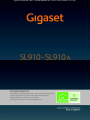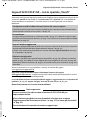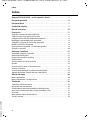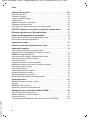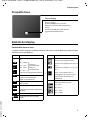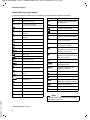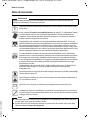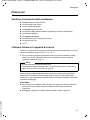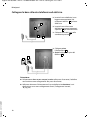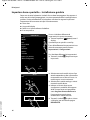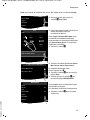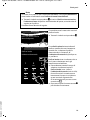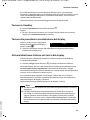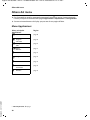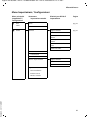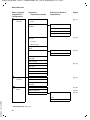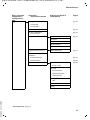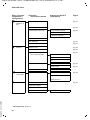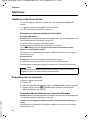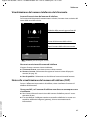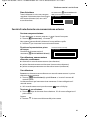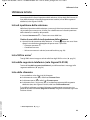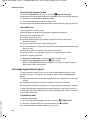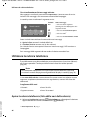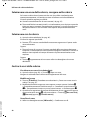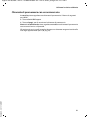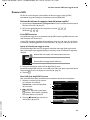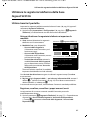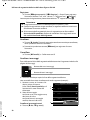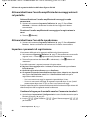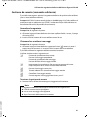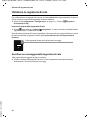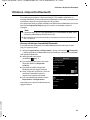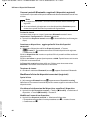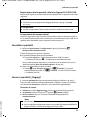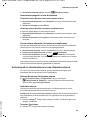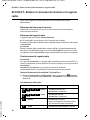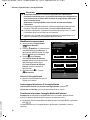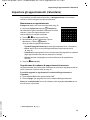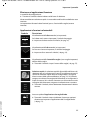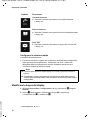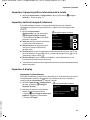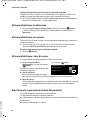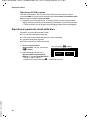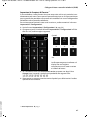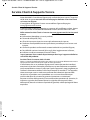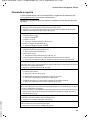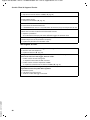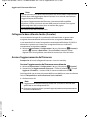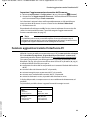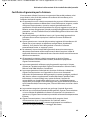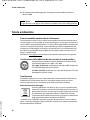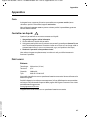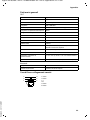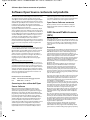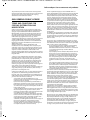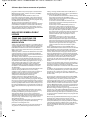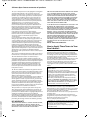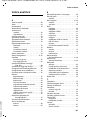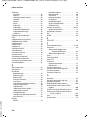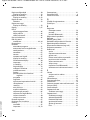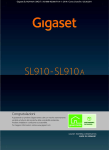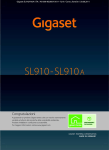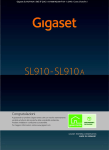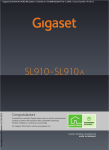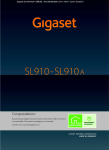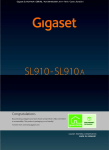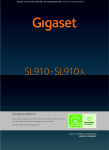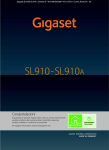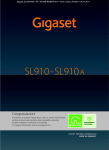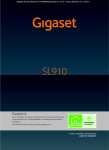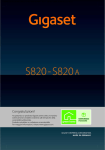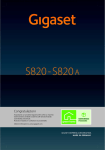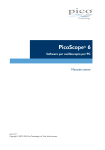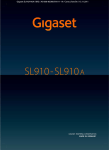Download Gigaset SL910/910A
Transcript
Gigaset SL910/910A / SWZ IT / A31008-M2300-F101-1-2X19 / Cover_front.fm / 25.11.2011
Congratulazioni
Acquistando un prodotto Gigaset avete scelto un marchio estremamente
sensibile ed attento alle tematiche della sostenibilità ambientale.
Prodotto imballato in confezione ecosostenibile.
Per maggiori informazioni, visitare www.gigaset.com.
Gigaset SL910/910A / SWZ IT / A31008-M2300-F101-1-2X19 / Cover_front.fm /
Gigaset SL910/910A / SWZ IT / A31008-M2300-F101-1-2X19 / introduction.fm / 25.11.2011
Gigaset SL910/SL910A – con lo speciale „Touch“
Gigaset SL910/SL910A – con lo speciale „Touch“
Avete tra le mani il primo Gigaset con touchscreen. Stabilisce nuovi standard non solo con la sua
struttura in metallo di alta qualità, il suo touchscreen TFT a colori da 3,2” e una qualità del
suono eccellente, ma anche con i suoi valori interni. Il vostro Gigaset non serve solo per
telefonare:
Configurare uno dei tre Home-Screen in base alle vostre esigenze
Combinare funzioni importanti e numeri di telefono che si desidera avviare direttamente o
richiamare dallo stand-by con un „tocco“ (¢ pag. 76).
Personalizzare
Assegnare ad ogni chiamante un ritratto personale (¢ pag. 47), vedere le vostre immagini
personali come salvaschermo-diashow (¢ pag. 79) e caricare sul vostro portatile le melodie
desiderate (¢ pag. 93).
Tenere il telefono aggiornato
Utilizzare il collegamento Ethernet della vostra base per il download di versioni più recenti e
ampliate del firmware della base direttamente da Internet (¢ pag. 91).
Caricare nuovi software per il portatile con il nostro Software Gigaset QuickSync dal vostro
PC sul portatile (¢ pag. 93).
Ulteriori consigli pratici
Trasferire le rubriche di altri portatili Gigaset disponibili (¢ pag. 49), utilizzare la selezione
rapida (¢ pag. 78), adattare il vostro Gigaset alle vostre esigenze di viva voce (¢ pag. 80).
Utilizzare tra l’altro la vibrazione (¢ pag. 82), il controllo orario per le chiamate (¢ pag. 81) e
molto altro ...
Ulteriori informazioni sul vostro telefono si trovano in Internet alla pagina
www.gigaset.com/gigasetsl910
Registrare il proprio telefono Gigaset subito dopo l’acquisto alla pagina
www.gigaset.com/service – in questo modo vi possiamo aiutare più velocemente in caso di
domande oppure con i riscatti delle garanzie!
In caso di dubbi durante l’utilizzo del telefono, leggere i suggerimenti per la risoluzione dei
problemi (¢ pag. 89) oppure rivolgersi al nostro Servizio Clienti (¢ pag. 88).
Buon divertimento con il vostro nuovo telefono!
Nota importante:
Version 4.1, 21.11.2007
Queste istruzioni d’uso descrivono le funzioni di SL910/SL910A per
impostazione iniziale.
Alcune funzioni potrebbero essere disponibili solo dopo aver eseguito
l’aggiornamento del firmware per la base (¢ pag. 91) così come per il portatile
(¢ pag. 93).
Queste funzioni nel manuale sono contrassegnate con *.
1
Gigaset SL910/910A / SWZ IT / A31008-M2300-F101-1-2X19 / SL910A-LUGIVZ.fm / 25.11.2011
Indice
Indice
Gigaset SL910/SL910A – con lo speciale „Touch“ . . . . . . . . . . . . . . . . . . . . . 1
Prospetto portatile . . . . . . . . . . . . . . . . . . . . . . . . . . . . . . . . . . . . . . . . . . . . . . . . 6
Prospetto base . . . . . . . . . . . . . . . . . . . . . . . . . . . . . . . . . . . . . . . . . . . . . . . . . . . . 7
Simboli del display . . . . . . . . . . . . . . . . . . . . . . . . . . . . . . . . . . . . . . . . . . . . . . . . . 7
Note di sicurezza . . . . . . . . . . . . . . . . . . . . . . . . . . . . . . . . . . . . . . . . . . . . . . . . 10
Primi passi . . . . . . . . . . . . . . . . . . . . . . . . . . . . . . . . . . . . . . . . . . . . . . . . . . . . . . . 11
Verificare il contenuto della confezione . . . . . . . . . . . . . . . . . . . . . . . . . . . . . . . . . . . . . . .
Collocare la base e il supporto di ricarica . . . . . . . . . . . . . . . . . . . . . . . . . . . . . . . . . . . . . .
Collegare la base alla rete telefonica ed elettrica . . . . . . . . . . . . . . . . . . . . . . . . . . . . . .
Montaggio a parete della base (opzionale) . . . . . . . . . . . . . . . . . . . . . . . . . . . . . . . . . . . .
Collegare il supporto di ricarica per il portatile . . . . . . . . . . . . . . . . . . . . . . . . . . . . . . . .
Mettere in funzione il portatile . . . . . . . . . . . . . . . . . . . . . . . . . . . . . . . . . . . . . . . . . . . . . . .
Impostare base e portatile – Installazione guidata . . . . . . . . . . . . . . . . . . . . . . . . . . . . .
Portatile in stand-by . . . . . . . . . . . . . . . . . . . . . . . . . . . . . . . . . . . . . . . . . . . . . . . . . . . . . . . . .
11
11
12
13
13
14
16
20
Utilizzare il telefono . . . . . . . . . . . . . . . . . . . . . . . . . . . . . . . . . . . . . . . . . . . . . 21
Accendere/spegnere il portatile . . . . . . . . . . . . . . . . . . . . . . . . . . . . . . . . . . . . . . . . . . . . . .
Utilizzo del touchscreen . . . . . . . . . . . . . . . . . . . . . . . . . . . . . . . . . . . . . . . . . . . . . . . . . . . . . .
Display del portatile in stand-by . . . . . . . . . . . . . . . . . . . . . . . . . . . . . . . . . . . . . . . . . . . . . .
Guida al menu . . . . . . . . . . . . . . . . . . . . . . . . . . . . . . . . . . . . . . . . . . . . . . . . . . . . . . . . . . . . . . .
Scorrere nelle liste (scroll verticale) . . . . . . . . . . . . . . . . . . . . . . . . . . . . . . . . . . . . . . . . . . .
Opzioni . . . . . . . . . . . . . . . . . . . . . . . . . . . . . . . . . . . . . . . . . . . . . . . . . . . . . . . . . . . . . . . . . . . . . .
Inserire numeri e testo, inserimenti errati . . . . . . . . . . . . . . . . . . . . . . . . . . . . . . . . . . . . .
Tornare in stand-by . . . . . . . . . . . . . . . . . . . . . . . . . . . . . . . . . . . . . . . . . . . . . . . . . . . . . . . . . .
Tornare alla precedente visualizzazione del display . . . . . . . . . . . . . . . . . . . . . . . . . . . .
Attivare/disattivare il blocco dei tasti e del display . . . . . . . . . . . . . . . . . . . . . . . . . . . .
21
21
22
23
25
26
27
29
29
29
Albero del menu . . . . . . . . . . . . . . . . . . . . . . . . . . . . . . . . . . . . . . . . . . . . . . . . . 30
Menu Applicazioni . . . . . . . . . . . . . . . . . . . . . . . . . . . . . . . . . . . . . . . . . . . . . . . . . . . . . . . . . . 30
Menu Impostazioni / Configurazioni . . . . . . . . . . . . . . . . . . . . . . . . . . . . . . . . . . . . . . . . . . 31
Telefonare . . . . . . . . . . . . . . . . . . . . . . . . . . . . . . . . . . . . . . . . . . . . . . . . . . . . . . . 36
Version 4.1, 21.11.2007
Telefonare sulla linea esterna . . . . . . . . . . . . . . . . . . . . . . . . . . . . . . . . . . . . . . . . . . . . . . . . .
Rispondere ad una chiamata . . . . . . . . . . . . . . . . . . . . . . . . . . . . . . . . . . . . . . . . . . . . . . . . .
Visualizzazione del numero telefonico del chiamante . . . . . . . . . . . . . . . . . . . . . . . . .
Note sulla visualizzazione del numero di telefono (CLIP) . . . . . . . . . . . . . . . . . . . . . . .
Viva voce . . . . . . . . . . . . . . . . . . . . . . . . . . . . . . . . . . . . . . . . . . . . . . . . . . . . . . . . . . . . . . . . . . . .
Mute (disattivazione del microfono) . . . . . . . . . . . . . . . . . . . . . . . . . . . . . . . . . . . . . . . . . .
Test di sicurezza . . . . . . . . . . . . . . . . . . . . . . . . . . . . . . . . . . . . . . . . . . . . . . . . . . . . . . . . . . . . . .
2
36
36
37
37
38
38
38
Gigaset SL910/910A / SWZ IT / A31008-M2300-F101-1-2X19 / SL910A-LUGIVZ.fm / 25.11.2011
Indice
Telefonare tramite i servizi di rete . . . . . . . . . . . . . . . . . . . . . . . . . . . . . . . . . 39
Servizi di rete per le chiamate successive . . . . . . . . . . . . . . . . . . . . . . . . . . . . . . . . . . . . . 39
Servizi di rete durante una conversazione esterna . . . . . . . . . . . . . . . . . . . . . . . . . . . . . 41
Utilizzare le liste . . . . . . . . . . . . . . . . . . . . . . . . . . . . . . . . . . . . . . . . . . . . . . . . . 43
Lista di ripetizione della selezione . . . . . . . . . . . . . . . . . . . . . . . . . . . . . . . . . . . . . . . . . . . .
Lista SMS in arrivo . . . . . . . . . . . . . . . . . . . . . . . . . . . . . . . . . . . . . . . . . . . . . . . . . . . . . . . . . . .
Lista della segreteria telefonica (solo Gigaset SL910A) . . . . . . . . . . . . . . . . . . . . . . . . .
Liste delle chiamate . . . . . . . . . . . . . . . . . . . . . . . . . . . . . . . . . . . . . . . . . . . . . . . . . . . . . . . . . .
Lista degli appuntamenti persi . . . . . . . . . . . . . . . . . . . . . . . . . . . . . . . . . . . . . . . . . . . . . . .
Aprire le liste tramite la pagina dei messaggi del display in stand-by . . . . . . . . . . .
Cancellare le liste . . . . . . . . . . . . . . . . . . . . . . . . . . . . . . . . . . . . . . . . . . . . . . . . . . . . . . . . . . . .
Impostare la visualizzazione di nuovi messaggi . . . . . . . . . . . . . . . . . . . . . . . . . . . . . . .
43
43
43
43
44
45
45
45
Utilizzare la rubrica telefonica . . . . . . . . . . . . . . . . . . . . . . . . . . . . . . . . . . . . 46
Aprire la rubrica telefonica (lista delle voci della rubrica) . . . . . . . . . . . . . . . . . . . . . . .
Creare una nuova voce in rubrica . . . . . . . . . . . . . . . . . . . . . . . . . . . . . . . . . . . . . . . . . . . . .
Posizione delle voci in rubrica . . . . . . . . . . . . . . . . . . . . . . . . . . . . . . . . . . . . . . . . . . . . . . . .
Selezionare una voce della rubrica, navigare nella rubrica . . . . . . . . . . . . . . . . . . . . .
Selezionare con la rubrica . . . . . . . . . . . . . . . . . . . . . . . . . . . . . . . . . . . . . . . . . . . . . . . . . . . .
Gestire le voci della rubrica . . . . . . . . . . . . . . . . . . . . . . . . . . . . . . . . . . . . . . . . . . . . . . . . . . .
Trasferire una voce/rubrica telefonica ad un altro portatile . . . . . . . . . . . . . . . . . . . .
Trasferire la rubrica telefonica con il Bluetooth come vCard . . . . . . . . . . . . . . . . . . . .
Ricevere vCard con il Bluetooth . . . . . . . . . . . . . . . . . . . . . . . . . . . . . . . . . . . . . . . . . . . . . . .
Copiare un numero visualizzato in rubrica . . . . . . . . . . . . . . . . . . . . . . . . . . . . . . . . . . . .
Copiare un numero dalla rubrica . . . . . . . . . . . . . . . . . . . . . . . . . . . . . . . . . . . . . . . . . . . . .
Chiamata di promemoria con un anniversario . . . . . . . . . . . . . . . . . . . . . . . . . . . . . . . . .
46
47
47
48
48
48
49
50
50
50
50
51
Inviare e ricevere SMS (messaggi di testo) . . . . . . . . . . . . . . . . . . . . . . . . 52
Scrivere/inviare SMS . . . . . . . . . . . . . . . . . . . . . . . . . . . . . . . . . . . . . . . . . . . . . . . . . . . . . . . . .
Ricevere SMS . . . . . . . . . . . . . . . . . . . . . . . . . . . . . . . . . . . . . . . . . . . . . . . . . . . . . . . . . . . . . . . .
Impostare il centro SMS . . . . . . . . . . . . . . . . . . . . . . . . . . . . . . . . . . . . . . . . . . . . . . . . . . . . . .
SMS su centralini telefonici . . . . . . . . . . . . . . . . . . . . . . . . . . . . . . . . . . . . . . . . . . . . . . . . . . .
Attivare/disattivare la funzione SMS . . . . . . . . . . . . . . . . . . . . . . . . . . . . . . . . . . . . . . . . . .
Ricerca guasti SMS . . . . . . . . . . . . . . . . . . . . . . . . . . . . . . . . . . . . . . . . . . . . . . . . . . . . . . . . . . .
52
53
54
55
55
56
Utilizzare la segreteria telefonica della base Gigaset SL910A . . . . . . . 57
Utilizzo tramite il portatile . . . . . . . . . . . . . . . . . . . . . . . . . . . . . . . . . . . . . . . . . . . . . . . . . . . .
Attivare/disattivare l’ascolto amplificato dei messaggi entranti sul portatile . . . .
Attivare/disattivare l’ora della riproduzione . . . . . . . . . . . . . . . . . . . . . . . . . . . . . . . . . . .
Impostare i parametri di registrazione . . . . . . . . . . . . . . . . . . . . . . . . . . . . . . . . . . . . . . . .
Gestione da remoto (comando a distanza) . . . . . . . . . . . . . . . . . . . . . . . . . . . . . . . . . . . .
57
60
60
60
61
Utilizzare la segreteria di rete . . . . . . . . . . . . . . . . . . . . . . . . . . . . . . . . . . . . . 62
Ascoltare un messaggio dalla segreteria di rete . . . . . . . . . . . . . . . . . . . . . . . . . . . . . . . 62
Version 4.1, 21.11.2007
Utilizzare i dispositivi Bluetooth . . . . . . . . . . . . . . . . . . . . . . . . . . . . . . . . . . 63
3
Gigaset SL910/910A / SWZ IT / A31008-M2300-F101-1-2X19 / SL910A-LUGIVZ.fm / 25.11.2011
Indice
Utilizzare più portatili . . . . . . . . . . . . . . . . . . . . . . . . . . . . . . . . . . . . . . . . . . . . 66
Registrare i portatili . . . . . . . . . . . . . . . . . . . . . . . . . . . . . . . . . . . . . . . . . . . . . . . . . . . . . . . . . .
Cancellare i portatili . . . . . . . . . . . . . . . . . . . . . . . . . . . . . . . . . . . . . . . . . . . . . . . . . . . . . . . . . .
Cercare i portatili („Paging“) . . . . . . . . . . . . . . . . . . . . . . . . . . . . . . . . . . . . . . . . . . . . . . . . . .
Cambiare base . . . . . . . . . . . . . . . . . . . . . . . . . . . . . . . . . . . . . . . . . . . . . . . . . . . . . . . . . . . . . . .
Modificare il nome di un portatile . . . . . . . . . . . . . . . . . . . . . . . . . . . . . . . . . . . . . . . . . . . .
Telefonare sulla linea interna . . . . . . . . . . . . . . . . . . . . . . . . . . . . . . . . . . . . . . . . . . . . . . . . .
Inclusione di un utente interno in una chiamata esterna . . . . . . . . . . . . . . . . . . . . . . .
66
67
67
68
68
68
69
ECO DECT– Ridurre il consumo di corrente e il segnale radio . . . . . . . . 70
Utilizzare il portatile per il Sorveglia Bimbo . . . . . . . . . . . . . . . . . . . . . . . 71
Impostare gli appuntamenti (calendario) . . . . . . . . . . . . . . . . . . . . . . . . . 73
Visualizzare le ricorrenze e gli appuntamenti scaduti . . . . . . . . . . . . . . . . . . . . . . . . . . 74
Impostare la chiamata di promemoria . . . . . . . . . . . . . . . . . . . . . . . . . . . . . . . . . . . . . . . . 74
Impostare la sveglia . . . . . . . . . . . . . . . . . . . . . . . . . . . . . . . . . . . . . . . . . . . . . 75
Archivio screensaver, foto chiamanti e suoni . . . . . . . . . . . . . . . . . . . . . . 75
Impostare il portatile . . . . . . . . . . . . . . . . . . . . . . . . . . . . . . . . . . . . . . . . . . . . 76
Accesso rapido alle funzioni, selezione rapida –
raggruppare le proprie pagine per il display in stand-by . . . . . . . . . . . . . . . . . . . . . . .
Modificare la lingua del display . . . . . . . . . . . . . . . . . . . . . . . . . . . . . . . . . . . . . . . . . . . . . . .
Impostare il proprio prefisso internazionale e locale . . . . . . . . . . . . . . . . . . . . . . . . . .
Impostare tastiera/campo di selezione . . . . . . . . . . . . . . . . . . . . . . . . . . . . . . . . . . . . . . . .
Impostare il display . . . . . . . . . . . . . . . . . . . . . . . . . . . . . . . . . . . . . . . . . . . . . . . . . . . . . . . . . .
Attivare/disattivare la risposta automatica . . . . . . . . . . . . . . . . . . . . . . . . . . . . . . . . . . . .
Modificare il volume di ricevitore, viva voce e auricolare . . . . . . . . . . . . . . . . . . . . . . .
Impostare il profilo viva voce . . . . . . . . . . . . . . . . . . . . . . . . . . . . . . . . . . . . . . . . . . . . . . . . .
Impostare le suonerie . . . . . . . . . . . . . . . . . . . . . . . . . . . . . . . . . . . . . . . . . . . . . . . . . . . . . . . .
Attivare/disattivare la vibrazione . . . . . . . . . . . . . . . . . . . . . . . . . . . . . . . . . . . . . . . . . . . . .
Attivare/disattivare la suoneria . . . . . . . . . . . . . . . . . . . . . . . . . . . . . . . . . . . . . . . . . . . . . . .
Attivare/disattivare i toni di avviso . . . . . . . . . . . . . . . . . . . . . . . . . . . . . . . . . . . . . . . . . . . .
Ripristinare le impostazioni iniziali del portatile . . . . . . . . . . . . . . . . . . . . . . . . . . . . . . .
76
78
79
79
79
80
80
80
81
82
82
82
82
Impostare la base . . . . . . . . . . . . . . . . . . . . . . . . . . . . . . . . . . . . . . . . . . . . . . . . 83
Attivare/disattivare la musica su attesa . . . . . . . . . . . . . . . . . . . . . . . . . . . . . . . . . . . . . . .
Repeater . . . . . . . . . . . . . . . . . . . . . . . . . . . . . . . . . . . . . . . . . . . . . . . . . . . . . . . . . . . . . . . . . . . .
Modificare il PIN di sistema . . . . . . . . . . . . . . . . . . . . . . . . . . . . . . . . . . . . . . . . . . . . . . . . . . .
Ripristinare i parametri iniziali della base . . . . . . . . . . . . . . . . . . . . . . . . . . . . . . . . . . . . . .
83
83
83
84
Collegare la base a centralini telefonici (PABX) . . . . . . . . . . . . . . . . . . . . . 85
Version 4.1, 21.11.2007
Tipo di selezione e tempo di Flash . . . . . . . . . . . . . . . . . . . . . . . . . . . . . . . . . . . . . . . . . . . .
Memorizzare prefissi/codici di accesso . . . . . . . . . . . . . . . . . . . . . . . . . . . . . . . . . . . . . . . .
Impostare le pause . . . . . . . . . . . . . . . . . . . . . . . . . . . . . . . . . . . . . . . . . . . . . . . . . . . . . . . . . .
Commutare temporaneamente sulla selezione a toni (Toni (DTMF)) . . . . . . . . . . . .
4
85
85
86
86
Gigaset SL910/910A / SWZ IT / A31008-M2300-F101-1-2X19 / SL910A-LUGIVZ.fm / 25.11.2011
Indice
Servizio Clienti & Supporto Tecnico . . . . . . . . . . . . . . . . . . . . . . . . . . . . . . . . 88
Domande e risposte . . . . . . . . . . . . . . . . . . . . . . . . . . . . . . . . . . . . . . . . . . . . . . . . . . . . . . . . . 89
Esclusione dalla responsabilità . . . . . . . . . . . . . . . . . . . . . . . . . . . . . . . . . . . . . . . . . . . . . . . 91
Aggiornare il firmware della base . . . . . . . . . . . . . . . . . . . . . . . . . . . . . . . . . 91
Collegare la base al router/ad Internet (opzionale) . . . . . . . . . . . . . . . . . . . . . . . . . . . . 91
Collegare la base alla rete locale (il router) . . . . . . . . . . . . . . . . . . . . . . . . . . . . . . . . . . . . 92
Avviare l’aggiornamento del firmware . . . . . . . . . . . . . . . . . . . . . . . . . . . . . . . . . . . . . . . . 92
Funzioni aggiuntive tramite l’interfaccia PC . . . . . . . . . . . . . . . . . . . . . . . 93
Richiedere le informazioni di Service della base/del portatile . . . . . . 94
Concessione . . . . . . . . . . . . . . . . . . . . . . . . . . . . . . . . . . . . . . . . . . . . . . . . . . . . . . . . . . . . . . . . . 94
Certificato di garanzia per la Svizzera . . . . . . . . . . . . . . . . . . . . . . . . . . . . . . . . . . . . . . . . . 95
Tutela ambientale . . . . . . . . . . . . . . . . . . . . . . . . . . . . . . . . . . . . . . . . . . . . . . . 96
Appendice . . . . . . . . . . . . . . . . . . . . . . . . . . . . . . . . . . . . . . . . . . . . . . . . . . . . . . 97
Cura . . . . . . . . . . . . . . . . . . . . . . . . . . . . . . . . . . . . . . . . . . . . . . . . . . . . . . . . . . . . . . . . . . . . . . . . . 97
Contatto con liquidi . . . . . . . . . . . . . . . . . . . . . . . . . . . . . . . . . . . . . . . . . . . . . . . . . . . . . . . . . 97
Dati tecnici . . . . . . . . . . . . . . . . . . . . . . . . . . . . . . . . . . . . . . . . . . . . . . . . . . . . . . . . . . . . . . . . . . 97
Software Open Source contenuto nel prodotto . . . . . . . . . . . . . . . . . . . .100
GNU General Public License (GPL) . . . . . . . . . . . . . . . . . . . . . . . . . . . . . . . . . . . . . . . . . . . 100
GNU Lesser General Public License (LGPL) . . . . . . . . . . . . . . . . . . . . . . . . . . . . . . . . . . . . 103
Version 4.1, 21.11.2007
Indice analitico . . . . . . . . . . . . . . . . . . . . . . . . . . . . . . . . . . . . . . . . . . . . . . . . . .107
5
Gigaset SL910/910A / SWZ IT / A31008-M2300-F101-1-2X19 / overview.fm / 25.11.2011
Prospetto portatile
Prospetto portatile
LED messaggi (¢ pag. 45)
Sensore di prossimità (¢ pag. 29)
Touchscreen / Display (¢ pag. 21):
Esempio di visualizzazione: „pagina di selezione“ del
display in stand-by per l’inserimento di numeri di
telefono (una pagina di tre del display in stand-by,
pag. 22).
¢
Ð INT Ã òô
ÅÄÄ
<
ó ¼ 06:00 V
>
ç
1
2
3
ABC
Barra di stato (¢ pag. 23)
¢
con il nome interno del portatile (per es. INT 1)
pag. 7), visualizza le impostazioni
e simboli (
attuali e la condizione di funzionamento del
telefono. Toccando la barra di stato viene aperta
la pagina dello stato.
Area di navigazione (¢ pag. 22)
DEF
Visualizzazione pagina
cambio pagina ê / ë.
Å Ä Ä
4
5
6
Campo di selezione
GHI
JKL
MNO
Barra opzioni (¢ pag. 26)
7
8
PQRS
TUV
*
0
˜
Chiamate
Â
Rubrica
9
wxyz
,
Tastierino numerico per inserire i numeri di telefono
mostra le possibilità di azione
Tasti del portatile:
#
í
å
Chiam. diretta
Interna
c Tasto impegno linea
Chiamare il numero visualizzato, rispondere alla
chiamata
durante la chiamata/durante la riproduzione dei
messaggi dalla segr. tel./durante il collegamento:
passare da modalità ricevitore a modalità viva voce
in stand-by: aprire la lista di ripetizione delle
chiamate (premere brevemente)
a Tasto di fine chiamata/di fine
premere brevemente: terminare una conversazione
(attiva)/chiamata di Paging, rifiutare una chiamata
interna, disattivare la suoneria con una chiamata
esterna, altrimenti: tornare in stand-by
premere a lungo: accendere/spegnere il portatile
v Tasto menu
premere brevemente: aprire il menu principale
(pag. 24); premere a lungo: attivare/disattivare il
blocco dei tasti/del display(pag. 29)
Parte inferiore del portatile:
Presa Mini-USB
Version 4.1, 21.11.2007
Collegare un auricolare a filo oppure collegare il
portatile al PC (Gigaset QuickSync)
Contatti carica
6
Gigaset SL910/910A / SWZ IT / A31008-M2300-F101-1-2X19 / overview.fm / 25.11.2011
Prospetto base
Prospetto base
Tasto di Paging
Premere brevemente:
Avviare il Paging
premere a lungo (circa 3 secondi):
Mettere la base in modalità registrazione
Acceso:
Connessione LAN attiva (solo durante
aggiornamento del firmware)
Simboli del display
Simboli della barra di stato
I seguenti simboli vengono visualizzati nella barra di stato a seconda delle impostazioni e della
condizione d’uso del telefono:
Simbolo
Ð
i
Ñ
Ò
¹
¹
Ã
ò
ò ô
ó
Significato
Simbolo
Livello di ricezione (Servizio Eco +
off )
76% – 100%
51% – 75%
26% – 5o%
1% – 25%
}
bianco, se
Servizio Eco off;
verde, se
Servizio Eco on
rosso: nessun collegamento alla base
Servizio Eco + attivato:
bianco, se Servizio Eco off;
verde, se Servizio Eco on
Segreteria telefonica attivata
(solo SL910A)
{
{
y
y
y
Bluetooth attivato oppure
xy
Auricolare/dispositivo dati Bluetooth
collegato
x{
Suoneria disattivata
¼ 06:00 Sveglia attivata con orario della
xy
x{
Significato
Livello di carica delle batterie:
bianco: carica superiore al 66 %
bianco: carica compresa tra il 34 % e il
66 %
bianco: carica compresa tra l’11 % e il
33 %
rosso: carica inferiore all’11 %
lampeggia in rosso: batteria quasi
scarica (meno di 10 minuti di
autonomia)
Batteria in carica
(stato attuale della carica):
0 % – 10 %
11% –33 %
34 % – 66 %
67 % – 100 %
Version 4.1, 21.11.2007
sveglia
7
Gigaset SL910/910A / SWZ IT / A31008-M2300-F101-1-2X19 / overview.fm / 25.11.2011
Simboli del display
Simboli della barra delle opzioni
Le funzioni nella barra delle opzioni cambiano a seconda della situazione di utilizzo. *
Simbolo
Azione
Attivare il viva voce
†
† (arancione) (Il viva voce è attivato)
Disattivare di nuovo il viva voce
Ž
–
Disattivare il microfono del
portatile
è
Disattivare la suoneria
Impostare il volume
—
Aprire la lista delle chiamate
œ
¬
m*
¾
*
; *
ø
‡
d
T
¥
:
=
N
Q
Copiare il numero in rubrica
Creare SMS
® *
P
Aprire la rubrica
Cercare
Saltare le impostazioni
ü
Cancellare
Salvare / selezionare
n
Inserire nuovo appuntamento
>
Calendario: impostare su Oggi
una data selezionata
Y
Modificare sequenza (elencati
per cognome o nome)
÷
Voce della rubrica:
Cancellare l’assegnazione di una
suoneria del chiamante
\
Voce della rubrica:
Cancellare l’assegnazione di una
foto del chiamante
Inviare SMS
Rispondere a SMS
Aprire la lista delle bozze
Cancellare il portatile
Aprire la lista degli utenti interni
/ chiamare sulla linea interna
Creare una nuova voce della
rubrica
Avviare una consultazione
Avviare/terminare una
conferenza a 3
Selezione rapida
Copiare lista
Copiare voce
Modificare una voce
Visualizzare tastiera
Azione
Comunicare la memoria libera
nel Media-Pool
þ
õ
portatile
R
X
Profilo viva voce
– (arancione) Riattivare il microfono del
”
Simbolo
þ
ÿ
û
ý (rot)
ú
Cancellare anniversario
Accettare un dispositivo
Bluetooth trovato
Trasferire la chiamata alla
segreteria telefonica
Riprodurre i messaggi
Registrare gli annunci
Terminare la registrazione
ö
ž
‰ (verde)
À (rosso)
Durante la riproduzione dei
messaggi: indietro di 5 secondi
Avviare una richiamata
Accettare al’vviso di chiamata
Rifiutare l’avviso di chiamata
Nota
Version 4.1, 21.11.2007
I simboli del menu si trovano nell’albero
del menu a pag. 30.
* Nota importante:
8
¢ pag. 1
Gigaset SL910/910A / SWZ IT / A31008-M2300-F101-1-2X19 / overview.fm / 25.11.2011
Simboli del display
Simboli durante la segnalazione di
Connessione
(chiamata in uscita)
Connessione instaurata
#
š
Chiamata interna/ esterna
Ø w Ú
Chiamata promemoria
appuntamento/anniversario
Connessione impossibile
oppure interrotta
b
Sveglia
Ø Ù Ú
Segreteria in registrazione
Ø á Ú
Ã
Ulteriori simboli del display:
Informazione
+
Azione eseguita
(verde)
Version 4.1, 21.11.2007
‰
Domanda (di sicurezza)
Attendere ...
Azione fallita
(rosso)
À
Attenzione
,
9
Gigaset SL910/910A / SWZ IT / A31008-M2300-F101-1-2X19 / security.fm / 25.11.2011
Note di sicurezza
Note di sicurezza
Attenzione
Leggere attentamente il presente manuale e le avvertenze di sicurezza prima dell’uso.
Spiegarne ai bambini il contenuto e i pericoli.
$
Utilizzare soltanto l’alimentatore in dotazione, come indicato sul lato inferiore del
dispositivo.
Usare soltanto la batteria ricaricabile originale (¢ pag. 97). È rigidamente vietato
l’uso di batterie comuni (non ricaricabili) poichè non essendo compatibili con
l’apparato il loro utilizzo potrebbe diventare pericoloso. La batteria sostitutiva si
ottiene tramite il Gigaset Service Hotline.
L’apparecchio può interferire con le apparecchiature elettromedicali. Osservare
quindi le indicazioni presenti nell’ambiente in cui ci si trova, per esempio ambulatori.
Se si utilizzano apparecchiature medicali (per es. Pacemaker), informarsi presso il
fabbricante dell’apparecchio. Là si possono avere informazioni su fino a che punto i
corrispondenti apparecchi sono immuni da energie esterne ad alte frequenze. I dati
tecnici di questo prodotto sono consultabili nel capitolo “Appendice“.
Si raccomanda di non tenere la parte posteriore del telefono vicino all’orecchio
quando suona o se è stata attivata la funzione viva voce poichè in talune circostanze,
ad esempio con volume alto, potrebbe causare danni seri e permanenti all’udito.
Il vostro Gigaset è compatibile con la maggior parte degli apparecchi acustici digitali
presenti sul mercato. Non è però garantito il perfetto funzionamento con ogni
apparecchio acustico.
L’apparecchio può causare dei fruscii molto fastidiosi ai portatori di dispositivi di
ausilio all’udito analogici. In caso di problemi contattare il vostro tecnico
audioprotesista.
Non collocare base e supporto di ricarica in bagni o docce non essendo protetti dagli
spruzzi d’acqua (pag. 97).
Non utilizzare il telefono in aree a rischio di esplosione, ad esempio stabilimenti in
cui si producono vernici.
ƒ
Nel caso in cui il Gigaset sia ceduto a terzi, allegare anche il manuale d’uso.
Scollegare le stazioni base difettose e mandarle in riparazione presso un centro di
assistenza autorizzato onde evitare che possano arrecare disturbo ad altri apparati
collegati sulla stessa linea.
Note
Version 4.1, 21.11.2007
u Le funzioni descritte nelle presenti istruzioni per l’uso potrebbero non essere operative
in tutti i paesi e per tutti gli operatori di rete.
u Il dispositivo non può funzionare durante un’interruzione di corrente. Non è possibile
chiamare nessun numero di emergenza.
10
Gigaset SL910/910A / SWZ IT / A31008-M2300-F101-1-2X19 / starting.fm / 25.11.2011
Primi passi
Primi passi
Verificare il contenuto della confezione
u
u
u
u
u
u
u
u
u
u
una base Gigaset SL910/SL910A,
un alimentatore per la base,
un cavo telefonico (piatto),
un portatile Gigaset SL910H,
un coperchio del pacchetto batterie (coperchio posteriore del telefono),
un pacchetto batterie,
un supporto di ricarica,
un alimentatore per il supporto di ricarica,
le istruzioni per l’uso,
un CD.
Collocare la base e il supporto di ricarica
La base e il supporto di ricarica devono essere collocati in ambienti chiusi e asciutti
ad una temperatura compresa tra +5 °C e +45 °C.
¤ Per una ricezione ottimale posizionare la base in posizione centrale rispetto
all’area da coprire. Collocare la base su una superficie antiscivolo oppure
montarla a parete (¢ pag. 13).
Nota
Prestare attenzione alla portata della base.
Si estende fino a 300 m all’aperto, fino a 50 m in ambienti chiusi. La portata si
riduce se il Servizio Eco è attivato (¢ pag. 70).
Generalmente i piedini degli apparecchi non lasciano tracce sulla superficie di
collocazione. Considerata però la molteplicità di vernici e lucidi utilizzati per i
mobili, non si può comunque escludere che con il contatto si abbiano tracce sulla
superficie di appoggio.
Attenzione:
u Non esporre mai il telefono a fonti di calore o a raggi solari diretti; inoltre non
Version 4.1, 21.11.2007
posizionarlo vicino ad altri dispositivi elettrici onde evitare interferenze
reciproche.
u Proteggere il Gigaset da umidità, polvere, liquidi e vapori aggressivi.
11
Gigaset SL910/910A / SWZ IT / A31008-M2300-F101-1-2X19 / starting.fm / 25.11.2011
Primi passi
Collegare la base alla rete telefonica ed elettrica
¤ Inserire il cavo telefonico (cavo
B
¤
A
¤
C
leggermente appiattito) nei
connettori inferiori A sul retro
della base.
Inserire il cavo di corrente
dell’alimentatore nei connettori
superiori B sul retro della base.
Collocare entrambi i cavi nelle
scanalature previste C .
C
¤ Collegare prima
¤
l’alimentatore A .
Quindi collegare la spina del
telefono B .
B
A
Attenzione:
u L’alimentatore deve essere sempre inserito nella presa di corrente, il telefono
non funziona senza collegamento alla presa di corrente.
u Utilizzare solamente l’alimentatore e il cavo telefonico in dotazione. I cavi
Version 4.1, 21.11.2007
telefonici possono avere collegamenti diversi (Collegamenti corretti,
¢ pag. 99).
12
Gigaset SL910/910A / SWZ IT / A31008-M2300-F101-1-2X19 / starting.fm / 25.11.2011
Primi passi
Montaggio a parete della base (opzionale)
Collegare il supporto di ricarica per il portatile
¤ Collegare la presa piatta
dell’alimentatore
1
.
presa di corrente
2
.
¤ Inserire l’alimentatore nella
2
1
Version 4.1, 21.11.2007
Se si deve rimuovere la spina del
supporto di ricarica:
¤ Togliere l’alimentatore dalla
corrente.
¤ Premere il pulsante di rilascio e
togliere la spina 4 .
4
3
13
Gigaset SL910/910A / SWZ IT / A31008-M2300-F101-1-2X19 / starting.fm / 25.11.2011
Primi passi
Mettere in funzione il portatile
Display e tasti del portatile sono protetti da una pellicola. Togliere la pellicola
protettiva!
Attenzione
Per l’uso del portatile non utilizzare penne touchscreen!
Non utilizzare involucri protettivi/cover di altri fabbricanti, l’utilizzabilità del
portatile si può ridurre.
Inserire la batteria e posizionare il coperchio
Attenzione
Per la vostra sicurezza e per il buon funzionamento del vostro cordless utilizzate
solo batterie ricaricabili dello stesso modello raccomandato da Gigaset
Communications GmbH (¢ pag. 97). Batterie non adatte potrebbero essere
nocive o pericolose qualora il rivestimento dovesse danneggiarsi o le batterie
dovessero esplodere. Batterie non certificate potrebbero, inoltre, causare
disturbi di funzionamento o danni al terminale.
¤ Inserire prima il pacchetto
¤
batterie con il lato dei contatti
verso il basso 1 .
Quindi premere il pacchetto
batterie verso il basso 2 , fino
al completo innesto.
1
2
¤ Posizionare le guide laterali del
¤
coperchio nelle apposite fessure
sulla parte interna del vano
batterie.
Quindi premere il coperchio fino
al completo innesto.
Version 4.1, 21.11.2007
Qualora sia necessario aprire nuovamente il coperchio, ad es. per cambiare la
batteria:
¤ Inserire un’unghia nella
fessura nella parte inferiore
del coperchio e sollevarlo
verso l’alto.
14
Gigaset SL910/910A / SWZ IT / A31008-M2300-F101-1-2X19 / starting.fm / 25.11.2011
Primi passi
¤ Per togliere la batteria:
afferrare con l’unghia
nell’alloggiamento del vano
batterie e sollevare il
pacchetto batterie verso l’alto.
Carica della batteria
La batteria viene consegnata parzialmente
carica. Caricarla completamente prima
dell’uso.
¤ Lasciare il portatile nel supporto di
ricarica per 5 ore.
5h
Nota
Il portatile va riposto solo nel relativo
supporto di ricarica.
¤ Dopo ogni conversazione riporre il
portatile nel supporto di ricarica.
Note
u I portatili contenuti nella confezione sono già registrati sulla base. Se però un
Version 4.1, 21.11.2007
portatile non deve essere registrato (visualizzazione „Attenzione il portatile
non è associato ad alcuna base“), registrarlo manualmente (pag. 66).
u La batteria viene caricata anche quando il portatile è collegato ad un PC
tramite una porta USB su cui è disponibile una corrente di 500mA.
u Durante la carica è normale che la batteria si riscaldi. Ciò non comporta
pericoli.
u Dopo un pò di tempo la capacità di ricarica della batteria si riduce a causa
dell’usura fisiologica della batteria stessa.
15
Gigaset SL910/910A / SWZ IT / A31008-M2300-F101-1-2X19 / starting.fm / 25.11.2011
Primi passi
Impostare base e portatile – Installazione guidata
Dopo aver inserito le batterie i simboli di ora e data lampeggiano. Non appena si
tocca uno dei simboli lampeggianti, si avvia automaticamente la configurazione
guidata. Vi aiuta ad effettuare sul portatile e sulla base le seguenti importanti
impostazioni di base necessarie per il funzionamento:
u Ora e data
u Lingua del display
u Paese in cui viene utilizzato il telefono
u Il vostro prefisso
L
BENVENUTO
Orario
M
00:00
Data
M
01.04.2010
Lingua
M
Deutsch
Nazione
M
Svizzera
Prefisso per chiamate
M
(Non configurato)
õ
‰
Ignora
Memorizza
L
Se non si desidera effettuare le
impostazioni in questo momento:
¤ Toccare l’opzione [ õ Ignora] sotto il
display.
Il portatile passa quindi in stand-by.
È possibile effettuare le impostazioni in un
secondo momento tramite il menu
Impostazioni / Configurazioni.
Se si desidera effettuare le impostazioni:
¤ Toccare il simbolo ’ dopo l’orario per
impostarlo.
¤ Selezionare con la rotella sinistra l’ora
Orario
Ore
22
58
23
59
00
:
01
¤
00
¤
01
02
01
Scegliere formato dell’orario
Version 4.1, 21.11.2007
24 h
12 h
2
16
¤
attuale mettendo un dito sulla rotella e
muovendola verso l’alto o il basso. La
rotella segue i vostri movimenti.
Selezionare in modo analogo i minuti
tramite la rotella destra.
Indicare se l’orario deve essere
visualizzato in modalità 12 h oppure
24 h. Toccare l’area corrispondente
sotto Scegliere formato dell’orario.
L’impostazione attuale viene
evidenziata in modo colorato.
Toccare il simbolo ‘ (in alto a sinistra
sul display) per tornare alla pagina
BENVENUTO.
Gigaset SL910/910A / SWZ IT / A31008-M2300-F101-1-2X19 / starting.fm / 25.11.2011
Primi passi
Nota: impostando la modalità 12 h, vicino alle rotelle viene visualizzato am/pm.
Data
M
01.04.2010
Lingua
M
Deutsch
Nazione
M
L
Data
30
Giu
2013
31
Mag
2012
.
Apr
.
2011
02
Mar
2010
03
Feb
2009
Scegli il formato della data
Giorno Mese Anno
L
Mese Giorno Anno
L
Orario
08:30
Data
01.07.2011
Lingua
Deutsch
Version 4.1, 21.11.2007
Nazione
¤ Impostare la data attuale tramite le tre
Sotto Scegli il formato della data viene
visualizzata la modalità attualmente
impostata per la visualizzazione della data
(qui: Giorno Mese Anno). Se si desidera
modificare la modalità:
¤ Toccare il simbolo ’..
M
¤ Toccare la modalità desiderata Giorno
Scegli il formato della data
Giorno Mese Anno
simbolo ’ dopo Data.
rotelle. Procedere come per
l’installazione dell’ora.
Data
01
¤ Per impostare la data, toccare il
Ø
±
Mese Anno / Mese Giorno Anno.
La modalità selezionata viene
contrassegnata con Ø.
¤ Toccare il simbolo ‘, per tornare alla
pagina Data.
¤ Toccare di nuovo il simbolo ‘, per
tornare alla pagina BENVENUTO.
BENVENUTO
M
M
Sotto Lingua viene visualizzata la lingua
attualmente impostata.
Se si desidera modificare l’impostazione:
¤ Toccare il simbolo ’ dopo la lingua
selezionata.
M
M
17
Gigaset SL910/910A / SWZ IT / A31008-M2300-F101-1-2X19 / starting.fm / 25.11.2011
Primi passi
L
Lingua
Ø
Deutsch
±
English
±
Français
±
Espanol
±
Nederlands
±
Italiano
±
Português
±
Dansk
L
BENVENUTO
Nazione
M
Svizzera
Prefisso per chiamate nazionali
M
(Non configurato)
L
Nazione
Svizzera
Taiwan
Tailandia
Turchia
Emirati Arabi Uniti
Version 4.1, 21.11.2007
18
Sotto Nazione è necessario inserire il
paese nel quale si utilizza il telefono e per
cui è consentito. Se l’impostazione non è
corretta:
¤ Toccare il simbolo corrispondente ’.
‰
õ
Gran Bretagna
Viene visualizzata una lista con tutte le
lingue disponibili.
La lingua attualmente impostata è
contrassegnata con Ø.
¤ Toccare la lingua desiderata .
Se la lingua non viene visualizzata, la lista
potrebbe essere „più lunga“ del display.
È necessario scorrere nella lista.
¤ Mettere un dito sul display e muoverlo
lentamente verso l’alto.
Viene visualizzata la parte inferiore della
lista ed è possibile selezionare una lingua.
Ø
±
±
±
±
±
Viene visualizzata una lista di paesi.
Il paese attualmente impostato è
contrassegnato con Ø.
¤ Toccare il vostra paese. Potrebbe
essere necessario scorrere nella lista
come descritto prima. La marcatura Ø
passa su questo paese.
¤ Toccare di nuovo il simbolo ‘ per
tornare alla pagina BENVENUTO.
Gigaset SL910/910A / SWZ IT / A31008-M2300-F101-1-2X19 / starting.fm / 25.11.2011
Primi passi
Nota
Se invece di un paese è stato selezionato Altri Paesi, sulla pagina BENVENUTO
viene inoltre visualizzata la voce Prefisso chiamate internazionali.
¤ Toccare il simbolo corrispondente ’ e inserire il Prefisso internazionale e
l’Indicativo di area del prefisso internazionale del paese, come descritto di
seguito per il prefisso.
Procedere come descritto di seguito.
L
BENVENUTO
Orario
Prefisso per chiamate nazionali
M
(Non configurato)
L
Prefisso per chiamate nazionali
Prefisso locale
Indicativo distrettuale
ç
1
2
Version 4.1, 21.11.2007
ABC
3
DEF
4
5
6
GHI
JKL
MNO
7
8
PQRS
TUV
*
0
9
wxyz
#
‰
Come ultima cosa è necessario inserire il
prefisso locale:
¤ Toccare il simbolo corrispondente ’..
Come Prefisso locale viene indicato il
prefisso specifico che verrà anteposto
quando non si seleziona il prefisso
internazionale. In Svizzera è „0“.
L’Indicativo distrettuale è quindi per es.
31 per Berna.
Prefisso locale viene visualizzato solo se
per il paese selezionato non è già
memorizzato nel telefono.
¤ Eventualmente tramite il campo di
selezione visualizzato inserire il
Prefisso locale (max. 4 cifre) e
l’Indicativo distrettuale (max. 8 cifre).
Prima di inserire il numero toccare
brevemente il campo in cui devono
essere inserite le seguenti cifre.
Gli inserimenti errati possono essere
corretti con $.
¤ Dopo aver inserito il numero toccare è
per chiudere l’inserimento.
19
Gigaset SL910/910A / SWZ IT / A31008-M2300-F101-1-2X19 / starting.fm / 25.11.2011
Primi passi
L
BENVENUTO
Orario
M
08:32
Data
M
01.07.2011
Lingua
M
Deutsch
Nazione
Viene visualizzata di nuovo la pagina
BENVENUTO.
¤ Toccare l’opzione [ è Memorizza] per
salvare le impostazioni.
Il portatile torna in stand-by.
M
Svizzera
Prefisso per chiamate
M
031
õ
‰
Ignora
Memorizza
Portatile in stand-by
Dopo aver effettuato tutte le impostazioni necessarie, il portatile torna in stand-by.
Durante la messa in funzione dalle tre pagine del display in stand-by (¢ pag. 22)
viene visualizzata la pagina configurabile che è possibile personalizzare. In questa
pagina è possibile raggruppare le funzioni e i numeri di telefono importanti per
l’accesso rapido (¢ pag. 76). Alcune sono preimpostate.
Barra di stato
Ð
INT 1
Ä Å Ä
<
¼ 06:00 V
>
Aprile
28
Giovedì
Â
Rubrica
con il nome interno del portatile (per es. INT 1;
se sono registrati più portatili) e simboli che
visualizzano le impostazioni attuali e la
condizione di funzionamento del telefono.
pag. 7.
Significato dei simboli
Toccando la barra di stato si apre la pagina
pag. 23)
dello stato (
¢
¢
Data attuale
Orario
˜
Aprire la lista delle chiamate
Registro
Chiamate
Version 4.1, 21.11.2007
Aprire la rubrica telefonica
Il vostro telefono è ora pronto per l’uso!
20
Gigaset SL910/910A / SWZ IT / A31008-M2300-F101-1-2X19 / Using-The-Phone.fm / 25.11.2011
Utilizzare il telefono
Utilizzare il telefono
Accendere/spegnere il portatile
¤ In stand-by premere a lungo il tasto di fine chiamata a per spegnere il
portatile. Si sente una melodia.
¤ Per riaccenderlo premere di nuovo a lungo il tasto di fine chiamata a.
Utilizzo del touchscreen
L’utilizzo del portatile Gigaset SL910H avviene prima di tutto tramite il display e solo
in piccola parte tramite i tre tasti del portatile.
Sul display i simboli visualizzati, le voci delle liste, i commutatori e le rotelle sono
superfici sensibili. Toccando queste superfici e cancellando tramite il display è
possibile impostare e avviare le funzioni, inserire o selezionare numeri di telefono e
navigare tra le diverse visualizzazioni del display (pagine).
Selezionare una funzione/voce delle liste
Per avviare una funzione oppure per selezionare un punto della lista (rubrica
telefonica, sottomenu, liste delle chiamate), toccare semplicemente con il dito al
posto del relativo simbolo oppure della voce della lista desiderata sul display.
Accendere/spegnere (attivare/disattivare) una funzione
Le funzioni, come ad es. il Sorveglia Bimbo, la segreteria telefonica, si attivano e
disattivano tramite i commutatori.
Se lo scorrimento del commutatore è a
Funzione
Funzione
destra, la funzione è attivata. La superficie attivata
disattivata
a sinistra dello scorrimento è evidenziata in
modo colorato (on).
on
off
Se lo scorrimento del commutatore è a
sinistra, la funzione è disattivata (off).
Scorrimento
Scorrimento
La superficie a destra dello scorrimento
è nera.
Version 4.1, 21.11.2007
Ci sono due possibilità per toccare il commutatore:
¤ Tirare lo scorrimento lentamente verso destra o sinistra per attivare o disattivare
la funzione.
¤ Toccando brevemente la superficie a destra o a sinistra accanto allo
scorrimento, lo scorrimento si sposta verso destra o sinistra sulla superficie
toccata.
21
Gigaset SL910/910A / SWZ IT / A31008-M2300-F101-1-2X19 / Using-The-Phone.fm / 25.11.2011
Utilizzare il telefono
Display del portatile in stand-by
Il display in stand-by è costituito da tre pagine che vengono visualizzate una alla
volta sul display.
u la pagina configurabile (esempio ¢ pag. 20)
Questa pagina può essere personalizzata. Per ulteriori informazioni sulla
configurazione di questa pagina ¢ pag. 76.
La pagina è preimpostata in modo che data e ora vengano visualizzate e sia
possibile l’accesso rapido alle liste delle chiamate e alla rubrica (¢ pag. 20).
u la pagina di selezione (esempio ¢ pag. 6)
Questa pagina è necessaria per chiamare. Tramite la pagina di selezione si trova
un campo di selezione (tastiera numerica) per l’inserimento di numeri di
telefono. Con le opzioni in questa pagina è possibile telefonare sulla linea
interna così come selezionare numeri dalla rubrica e dalle liste delle chiamate.
u la pagina messaggi (esempio ¢ pag. 45)
Tramite questa pagina è possibile accedere direttamente alle liste dei messaggi
del telefono: liste delle chiamate, lista della segreteria telefonica, lista degli SMS
in arrivo e segreteria di rete. Per ogni lista che contiene voci viene visualizzato un
simbolo, il numero dei messaggi nuovi e il numero dei messaggi vecchi. Toccare
il simbolo per aprire la lista corrispondente.
Per impostazione iniziale, cioè dopo la prima attivazione, viene visualizzata la
pagina configurabile.
Cambiare area di navigazione, pagina
È necessario scorrere verso „destra“ o „sinistra“, per passare da una pagina ad
un’altra.
Per questo ogni pagina del display in stand-by ha un’area di navigazione (esempio):
<
Ä Å Ä
>
Version 4.1, 21.11.2007
L’indicatore di pagina Ä Å Ä indica quale pagina del display in stand-by è
attualmente visualizzata. Nell’esempio è la „pagina di mezzo“.
¤ Per scorrere verso „destra“, toccare il simbolo ë nell’area di navigazione oppure
mettere un dito sul display e „tirarlo“ verso sinistra.
¤ Per scorrere verso „sinistra“, toccare il simbolo ê oppure mettere un dito sul
display e „tirarlo“ verso destra.
La funzione di scorrimento è continua. Toccando sulla terza pagina („tutto a destra“;
Ä Ä Å ) nuovamente su ë, viene visualizzata la prima pagina („tutto a
sinistra“; Å Ä Ä ).
22
Gigaset SL910/910A / SWZ IT / A31008-M2300-F101-1-2X19 / Using-The-Phone.fm / 25.11.2011
Utilizzare il telefono
Barra e pagina di stato
Su ognuna delle tre pagine nella prima riga in alto viene visualizzata una barra di
stato.
Ð INT Ã òô
ó ¼ 06:00 V
Per i rispettivi simboli e il loro significato ¢ pag. 7.
Toccando la barra di stato viene visualizzata la pagina dello stato. Tramite questa
pagina si ha accesso diretto (rapido) alle impostazioni per il Servizio Eco, Servizio
Eco +, alla segreteria telefonica di Gigaset SL910A, l’interfaccia Bluetooth,
l’impostazione Suoneria disabilitata e la sveglia.
Pagina di stato:
possibile attivare o disattivare
direttamente i corrispondenti
componenti. Tirare lo scorrimento
sul touchscreen verso destra
(on) oppure verso sinistra (off).
u Toccando la voce della lista, per es. su
Sveglia, viene aperto il relativo menu
di contesto tramite il quale è possibile
effettuare tutte le impostazioni per i
componenti.
u Toccando Visualizza i dati per il
service, vengono visualizzate le
informazioni di Service del vostro
portatile. Le informazioni di Service
potrebbero servire alla nostra
Hotline.
>
u Tramite il commutatore a destra è
¹
Ecologia ed Ambiente
on
Servizio Eco +
off
à Segreteria Telefonica
» Bluetooth
off
on
ó Suoneria disabilitata
Ù Sveglia
off
on
06:00
Visualizza i dati per il
service
Chiudere la pagina dello stato
<
¤ Toccare il simbolo
in alto per
tornare in stand-by.
Version 4.1, 21.11.2007
Guida al menu
Tutte le funzioni della base e del portatile vengono messe a disposizione in un
menu (menu principale).
Aprire il menu:
¤ Premere brevemente il portatile in stand-by sul tasto di mezzo v.
Il menu principale è suddiviso in due „pagine“ che vengono presentate in modo
separato nel display. La pagina Applicazioni (di seguito il menu Applicazioni)
comprende tutte le applicazioni messe a disposizione dalla base o dal portatile.
Nella pagina Impostazioni / Configurazioni (di seguito il menu Impostazioni /
Configurazioni) vengono offerte tutte le possibilità di impostazione per base,
portatile e telefonia.
23
Gigaset SL910/910A / SWZ IT / A31008-M2300-F101-1-2X19 / Using-The-Phone.fm / 25.11.2011
Utilizzare il telefono
L’immagine seguente mostra degli esempi per i menu. Le funzioni/applicazioni
contenute nel menu dipendono dalla versione di firmware caricata.
L
L
Applicazioni
ÅÄ
<
Â
Rubrica
Á
Room
Monitor
Õ
Screensavers
>
˜
¾
Calendario
Ù
[
Melodie
Registro
Chiamate
Foto del
chiamante
Menu Impostazioni /
Configurazioni
Visualizz.
pagina
Menu Applicazioni
Scrivi
SMS
Sveglia
×
Impostazioni / Configurazioni
Ä Å
<
>
á
ï
Audio
Display
e Tastiera
Æ
Î
Ï
ã
Telefonia
Data
e Ora
Lingua
e Località
Serv. Telefonici
di rete
»
Bluetooth
Portatili
e Base
ª
Ì
Segreteria
Telefonica
i
Sistema
Ë
Centro
servizi SMS
Ì
Segreteria
di rete
solo Gigaset SL910A
Per passare ad un’altra pagina del menu principale
Passare da una pagina di menu ad un’altra
Si passa da una pagina di menu ad un’altra comec con le pagine del display in
stand-by con ê, ë oppure scorrendo il dito orizzontalmente sul display
(¢ pag. 22).
Le applicazioni che al momento non sono disponibili e le impostazioni a cui al
momento non si può accedere (per es. perchè il portatile è fuori dalla portata della
base), vengono visualizzate in grigio.
Aprire il sottomenu
Version 4.1, 21.11.2007
Toccando una delle pagine del menu principale sul simbolo, questo viene
evidenziato in modo colorato. Viene aperto il relativo sottomenu oppure una nuova
pagina del display con le possibilità di impostazione per l’applicazione.
I sottomenu vengono visualizzati sotto forma di liste. Contengono i parametri
installabili e l’impostazione attuale, le possibilità di selezione oppure il
commutatore per attivare/disattivare.
24
Gigaset SL910/910A / SWZ IT / A31008-M2300-F101-1-2X19 / Using-The-Phone.fm / 25.11.2011
Utilizzare il telefono
L
Room Monitor
Commutatore
Disattivato
Livello sensibilità
Possibilità di
impostazione
k
k
Basso
Alto
Interno
Esterno
Invia
Numero attuale
Numero
1234567890
N
Modifica
M
si apre un ulteriore
sottomenu
Modificare le proprie
impostazioni
Scorrere nelle liste (scroll verticale)
Version 4.1, 21.11.2007
Sono liste (non sottomenu) più lunghe del display, cioè non è possibile visualizzare
contemporaneamente tutte le voci delle liste, un’ombra sul lato inferiore e/o
superiore del display indica in quale direzione si deve scorrere per vedere le
ulteriori parti della lista.
Nelle liste si deve scorrere verticalmente:
¤ Scorrere con il dito dal basso verso l’alto tramite il display per scorrere nella lista
verso il basso (cioè visivamente: si sposta la parte attualmente visibile verso
l’alto dal display, affinchè sul display appaia la parte inferiore).
¤ Scorrere con il dito dall’alto verso il basso tramite il display per scorrere nella lista
verso l’alto.
Non appena si scorre in una lista, sul lato destro del display viene visualizzata la
barra dello scroll. Indica la grandezza e la posizione della parte visibile della lista.
Lo scorrere nelle liste non è continuo, cioè per tornare dalla fine della lista all’inizio
è necessario scorrere indietro.
25
Gigaset SL910/910A / SWZ IT / A31008-M2300-F101-1-2X19 / Using-The-Phone.fm / 25.11.2011
Utilizzare il telefono
Opzioni
Molte visualizzazioni del display (in particolare le liste come la rubrica telefonica, la
lista delle chiamate) hanno nella parte inferiore una barra delle opzioni. In essa
vengono visualizzate tutte le azioni che è possibile utilizzare nel contesto attuale.
¤ Toccare un’opzione affinchè venga eseguita la relativa azione.
Esempio (barra delle opzioni spostabile):
<
˜
Chiamate
Â
Rubrica
í
Chiam. diretta
å
Interna
>
Se sono disponibili più opzioni di quanto sia possibile visualizzare
contemporaneamente in una riga, viene utilizzata in genere una barra delle opzioni
spostabile. In essa è possibile scorrere orizzontalmente.
Spostare la barra delle opzioni (scroll orizzontale)
La barra delle opzioni spostabile si riconosce da una freccia a destra e/o sinistra
accanto alle opzioni (vedi immagine sopra). Le frecce indicano che accanto alle
opzioni visibili ci sono ulteriori opzioni.
¤ Mettere un dito a destra sulla barra delle opzioni e trascinarla verso sinistra, per
trascinare le opzioni seguenti che stanno a destra sul display.
¤ Trascinare il dito da sinistra a destra per trascinare le opzioni seguenti che stanno
a sinistra sul display.
Visualizzare/nascondere la barra delle opzioni su due righe
ë
ë
Durante l’instaurazione di un collegamento esterno e durante una conversazione
esterna al posto della barra delle opzioni spostabile viene utilizzata la barra delle
opzioni su due righe.
Se il posto per le opzioni disponibili non è sufficiente, sotto la lista delle opzioni
viene visualizzato il simbolo .
¤ Toccando vengono visualizzate altre opzioni.
¤ Toccando vengono di nuovo nascoste.
Version 4.1, 21.11.2007
ë
26
Gigaset SL910/910A / SWZ IT / A31008-M2300-F101-1-2X19 / Using-The-Phone.fm / 25.11.2011
Utilizzare il telefono
Inserire numeri e testo, inserimenti errati
Per l’inserimento di numeri e testo sul display vengono visualizzate le relative
tastiere. Un campo di selezione (tastiera numerica) per l’inserimento di numeri di
telefono oppure il PIN di sistema. Una tastiera (di macchina da scrivere) per
l’inserimento del testo.
Si inseriscono i caratteri toccando il carattere sul display . Questo appare quindi nel
campo del testo o dei numeri visualizzato sulla pagina.
Se vengono visualizzati più campi dei numeri e/o di testo (per es. Nome e
Cognome di una voce della rubrica), è necessario attivare il campo prima di scrivere
toccando con le dita. Nel campo attivato viene visualizzato il cursore lampeggiante.
Per evitare inutili inserimenti errati: toccando un carattere della tastiera, questo
carattere viene raffigurato in modo ingrandito. Se il carattere errato viene
ingrandito, è possibile continuare a muovere il dito (senza toglierlo dal display) fino
al carattere desiderato. Il carattere non viene copiato nel campo del testo finché
non si toglie il dito dal display.
Correzione di inserimenti errati
Version 4.1, 21.11.2007
Toccando brevemente $ viene cancellato l’ultimo carattere inserito.
Premendo a lungo $, viene cancellato l’intero contenuto del campo dei numeri o
del testo.
27
Gigaset SL910/910A / SWZ IT / A31008-M2300-F101-1-2X19 / Using-The-Phone.fm / 25.11.2011
Utilizzare il telefono
Inserire il testo
¤ Toccare il tasto Shift
¤
¤
per passare dalla scrittura a caratteri minuscoli a quella
a caratteri maiuscoli.
Se è attiva la scrittura a caratteri maiuscoli la tastiera viene visualizzata con
caratteri maiuscoli, altrimenti a caratteri minuscoli. La scrittura a caratteri
maiuscoli viene attivata solo per i caratteri che seguono. Quindi viene riattivata
automaticamente la scrittura a caratteri minuscoli.
Modificando una voce della rubrica telefonica il primo carattere e ogni carattere
dopo uno spazio vengono scritti automaticamente maiuscoli.
Toccare §123§, se si desidera inserire una cifra oppure un carattere speciale.
Toccando Altro..., vengono visualizzati ulteriori caratteri speciali. Toccare §abc§
per tornare alla tastiera normale (scrittura a caratteri minuscoli).
I caratteri speciali (i caratteri contrassegnati/diacritici come per es. gli "Umlaut")
si inseriscono premendo a lungo le corrispondenti lettere iniziali e selezionando
il carattere desiderato dalla lista visualizzata.
I caratteri diacritici del set di caratteri standard:
a ä á à â ã æ å ą
l ł
n ń ñ
y ÿ ý
c ç ć
e ë é è ê ę
o ö ó ò ô õ ø ő
s ß ś
i ï í ì î
u ü ú ù û ű
z ź ż
I caratteri diacritici del set di caratteri greco:
α ά
ε έ
η ή
ι ί ϊ ΐ
ο ό
σ ς
υ ύ ϋ ΰ
ω ώ
I caratteri diacritici del set di caratteri cirillico:
е э ё є
и й ї
г ґ
ь ъ
¤ Poiché il set di caratteri cirillici occupa più spazio, i seguenti caratteri si
ottengono anche premendo a lungo i caratteri contrassegnati in grassetto
sotto. Toccare il carattere desiderato.
ц й
x ъ
ж э
¤ Toccare ° (eventualmente più volte) per cambiare il set di caratteri oppure le
assegnazioni dei tasti. Sono disponibili le seguenti assegnazioni dei tasti:
– Set di caratteri Latin (standard) con le assegnazioni dei tasti QWERTZ per
l’Europa centrale, QWERTY (standard americano) e AZERTY per l’area
linguistica francese
– Set di caratteri greco
– Set di caratteri cirillico
Version 4.1, 21.11.2007
Particolarità scrivendo un SMS *
Se il testo di un SMS è così lungo che non è possibile visualizzarlo completamente
nel campo del testo, la prima parte del testo scompare verso l’alto del campo
visibile. Sul lato destro del campo del testo viene visualizzata la barra dello scroll,
con cui è possibile scorrere verso l’alto e verso il basso all’interno del testo.
* Nota importante:
28
¢ pag. 1
Gigaset SL910/910A / SWZ IT / A31008-M2300-F101-1-2X19 / Using-The-Phone.fm / 25.11.2011
Utilizzare il telefono
È possibile posizionare il cursore all’interno del testo, per es. per apportare
correzioni o aggiungere del testo. Toccando la metà sinistra di una parola il cursore
viene spostato all’inizio della parola. Toccando la metà destra, il cursore viene
spostato alla fine della parola.
Il testo che quindi si inserisce viene aggiunto prima di questa parola.
Tornare in stand-by
¤ Premere brevemente il tasto di fine chiamata a.
Oppure:
¤ Se non si preme nessun tasto e non si tocca il display: dopo circa 3 minuti il
display passa automaticamente in stand-by.
Tornare alla precedente visualizzazione del display
In alto a sinistra su quasi ogni pagina
Lingua
L
tranne che nelle pagine del display si
trova il simbolo ‘.
¤ Toccare il simbolo per tornare alla precedente visualizzazione del display
(indietro passo dopo passo).
Attivare/disattivare il blocco dei tasti e del display
Il blocco dei tasti e del display impedisce l’utilizzo involontario del telefono.
In stand-by del portatile:
¤ Premere a lungo il tasto del menu v per attivare o disattivare il blocco.
Attivando il blocco dei tasti e del display viene visualizzato brevemente l’avviso
La tastiera ed il display sono bloccati. L’illuminazione del display si spegne.
Se toccando il display con il blocco attivato non succede niente, cercare di premere
un tasto, verrà visualizzato un relativo avviso.
Se sul portatile viene segnalata una chiamata, il blocco dei tasti si disattiva
automaticamente. È possibile rispondere alla chiamata. Dopo aver accettato la
chiamata il blocco del display si disattiva.
Alla fine della chiamata il blocco dei tasti e del display si riattiva.
Note
u Se il blocco dei tasti è attivo non è possibile chiamare nemmeno i numeri di
emergenza.
Version 4.1, 21.11.2007
u Il display viene bloccato automaticamente con l’aiuto di un sensore di
prossimità, se si tiene il portatile all’orecchio (l’illuminazione del display si
spegne). Il blocco viene riannullato, non appena si allontana il portatile
dall’orecchio. Il sensore si trova a destra vicino all’altoparlante. Coprendolo
inavvertitamente con il dito durante una chiamata, viene bloccato anche il
display.
29
Gigaset SL910/910A / SWZ IT / A31008-M2300-F101-1-2X19 / menutree.fm / 25.11.2011
Albero del menu
Albero del menu
¤ Con il portatile in stand-by premere brevemente il tasto v per aprire il menu principale.
Il menu principale è costituito dalle pagine Applicazioni e Impostazioni / Configurazioni.
¤ Scorrere orizzontalmente sul display per passare da una pagina all’altra.
Menu Applicazioni *
Menu principale
Applicazioni
Pagina
œ Rubrica
pag. 46
— Registro
pag. 43
· Scrivi
pag. 52
Ç Room
pag. 71
}
Calendario
pag. 73
Ü
Sveglia
pag. 75
Õ
Screensavers
pag. 75
Foto del
chiamante
pag. 75
Melodie
pag. 75
Chiamate
SMS *
[
Version 4.1, 21.11.2007
î
Monitor
* Nota importante:
30
¢ pag. 1
Gigaset SL910/910A / SWZ IT / A31008-M2300-F101-1-2X19 / menutree.fm / 25.11.2011
Albero del menu
Menu Impostazioni / Configurazioni
Menu principale
Impostazioni /
Configurazioni
â
Data
e Ora
Sottomenu
impostazione attuale
Ulteriori possibilità di
impostazione
Orario
Pagina
pag. 16
Data
ì
Audio
Suoneria
Regola il volume
pag. 81
Crescendo
Melodia per le Chiamate
Interne
Melodia per le Chiamate
Esterne
Non disturbare nella fascia
oraria
Silenzia Ch. Anon.
Linea Interna
Linea Esterna
Vibrazione
Allarme di promemoria
Regola il volume
Crescendo
Melodia
Segnalazioni acustiche
Toni di conferma
Batteria scarica
Version 4.1, 21.11.2007
Musica su attesa
31
Gigaset SL910/910A / SWZ IT / A31008-M2300-F101-1-2X19 / menutree.fm / 25.11.2011
Albero del menu
Menu principale
Impostazioni /
Configurazioni
g
Display
e Tastiera
Sottomenu
impostazione attuale
Ulteriori possibilità di
impostazione
Screensaver
Pagina
pag. 79
Stato
Scegli lo screensaver
preferito
Cornice digitale
Calendario *
Orologio digitale *
Orologio analogico
Retroilluminazione del
Portatile
pag. 80
In carica
Non in carica
Spegni Retroilluminazione
dopo
Info sul numero nelle liste
Solo tipo di numero
pag. 43
Tipo e numero
Indica presenza nuovi
messaggi
LED + Display
Tastiere
pag. 79
Tono tasti
Vibrazione tasti
Tastiera con R / P
Tastiera alfanum.
°
Lingua
e Località
Lingua
pag. 79
Nazione
Prefisso per chiamate
nazionali
É Portatili
e Base
Portatile in uso
pag. 66
Portatili registrati
pag. 68
Base in uso
Base 1
:
Base 4
Version 4.1, 21.11.2007
Base con qualità migliore
*
* Nota importante:
32
¢ pag. 1
pag. 68
Gigaset SL910/910A / SWZ IT / A31008-M2300-F101-1-2X19 / menutree.fm / 25.11.2011
Albero del menu
*
Menu principale
Impostazioni /
Configurazioni
Ê Sistema
Sottomenu
impostazione attuale
Ulteriori possibilità di
impostazione
Ecologia ed Ambiente
Pagina
pag. 70
Servizio Eco
Servizio Eco +
Servizio Repeater
pag. 83
Verifica di protezione
PIN di sistema
pag. 83
Rete locale
Tipo Indirizzo IP
pag. 92
Indirizzo IP
Maschera di Sottorete
Default Gateway
DNS server
Aggiornamento Firmware
Check automatico
pag. 91
Ripristino delle impostazioni
di fabbrica
Reset delPortatile
pag. 82
Reset dellaBase
Ripulisci ed azzera le liste
pag. 84
Appuntamenti
pag. 45
Eventi scaduti
Chiamate
Chiamate Perse
Chiamate Ricevute
Chiamate Fatte
Messaggi *
SMS
Segreteria Telefonica
Version 4.1, 21.11.2007
Rubrica
* Nota importante:
¢ pag. 1
33
Gigaset SL910/910A / SWZ IT / A31008-M2300-F101-1-2X19 / menutree.fm / 25.11.2011
Albero del menu
*
Menu principale
Impostazioni /
Configurazioni
ä Serv.
Sottomenu
impostazione attuale
Ulteriori possibilità di
impostazione
Pagina
Nascondi numero
pag. 39
Avviso di chiamata
pag. 40
Telefonici di
rete
Trasferimento di chiamata
Se il numero è occupato
pag. 40
Tutte le chiamate
Se nessuno risponde
Trasferisci al numero
«
Telefonia
Non disturbare
pag. 41
Prenotazione
pag. 41
Solleva e Parla
pag. 80
Inclusione Interna
pag. 69
Codice per Linea Esterna
pag. 85
Usa il codice quando
Chiami dalle liste
Tutte le chiamate
Mai
Modalità di selezione
μ Centro
Bluetooth
pag. 85
Decadica (DP)
pag. 85
Tempo di Flash
80 ms/ ... / 800 ms
Centri Servizio SMS
Centro Servizi attivo per l’invio
servizi SMS *
³
Toni (DTMF)
Proprio dispositivo
pag. 63
Dispositivi associati
Stato
Version 4.1, 21.11.2007
Dispositivi trovati
* Nota importante:
34
pag. 54
Centro Servizi 1
:
Centro Servizi 4
¢ pag. 1
Nome del dispositivo
Gigaset SL910/910A / SWZ IT / A31008-M2300-F101-1-2X19 / menutree.fm / 25.11.2011
Albero del menu
Menu principale
Impostazioni /
Configurazioni
¶ Segreteria
Telefonica
Sottomenu
impostazione attuale
Ulteriori possibilità di
impostazione
Stato
Pagina
pag. 57
Modalità d’uso
Annuncio della Segreteria
Annuncio attualmente
impostato
pag. 57
Standard
Personalizzato
Annuncio del Risponditore
Annuncio attualmente
impostato
pag. 57
Standard
Personalizzato
Registra il messaggio per
max
1 minuto / 2 minuti / 3 minuti
pag. 60
Senza limite di tempo
Qualità di registrazione
Eccellente
Buona
La segreteria risponde
Immediatamente
dopo 10 sec. / dopo 18 sec. /
dopo 30 sec.
Servizio Salva-scatti
Filtro chiamate
pag. 60
Riproduci l’orario
¶ Segreteria
Codice di interrogazione
pag. 62
Version 4.1, 21.11.2007
di rete
35
Gigaset SL910/910A / SWZ IT / A31008-M2300-F101-1-2X19 / telefony.fm / 25.11.2011
Telefonare
Telefonare
Telefonare sulla linea esterna
¤ Aprire la pagina di selezione, inserire il numero, premere brevemente c.
oppure:
¤ In stand-by premere a lungo c, inserire il numero.
Con a è possibile interrompere la selezione.
Proseguire una conversazione con l’auricolare
Auricolare Bluetooth:
Prerequisito: la funzione Bluetooth è stata attivata, è instaurato il collegamento tra
l’auricolare Bluetooth e il portatile (¢ pag. 63).
¤ Premere il tasto impegno linea dell’auricolare.
Il collegamento al portatile può richiedere fino a 5 secondi.
Con [ R Volume] impostare Regola il volume del ricevitore del portatile /
Regola la sensibilità del microfono.
Per informazioni di dettaglio sull’auricolare, vedere le istruzioni per l’uso relative
all’auricolare stesso.
Auricolare a filo:
Prerequisito: l’auricolare è collegato al portatile (¢ pag. 6).
¤ Premere il tasto impegno linea (tasto Push-to-Talk) sull’auricolare.
Per informazioni di dettaglio, vedere le istruzioni per l’uso relative all’auricolare.
Nota
Se sono collegati contemporaneamente un auricolare a filo e un auricolare
Bluetooth, non è possibile utilizzare l’auricolare a filo.
Rispondere ad una chiamata
Si hanno le seguenti possibilità:
¤ Premere c.
¤ Sollevare il portatile dalla sede di ricarica, se Solleva e Parla è attivato (pag. 80).
¤ Gigaset SL910A: toccare [ Trasferisci] per trasferire la chiamata alla
segreteria telefonica (¢ pag. 59).
Version 4.1, 21.11.2007
Rispondere ad una telefonata con l’auricolare Bluetooth
Prerequisito: la funzione Bluetooth è stata attivata, è instaurato il collegamento tra
l’auricolare Bluetooth e il portatile (¢ pag. 63).
Premere il tasto impegno linea dell’auricolare solo quando l’auricolare stesso
suona.
Per informazioni di dettaglio sull’auricolare, vedere le istruzioni per l’uso relative
all’auricolare stesso.
36
Gigaset SL910/910A / SWZ IT / A31008-M2300-F101-1-2X19 / telefony.fm / 25.11.2011
Telefonare
Visualizzazione del numero telefonico del chiamante
In caso di trasmissione del numero di telefono
Se il numero del chiamante è memorizzato in rubrica, il numero viene sostituito dal
nome della voce della rubrica.
Ð
V
12:36
Ø w Ú
Simbolo della suoneria oppure foto del
chiamante dalla voce della rubrica
Linea Esterna in uso
James Foster
Nome del chiamante dalla rubrica
Tipo di numero dalla rubrica e numero
Casa: 089 666777888
à
ó
Trasferisci
Silenzia
[ Trasferisci] solo con Gigaset SL910A
Nessuna trasmissione del numero di telefono
Al posto di nome e numero viene visualizzato:
u Chiamante Esterno: non viene trasmesso alcun numero.
u Numero riservato: il chiamante ha soppresso la trasmissione del proprio
numero (¢ pag. 39).
u Non disponibile: il chiamante non ha richiesto la trasmissione del numero.
Note sulla visualizzazione del numero di telefono (CLIP)
Se non si effettuano impostazioni sul telefono, viene visualizzato il numero di
telefono del chiamante.
Cause possibili, se il numero di telefono non dovesse comunque essere
visualizzato:
u Non è stata richiesta la trasmissione del numero di telefono presso il vostro
operatore di rete.
Version 4.1, 21.11.2007
u Il vostro telefono è collegato tramite un centralino telefonico/un router con
centralino telefonico integrato (gateway), che non trasmette tutte le
informazioni.
37
Gigaset SL910/910A / SWZ IT / A31008-M2300-F101-1-2X19 / telefony.fm / 25.11.2011
Telefonare
La visualizzazione del numero di telefono è stata richiesta?
¤ Chiedere all’operatore di rete se supporta la visualizzazione del numero di
telefono (CLIP) e se è attivata.
Il telefono è collegato tramite un centralino telefonico/gateway?
(tra il telefono e il collegamento telefonico di casa si trova un ulteriore dispositivo)
¤ Resettare il dispositivo: togliere brevemente la presa di rete. Reinserirla e
attendere finchè il dispositivo viene riavviato.
¤ Verificare le impostazioni nel centralino telefonico ed eventualmente attivare la
visualizzazione dei numeri di telefono. Cercare nelle istruzioni d’uso del centralino
"CLIP", "trasmissione del numero di telefono", "trasferimento del numero di
telefono", "visualizzazione della chiamata", ... oppure chiedere al produttore del
centralino.
Ulteriori consigli sul tema si trovano alla pagina: www.gigaset.com/service
Viva voce
È possibile impostare diversi profili per il viva voce (¢ pag. 80).
¤ Se si utilizza la funzione viva voce informare l’interlocutore.
Attivare durante la selezione
¤ Inserire il numero, premere due volte c.
Passare dal ricevitore al viva voce
Durante una conversazione, la connessione e l’ascolto della segreteria telefonica
(solo Gigaset SL910A):
¤ Premere c oppure toccare [ † VivaVoce].
Riporre il portatile nel supporto di ricarica durante una conversazione:
¤ Tenere premuto c mentre lo si ripone e per altri 2 secondi.
Mute (disattivazione del microfono)
Durante una conversazione sulla linea esterna (anche durante una conferenza o
una conversazione alternata) è possibile disattivare il microfono del portatile. Il
vostro interlocutore non vi sentirà più. È possibile continuare a sentirlo.
Disattivare il microfono, annullare il Mute (accendere/spegnere il microfono):
¤ Toccare [ – Mute].
Version 4.1, 21.11.2007
Test di sicurezza
Il portatile riconosce le connessioni non sicure sulla base che terzi potrebbero
ascoltare. Durante l’instaurazione di una chiamata esterna oppure durante una
chiamata esterna:
¤ Premere a lungo un punto qualsiasi nella barra di stato.
Se viene visualizzato La connessione tra Base e Portatile è cifrata., la connessione
è sicura. Se viene visualizzato La connessione tra Base e Portatile non è cifrata.
Protezione bassa!, è meglio terminare la connessione.
38
Gigaset SL910/910A / SWZ IT / A31008-M2300-F101-1-2X19 / NetServices.fm / 25.11.2011
Telefonare tramite i servizi di rete
Telefonare tramite i servizi di rete
I servizi di rete sono funzioni messe a disposizione dal vostro operatore di rete.
Questi servizi vanno chiesti al vostro operatore di rete (eventuali costi aggiuntivi).
¤ Non è possibile riprogrammare i servizi di rete.
¤ In caso di problemi rivolgersi al vostro operatore di rete.
Di seguito si distinguono due gruppi di servizi di rete:
u I servizi di rete che vengono attivati/disattivati e impostati al di fuori di una
conversazione per la chiamata successiva o tutte le chiamate a seguire. Questi
servizi di rete sono disponibili nel sottomenu [ ä Servizi telefonici di rete] del
menu Impostazioni / Configurazioni.
u I servizi di rete che vengono attivati durante una conversazione esterna. Questi
servizi di rete sono disponibili come opzioni durante una conversazione esterna.
Servizi di rete per le chiamate successive
¤ Aprire il menu Impostazioni / Configurazioni (¢ pag. 24).
¤ Toccare [ ä Servizi telefonici di rete]. Nel sottomenu Servizi telefonici di rete
vengono messi a disposizione i servizi di rete indiati di seguito.
Nota
Per accendere/spegnere oppure attivare/disattivare i seguenti servizi viene in
genere inviato un codice nella rete telefonica.
¤ Dopo il tono di conferma dalla rete telefonica premere a.
Sopprimere la trasmissione del numero di telefono (CLIR)
Version 4.1, 21.11.2007
Se non si desidera che il vostro
Nel sottomenu[ ä Servizi telefonici di rete]:
numero di telefono venga
Nascondi numero
visualizzato al vostro
interlocutore, è possibile
SI
NO
sopprimere la visualizzazione
(CLIR). La trasmissione del numero
di telefono viene soppressa,
finché non si disattiva di nuovo la funzione.
39
Gigaset SL910/910A / SWZ IT / A31008-M2300-F101-1-2X19 / NetServices.fm / 25.11.2011
Telefonare tramite i servizi di rete
Avviso di chiamata con una chiamata esterna
Durante una chiamata esterna
viene segnalato con un avviso di
chiamata che un altro utente
esterno sta chiamando.
Nel sottomenu [ ä Servizi telefonici di rete]:
Avviso di chiamata
Attiva
Viene visualizzato il messaggio a
fronte.
Si hanno le seguenti possibilità:
Rifiuta
L’utente che sta chiamando sente il tono
di occupato.
Rispondi
Dopo aver risposto all’avviso di
chiamata è possibile commutare tra
entrambi gli interlocutori
(„Conversazione alternata“ ¢ pag. 42)
oppure parlare contemporaneamente
con entrambi.
Disattiva
Chiamata in arrivo da
X
Harry
Rifiuta
Rispondi
Nota
Sul tema „avviso di chiamata interno durante una conversazione esterna“ e
„avviso di chiamata esterno durante una conversazione interna“ ¢ pag. 69.
Trasferimento di chiamata
¤ Toccare ’ e confermare
quando le chiamate devono
essere trasferite.
¤ Toccare ’ appartenente a
Trasferisci al numero. ¤ Indicare
il numero di telefono a cui deve
essere trasferita la chiamata. ¤
Confermare con è.
Il trasferimento di chiamata può
essere attivato solo dopo aver
memorizzato un numero di
telefono.
Nel sottomenu [ ä Servizi telefonici di rete]:
Trasferimento di chiamata
Tutte le chiamate
Trasferisci al numero
M
(Non configurato)
Attiva
M
Disattiva
Attenzione
Version 4.1, 21.11.2007
Con il trasferimento di chiamata possono esserci dei costi aggiuntivi.
Informarsi presso il proprio provider.
40
Gigaset SL910/910A / SWZ IT / A31008-M2300-F101-1-2X19 / NetServices.fm / 25.11.2011
Telefonare tramite i servizi di rete
Non disturbare
Tutte le chiamate in arrivo non vengono
segnalate. Il chiamante riceve il messaggio
che l’utente chiamato (voi) non vuole
essere disturbato.
Nel sottomenu [ ä Servizi telefonici di
rete]: (eventualmente scorrere)
Non disturbare
Attiva
Disattiva
Servizi di rete durante una conversazione esterna
Avviare una prenotazione
È stata selezionato un numero esterno e si sente il tono di occupato:
¤ Toccare [ ž Prenotazione]. ¤ Premere a.
Non appena l’utente chiude la chiamata il vostro telefono squilla.
¤ Premere c , per instaurare la connessione all’utente.
Disattivare la prenotazione prima
del tempo
Cancellare la chiamata tramite il
sottomenu [ ä Servizi telefonici di rete].
(eventualmente scorrere)
Prenotazione
Annulla
Consultazione, conversazione
alternata, conferenza
u chiamare un secondo utente esterno (consultazione).
u parlare alternativamente con due utenti (conversazione alternata).
u parlare contemporaneamente con due utenti esterni (conferenza).
Consultazione
Durante una chiamata esterna chiamare un secondo utente esterno. La prima
chiamata viene mantenuta.
¤ Toccare [ P Consultazione] e quindi Esterno. ¤ Inserire il numero del
secondo utente.
La chiamata fino a quel momento viene mantenuta. Si viene collegati con il
secondo utente.
¤ Se il secondo utente non risponde: toccare À sotto sul display.
Terminare la consultazione
¤ Toccare / dopo la chiamata di consultazione . Si è di nuovo collegati con il
Version 4.1, 21.11.2007
primo utente.
Oppure:
¤ Premere a. Si riceve una richiamata dal primo utente.
41
Gigaset SL910/910A / SWZ IT / A31008-M2300-F101-1-2X19 / NetServices.fm / 25.11.2011
Telefonare tramite i servizi di rete
Conversazione alternata
Prerequisito: è in corso una chiamata esterna ed è stato chiamato un secondo
utente (consultazione) oppure si ha risposto ad un utente in attesa.
Sul display vengono visualizzati i numeri oppure i nomi di entrambi gli utenti.
L’utente con cui non si sta parlando è visualizzato in grigio.
¤ Toccare la voce visualizzata in grigio per passare a questo utente.
Terminare una chiamata momentaneamente
¤ Passare all’interlocutore con cui si desidera terminare la chiamata. ¤ Toccare /
dopo la relativa visualizzazione. Si è di nuovo collegati con l’utente in attesa.
Oppure:
¤ Premere a. Si riceve una richiamata dall’utente precedentemente in attesa.
¤ Premere il tasto impegno linea c.
Conferenza
Prerequisito: è in corso una chiamata esterna ed è stato chiamato un secondo
utente (consultazione).
¤ Toccare [ T Conferenza]. Entrambi gli interlocutori possono
contemporaneamente sentirsi e intrattenersi.
Terminare la conferenza
¤ Terminare la conversazione con entrambi gli utenti: premere a.
¤ Per tornare alla conversazione alternata: toccare [ T Fine Conferenza].
Version 4.1, 21.11.2007
Si è di nuovo collegati all’utente con cui si ha avviato la conferenza.
Ogni interlocutore può terminare la sua partecipazione alla conferenza premendo
il tasto di fine chiamata oppure riagganciando il ricevitore.
42
Gigaset SL910/910A / SWZ IT / A31008-M2300-F101-1-2X19 / direct_charges.fm / 25.11.2011
Utilizzare le liste
Utilizzare le liste
Sono disponibili: la lista di ripetizione della selezione, la lista degli SMS ricevuti, la
lista delle chiamate, la lista degli appuntamenti scaduti, la lista della segreteria
telefonica (solo Gigaset SL910A).
Lista di ripetizione della selezione
Nella lista di ripetizione della selezione si trovano gli ultimi venti numeri selezionati
sul portatile (per numero max. 32 cifre). Per selezionare con la lista di ripetizione
della selezione, in stand-by del portatile:
¤ Premere brevemente c . ¤ Toccare una voce della lista.
Gestire le voci della lista di ripetizione della selezione
¤ Aprire la lista di ripetizione della selezione. ¤ Toccare ’ dopo una voce. Viene
aperta la visualizzazione dettagliata di questa voce. È possibile:
– Chiamare: premere c .
– Cancellare una voce.
– Salvare un numero in rubrica (come nella rubrica, pag. 50).
Lista SMS in arrivo*
Tutti gli SMS ricevuti vengono salvati nella lista degli SMS in arrivo (¢ pag. 53).
Lista della segreteria telefonica (solo Gigaset SL910A)
Tramite la lista della segreteria telefonica è possibile ascoltare i messaggi sulla
segreteria telefonica (¢ pag. 58).
Liste delle chiamate
Version 4.1, 21.11.2007
Il vostro telefono salva diversi tipi di chiamata:
u le chiamate in uscita ( š ) nella lista Chiamate Fatte
u le chiamate perse ( ™ ) nella lista Chiamate perse
u le chiamate a cui si è risposto ( › ) e le chiamate registrate dalla segreteria
telefonica (Ã, solo Gigaset SL910 A) nella lista Chiamate Ricevute
È possibile visualizzare ogni tipo di chiamata singolarmente oppure una vista
generale di tutte le chiamate (Registro chiamate). Vengono visualizzate ogni volta
le ultime 20 voci.
* Nota importante:
¢ pag. 1
43
Gigaset SL910/910A / SWZ IT / A31008-M2300-F101-1-2X19 / direct_charges.fm / 25.11.2011
Utilizzare le liste
Aprire le liste tramite il menu
¤ Nel menu Applicazioni (¢ pag. 24) toccare [ — Registro chiamate].
Viene aperta l’ultima lista delle chiamate visualizzata. In basso nel display vengono
visualizzate le aree Tutte, Perse, Ricevute, Fatte.
¤ Toccare una delle aree per aprire la relativa lista.
Per come aprire le liste delle chiamate tramite la pagina dei messaggi (¢ pag. 45).
Voce della lista
I messaggi nuovi si trovano sopra.
Nelle voci della lista vengono visualizzate le seguenti informazioni:
u Il tipo di lista (nella prima riga)
u Simbolo per il tipo di voce
u Numero del chiamante. Se il numero è salvato in rubrica, viene invece
visualizzato il nome
u Data e ora della chiamata (se impostate, pag. 16)
u Con le chiamate perse tra parentesi quadra il numero delle chiamate mancate da
questo numero
Se il numero è salvato in rubrica, viene inoltre visualizzato:
u Tipo di numero e, se impostato (¢ pag. 46), il numero del chiamante
Si hanno le seguenti possibilità:
¤ Richiamare il chiamante: toccare brevemente la relativa voce.
¤ Aprire la vista dettagliata: toccare su ’ dopo la voce.
Nella vista dettagliata è possibile cancellare la voce oppure copiare il numero
della voce in rubrica (¢ pag. 50).
Lista degli appuntamenti persi
Gli appuntamenti scaduti (a cui non si è risposto) dal calendario (pag. 73) e gli
anniversari (pag. 51) nei seguenti casi vengono salvati nella lista Promemoria /
Eventi:
u L’appuntamento/ricorrenza è stato segnalato alla sua scadenza ma non vi è stata
risposta.
u L’appuntamento/ricorrenza è stato segnalato durante una chiamata.
u Il portatile era spento al momento in cui l’appuntamento/ricorrenza è scaduto.
Si apre la lista tramite la pagina dei messaggi del display in stand-by (¢ pag. 45).
Se nella lista sono memorizzate 20 voci, l’ultimo appuntamento scaduto sostituisce
il più vecchio della lista.
Version 4.1, 21.11.2007
Cancellare le voci
In stand-by del portatile:
¤ Aprire la pagina dei messaggi e toccare in sequenza â e [ ü Cancella].
¤ Toccare in sequenza tutte le voci da cancellare e poi [ ü Cancella].
Per cancellare l’intero contenuto della lista ¢ pag. 45.
44
Gigaset SL910/910A / SWZ IT / A31008-M2300-F101-1-2X19 / direct_charges.fm / 25.11.2011
Utilizzare le liste
Aprire le liste tramite la pagina dei messaggi del display in
stand-by
u Lista segreteria telefonica (solo Gigaset SL910A)
u Segreteria di rete, se il vostro operatore di rete supporta questa funzione e se il
numero della segreteria di rete è memorizzato (pag. 62).
¢
u Lista SMS in arrivo * (
pag. 53)
u Lista delle chiamate perse
u Lista degli appuntamenti persi (
¢ pag. 44)
La lista delle chiamate perse e della segreteria telefonica (Gigaset SL910A) vengono
sempre visualizzate. Il simbolo della segreteria di rete viene sempre visualizzato se
il suo numero è memorizzato nel telefono. Le altre liste vengono visualizzate solo
se contengono messaggi.
I simboli hanno il seguente significato:
™
19
3
Numero nuovi messaggi nella lista
Simbolo della lista (v.sotto)
Numero vecchi messaggi nella lista
Cancellare le liste
È possibile cancellare l’intero contenuto delle singole liste:
¤ Nel menu Impostazioni / Configurazioni (¢ pag. 24) toccare su [ Ê Sistema].
¤ (Eventualmente scorrere) ¤ Toccare ’ appartenente a Ripulisci ed azzera le
liste. ¤ Toccare il simbolo relativo alla lista da cancellare. ¤ Confermare con SI.
Impostare la visualizzazione di nuovi messaggi
Stabilire se sul portatile deve essere visualizzato l’arrivo di nuovi messaggi.
¤ Nel menu Impostazioni / Configurazioni [ g Configura Display e Tastiera]
(¢ pag. 24) toccare [ g Configura
Indica presenza nuovi messaggi
Display e Tastiera].
¤ Tramite l’interruttore virtuale attivare o
LED + Display
Version 4.1, 21.11.2007
disattivare la visualizzazione dei
messaggi.
45
Gigaset SL910/910A / SWZ IT / A31008-M2300-F101-1-2X19 / direct_charges.fm / 25.11.2011
Utilizzare la rubrica telefonica
Con visualizzazione dei messaggi attivata:
Non appena in una lista è presente una nuova voce, si sente un tono di avviso.
Inoltre il LED messaggi a sinistra accanto all’auricolare lampeggia.
In stand-by viene visualizzato il seguente avviso: *
Simbolo
x
+
Nuovi eventi
Ã
0
™
·
0
1
0
Ã
™
·
Nuovi messaggi...
... nella lista della segreteria
(solo Gigaset SL910A) oppure sulla
segreteria di rete
... nella lista delle Chiamate perse
... nella lista SMS*
... nella lista dei Promemoria / Event
Sotto i simboli viene indicato il numero dei nuovi messaggi.
¤ Aprire la lista: toccare il simbolo delle liste.
¤ Chiudere l’avviso: toccare su x (in alto a destra).
Se si chiude l’avviso senza aprire le liste con i nuovi messaggi, il LED continua a
lampeggiare.
Per i messaggi dalla segreteria di rete vedere il relativo manuale d’uso.
Utilizzare la rubrica telefonica
È possibile creare una rubrica telefonica personalizzata (con al massimo 500 voci)
per il vostro portatile. È anche possibile inviare le liste/voci ad altri portatili
(pag. 49).
Nota
Per selezionare rapidamente un numero dalla rubrica telefonica è possibile
associare il numero alla pagina configurabile del display in stand-by (pag. 76).
In una voce della rubrica si memorizzano fino a otto numeri con relativo nome e
cognome, compleanno/anniversario con segnalazione, suoneria VIP e foto del
chiamante.
Lunghezza delle voci
8 Numeri:
al max. 32 cifre
Cognome e nome:
al max. 16 caratteri
Aprire la rubrica telefonica (lista delle voci della rubrica)
Version 4.1, 21.11.2007
¤ Nel menu Applicazioni toccare [ œ Rubrica] oppure sulla pagina di selezione
oppure durante una conversazione toccare [ œ Rubrica].
* Nota importante:
46
¢ pag. 1
Gigaset SL910/910A / SWZ IT / A31008-M2300-F101-1-2X19 / direct_charges.fm / 25.11.2011
Utilizzare la rubrica telefonica
Creare una nuova voce in rubrica
¤ Aprire la rubrica. ¤ Toccare
[d Nuovo].
¤ Toccare i singoli campi per inserire il
corrispondente componente della voce.
Su Inserisci il numero è possibile
toccare otto volte per assegnare a
questa voce fino a otto numeri di
telefono.
Per creare una voce è necessario inserire
almeno un numero di telefono.
È possibile memorizzare le componenti
visualizzate nell’immagine accanto.
Se disponibili, confermare ogni
componente con è oppure [ ‰ Scegli].
L
Nuovo contatto
l+ il nome
M
Inserisci il numero
M
Attiva suoneria VIP
M
Memorizza un evento
M
Inserisci
è
Memorizza
Stabilire il numero standard
Se sono stati inseriti più numeri di telefono, dopo ogni numero di telefono viene
visualizzata una delle opzioni ± / Ø (verde).
¤ Selezionare il numero standard della voce toccando l’opzione corrispondente
(Ø = numero standard). In caso di una voce con solo un numero, questo numero
è il numero standard.
Il numero standard è il num
ero che viene selezionato automaticamente, se si tocca la relativa voce della
rubrica.
Salvare la voce della rubrica
¤ Toccare [ è Memorizza].
Posizione delle voci in rubrica
Version 4.1, 21.11.2007
È possibile stabilire se le voci devono essere elencate per nome o per cognome.
Il passaggio da un tipo di elenco all’altro avviene tramite [ Y Cognome] o
[ Y Nome].
Se non è stato inserito nessun nome il numero standard viene copiato nel campo
del cognome. Queste voci vengono messe all’inizio della lista, indipendentemente
dal tipo di elencazione.
La sequenza è la seguente:
Spazi vuoti | Cifre (0–9) | Lettere (in ordine alfabetico) | Caratteri restanti
47
Gigaset SL910/910A / SWZ IT / A31008-M2300-F101-1-2X19 / direct_charges.fm / 25.11.2011
Utilizzare la rubrica telefonica
Selezionare una voce della rubrica, navigare nella rubrica
Se la vostra rubrica ha così tante voci che non è possibile visualizzarle tutte
contemporaneamente, sul lato destro viene visualizzato un indice alfabetico.
Si hanno quindi le seguenti possibilità:
u Scorrere verticalmente fino al nome cercato (¢ pag. 25).
u Toccare nell’indice i caratteri iniziali. La visualizzazione passa al primo nome che
inizia con questo carattere. Eventualmente continuare a scorrere fino alla voce
desiderata. Mentre si scorre l’indice viene coperto temporaneamente dallo
scroll.
Selezionare con la rubrica
¤ Aprire la rubrica telefonica (¢ pag. 46).
Si hanno le seguenti possibilità:
¤ Premere c. Il numero standard della voce contrassegnata con il punto verde
viene selezionato.
Oppure:
¤ Toccare il nome di una voce. Il numero standard della voce viene selezionato.
Eccezione: se avete aperto la rubrica tramite la pagina di selezione, il numero di
telefono viene copiato nel campo del numero e può eventualmente essere
ampliato.
Oppure:
¤ Toccare ’ appartenente ad una voce e nella vista dettagliata sul numero
desiderato.
Gestire le voci della rubrica
Visualizzare una voce (vista dettagliata)
¤ Aprire la rubrica (pag. 46). ¤ Toccare ’ dopo una voce.
Vengono visualizzate tutte le informazioni appartenenti alla voce.
Modificare la voce
¤ Toccare [ N Modifica]. Procedere come descritto in „Creare una nuova voce in
rubrica“ (¢ pag. 47).
¤ Modificare/cancellare cognome, nome oppure numero: toccare il relativo ’.
¤ Eventualmente toccare il relativo campo. ¤ Cancellare il nome/numero con
ç. ¤ Eventualmente inserire un nuovo nome/numero. ¤ Confermare con è.
¤ Cancellare l’assegnazione di una foto del chiamante, di una suoneria VIP oppure
di un anniversario: toccare ’ sulla voce relativa. ¤ Toccare [ ^ Nessuna Foto],
[ ÷ Nessuna] oppure [ þ Cancella evento].
Version 4.1, 21.11.2007
Cancellare la voce
¤ Nella vista dettagliata toccare [ ü Cancella]. ¤ Confermare con SI.
48
Gigaset SL910/910A / SWZ IT / A31008-M2300-F101-1-2X19 / direct_charges.fm / 25.11.2011
Utilizzare la rubrica telefonica
Cancellare tutte le voci della rubrica (vedi „Cancellare le liste“ a pag. 45)
Visualizzare il numero delle voci libere in rubrica
¤ Aprire la rubrica in stand-by. ¤ Toccare [ X Memoria].
Trasferire una voce/rubrica telefonica ad un altro portatile
Prerequisiti:
u Il portatile del mittente e del destinatario sono registrati sulla stessa base.
u L’altro portatile e l’altra base sono in grado di inviare e ricevere voci della rubrica
telefonica.
È possibile trasferire l’intera rubrica, una singola voce oppure più voci.
Attenzione:
u Una chiamata esterna interrompe il trasferimento.
u Le foto dei chiamanti e i suoni non vengono trasferiti. Del compleanno viene
trasferita solo la data.
u In caso di trasferimento di una voce tra due portatili con vCard:
Se presso il destinatario per il nome non esiste nessuna voce, viene creata una
nuova voce.
Se esiste già una voce con il nome, questa voce viene ampliata con nuovi
numeri. In caso di più di 8 numeri, viene creata una seconda voce con lo stesso
nome.
u Se il destinatario non è un portatile con vCard: per ogni numero viene creata e
inviata una voce propria.
u Il vostro portatile riceve voci da un portatile che non supporta le vCard: le voci
con numeri già salvati vengono eliminate, al loro posto viene creata una nuova
voce.
Trasferire singole voci
¤ Aprire la vista dettagliata della voce (¢ pag. 48). ¤ Toccare [ = Trasferisci].
¤ Confermare la richiesta con Portatile interno. Selezionare il portatile del
destinatario.
A trasferimento avvenuto:
¤ Toccare SI, se deve essere inviata un’altra voce. Altrimenti toccare NO.
Trasferire tutta la rubrica telefonica
Version 4.1, 21.11.2007
Aprire la rubrica telefonica (¢ pag. 46). ¤ Toccare [ : Trasferisci tutto].
¤ Rispondere alla richiesta successiva con Portatile interno. ¤Scegliere il portatile
destinatario.
49
Gigaset SL910/910A / SWZ IT / A31008-M2300-F101-1-2X19 / direct_charges.fm / 25.11.2011
Utilizzare la rubrica telefonica
Trasferire la rubrica telefonica con il Bluetooth come vCard
¤ Inviare la rubrica telefonica: aprire la rubrica telefonica. ¤ Toccare
[ : Trasferisci tutto].
Oppure:
¤ Inviare una voce: aprire la vista dettagliata di una voce. ¤ Toccare
[ = Trasferisci].
¤ Rispondere alla seguente richiesta con Dispositivo Bluetooth. Il Bluetooth
eventualmente viene attivato.
¤ Selezionare il destinatario dalla lista dei Dispositivi associati (¢ pag. 64)
oppure toccare [ þ Cerca] e selezionare il destinatario dalla lista dei
Dispositivi trovati. Inserire il PIN del destinatario e toccare è .
Ricevere vCard con il Bluetooth
Prerequisito: il portatile è in stand-by. Il Bluetooth è attivo.
¤ Se il mittente si trova nella lista dei Dispositivi associati (¢ pag. 64), la ricezione
avviene automaticamente.
¤ Se il mittente non si trova nella lista dei Dispositivi associati, inserire il PIN di
sistema del mittente e toccare è.
Copiare un numero visualizzato in rubrica
È possibile copiare in rubrica i numeri visualizzati in una lista, per es. la lista delle
chiamate, la lista di ripetizione della selezione, la lista della segreteria telefonica
oppure in un SMS. È possibile copiare anche i numeri che avete appena selezionato
oppure inserito per la selezione.
¤ Toccare [ ¬ Memorizza] oppure [Memorizza in rubrica]. È possibile:
– Creare una nuova voce (¢ pag. 47): il numero viene copiato come primo
numero della voce con il tipo di numero Casa.
– Aggiungere il numero ad una voce esistente:
Selezionare la voce. ¤ Toccare Aggiungi
oppure
Selezionare il numero da sovrascrivere. ¤ Toccare SI.
Copiare un numero dalla rubrica
¤ A seconda della situazione di utilizzo aprire la rubrica con [ œ Rubrica]
oppure œ.
¤ Toccare una voce della rubrica per copiarne il numero standard.
Version 4.1, 21.11.2007
Oppure:
Toccare ’. appartenente alla voce e quindi il numero da copiare.
50
Gigaset SL910/910A / SWZ IT / A31008-M2300-F101-1-2X19 / direct_charges.fm / 25.11.2011
Utilizzare la rubrica telefonica
Chiamata di promemoria con un anniversario
Version 4.1, 21.11.2007
In stand-by viene segnalata una chiamata di promemoria. Si hanno le seguenti
possibilità:
¤ Toccare Scrivi SMS oppure
¤ Toccare Spegni, per far terminare la chiamata di promemoria.
Mentre si sta telefonando, viene segnalata una volta una chiamata di promemoria
con un tono di avviso sul portatile.
Gli anniversari persi e quelli segnalati durante una chiamata vengono inseriti nella
lista degli appuntamenti persi (¢ pag. 44).
51
Gigaset SL910/910A / SWZ IT / A31008-M2300-F101-1-2X19 / sms.fm / 25.11.2011
Inviare e ricevere SMS (messaggi di testo)
Inviare e ricevere SMS (messaggi di testo) *
Il vostro apparecchio viene fornito in modo che si possono inviare
immediatamente SMS.
Prerequisiti:
u È stata attivata la trasmissione dei numeri telefonici.
u Il vostro operatore di rete supporta il servizio messaggi SMS verso la rete fissa.
u Per la ricezione degli SMS bisogna sottoscrivere l’abbonamento presso il proprio
operatore di rete.
Scrivere/inviare SMS
Il vostro sistema può inviare un SMS concatenato (fino a quattro SMS) come un
unico messaggio. La concatenazione avviene automaticamente.
¤ Scrivere l’SMS: aprire il menu Applicazioni. ¤ [ · Scrivi SMS] ¤ Toccare il
campo A. ¤ Inserire il numero del destinatario con prefisso. ¤ Confermare
con è. ¤ Toccare sul campo Messaggio. ¤ Inserire il testo dell’SMS (inserire
testo e caratteri speciali, ¢ pag. 28). ¤ Confermare con è.
¤ Inviare l’SMS: toccare [ · ¢ Invia].
Nota
In caso di una chiamata esterna oppure di un’interruzione in fase di scrittura di
più di 3 minuti, il messaggio SMS viene salvato automaticamente nella lista
delle bozze. Se la memoria è piena, l’SMS viene eliminato.
Memorizzare la lista delle bozze, un SMS in fase di scrittura
Gli SMS salvati possono essere modificatie e inviati in un secondo momento.
Si sta scrivendo un SMS (pag. 52):
¤ Terminare l’inserimento del testo con è. ¤ Toccare [ è Memorizza].
Aprire un SMS dalla lista delle bozze
¤ Aprire il menu Applicazioni. ¤ [
Version 4.1, 21.11.2007
· Scrivi SMS] ¤ [ ; Bozze] ¤ Toccare la
voce nella lista delle bozze.
È possibile cancellare l’SMS ([ ü Cancella]) oppure riscriverlo ([ N Modifica],
¢ pag. 52).
* Nota importante:
52
¢ pag. 1
Gigaset SL910/910A / SWZ IT / A31008-M2300-F101-1-2X19 / sms.fm / 25.11.2011
Inviare e ricevere SMS (messaggi di testo)
Ricevere SMS
Gli SMS in uscita vengono salvati nella lista dei messaggi uscenti, gli SMS
concatenati in genere vengono visualizzati come un unico SMS.
Attivare/disattivare la soppressione del primo squillo *
¤ Aprire il menu Impostazioni / Configurazioni e inserire il codice numerico per le
funzioni di Service (¢ pag. 87).
¤ Se il primo squillo deve essere soppresso, inserire A 9 A.
Altrimenti A 9 0).
Lista SMS in arrivo
La lista dei messaggi in arrivo contiene tutti gli SMS ricevuti e gli SMS che non sono
stati inviati per via di un errore.
I nuovi SMS vengono segnalati sul portatile con un avviso (¢ pag. 45) sul display
in stand-by, il lampeggiare del LED (se impostato, ¢ pag. 45) e un tono di avviso.
Aprire la lista dei messaggi in arrivo
Se nella lista degli SMS in arrivo vengono salvati dei messaggi (letti oppure non
letti), sulla pagina messaggi del display in stand-by viene visualizzato il seguente
simbolo:
Numero dei nuovi SMS (non ancora letti) nella lista
2
¾
8
Numero dei messaggi vecchi nella lista
¤ Toccare il simbolo per aprire la lista degli SMS in arrivo.
Se nella lista degli SMS in arrivo ci sono dei nuovi SMS (non letti), è possibile aprire
la lista tramite l’avviso sul display in stand-by (¢ pag. 45):
¤ Toccare ·.
Version 4.1, 21.11.2007
Voce della lista degli SMS in arrivo
Una voce della lista viene visualizzata con mittente e data di arrivo (esempio):
1. Numero o nome e tipo di numero
SMS
L
(se il numero è in rubrica).
Sconosciuto, se non è disponibile
1 Anne Sand
M
nessun nome.
2 · 8:30, Casa
2. Stato dell’SMS:
01231234567
· (rosso): SMS nuovo (non letto)
M
Ieri, 8:03, Ufficio
·
· (bianco): SMS vecchio (già letto),
così come data e ora di arrivo.
Sconosciuto
M
08.06, 11:09,
3. Toccare [ m Nuovo] per scrivere un
·
nuovo SMS (¢ pag. 52).
m
3
Nuovo
53
Gigaset SL910/910A / SWZ IT / A31008-M2300-F101-1-2X19 / sms.fm / 25.11.2011
Inviare e ricevere SMS (messaggi di testo)
Nota
Per come cancellare l’intero contenuto della lista degli SMS in arrivo ¢ pag. 45.
Leggere e gestire gli SMS
¤ Toccare una voce nella lista degli SMS in arrivo. Si hanno le seguenti possibilità:
u
u
u
u
u
u
[ ® Rispondi]: scrivere e inviare SMS al mittente (pag. 52).
[ N Modifica]: modificare il testo di un SMS e rinviarlo al mittente (pag. 52).
[ ¾¢ Invia]: trasferire SMS ad un altro numero (pag. 52).
[ ü Cancella]: cancellare SMS.
Premere c: chiamare il mittente dell’SMS.
Toccare il mittente/numero nel testo del messaggio
Chiamare il numero oppure salvarlo in rubrica (¢ pag. 50). Il numero non deve
essere separato da spazi vuoti. Se contiene un carattere speciale (+ - / etc.) viene
considerato come un doppio numero. Una ID di casella postale aggiunta viene
copiata in rubrica.
Impostare il centro SMS
È necessario che nell’apparecchio sia memorizzato almeno un Centro SMS,
altrimenti non è possibile aprire il sottomenu [ · Scrivi SMS] nel menu
Applicazioni.
Si ricevono gli SMS da ogni Centro SMS inserito purché ci si sia registrati presso il
Service-Provider. Si inviano gli SMS tramite il Centro SMS inserito come centro di
invio (pag. 54).
Inserire/modificare un Centro SMS, impostare il centro di invio
¤ Aprire il menu Impostazioni /
Configurazioni (¢ pag. 24).
¤
Version 4.1, 21.11.2007
¤
54
L
Centri Servizio SMS
¤ [ Ë Centri Servizio SMS] ¤ Toccare
Centro Servizi attivo per l’invio
’ dopo un Centro SMS. ¤ Inserire il
1
2
3
numero di telefono del Centro SMS.
¤ Confermare con è.
Centro Servizi 1
Eventualmente ripetere il procedimento
(Non configurato)
per gli altri centri SMS.
Stabilire Centro Servizi attivo per
Centro Servizi 2
l’invio: in alto sul display toccare il
(Non configurato)
numero del Centro SMS (1 ... 4) che deve
essere il centro di invio. Per i Centri SMS
da 2 a 4 vale l’impostazione fino all’SMS successivo.
4
M
M
Gigaset SL910/910A / SWZ IT / A31008-M2300-F101-1-2X19 / sms.fm / 25.11.2011
Inviare e ricevere SMS (messaggi di testo)
SMS su centralini telefonici
u È possibile ricevere SMS solo se i numeri telefonici dei chiamanti vengono
trasmessi ad un numero di telefono dell’interno del centralino telefonico (CLIP).
u È necessario anteporre il prefisso al numero del Centro SMS (a seconda del
centralino).
Test: inviare un SMS al proprio numero una volta con prefisso e una volta senza.
u Se l’SMS viene inviato senza il numero interno dell’apparecchio derivato, non è
possibile nessuna risposta diretta del destinatario.
L’invio e la ricezione degli SMS su centralini telefonici ISDN è possibile solamente
tramite il numero MSN della base.
Attivare/disattivare la funzione SMS
Version 4.1, 21.11.2007
Disattivando questa funzione non sarà più possibile ricevere o inviare SMS. Tutte le
impostazioni così come le voci nella lista dei messaggi ricevuti e delle bozze
rimangono memorizzate anche dopo la disattivazione.
¤ Aprire il menu Impostazioni / Configurazioni e inserire il codice numerico per le
funzioni di Service (¢ pag. 87).
¤ Disattivare la funzione SMS: inserire B F 0 .
Riattivare la funzione SMS (impostazione iniziale): inserire B F A .
55
Gigaset SL910/910A / SWZ IT / A31008-M2300-F101-1-2X19 / sms.fm / 25.11.2011
Inviare e ricevere SMS (messaggi di testo)
Ricerca guasti SMS
E0 Soppressione permanente del numero di telefono attivata (CLIR) oppure trasmissione del
numero non attivata.
FE Errore durante il trasferimento di SMS.
FD Errore durante l’instaurazione del collegamento con il centro servizi, vedi possibili
soluzioni a problemi.
Possibili soluzioni ai problemi
Non è possibile inviare.
¥
1. Non si è abbonati al servizio CLIP con l’operatore di rete.
Attivare questa funzione con l’operatore.
¥
2. Il trasferimento dell’SMS è stato interrotto (per esempio da una chiamata).
Rinviare l’SMS.
3. Questo servizio non viene supportato dall’operatore di rete.
¥
4. Il numero del centro servizi non è inserito o è sbagliato.
Inserirlo (pag. 54).
Si riceve un SMS con testo incompleto.
¥
1. La memoria del telefono è esaurita.
Cancellare gli SMS vecchi.
2. Il secondo operatore di rete non aveva ancora trasmesso il resto dell’SMS.
Non si ricevono nuovi SMS.
¥
¢
Per il trasferimento di chiamata oppure la segreteria di rete è attivato Tutte le chiamate.
Modificare il trasferimento di chiamata (
pag. 40).
L’SMS viene letto.
¥
1. La voce “visualizzare numeri di telefono” non è impostata.
Abbonarsi a questo servizio con il proprio operatore (a pagamento).
2. Gli operatori di rete fissa o mobile non hanno stipulato accordi commerciali per lo
scambio di SMS.
Informarsi presso l’operatore SMS di rete fissa.
¥
¥
3. Il telefono non è registrato presso il provider SMS.
Registrare automaticamente il vostro telefono per la ricezione di SMS inviando un
SMS.
Ricezione solo di giorno.
¥
¥
Version 4.1, 21.11.2007
Il telefono non è registrato presso il provider SMS.
Informarsi presso l’operatore SMS di rete fissa.
Registrare automaticamente il vostro telefono per la ricezione di SMS inviando un
SMS.
56
Gigaset SL910/910A / SWZ IT / A31008-M2300-F101-1-2X19 / answering_m.fm / 25.11.2011
Utilizzare la segreteria telefonica della base Gigaset SL910A
Utilizzare la segreteria telefonica della base
Gigaset SL910A
Utilizzo tramite il portatile
Impostare la segreteria telefonica tramite la barra di stato (¢ pag. 23) oppure il
sottomenu Segreteria Telefonica:
¤ Aprire il menu Impostazioni / Configurazioni (¢ pag. 24)¤ [ ¶ Segreteria
Telefonica] ¤ Eventualmente scorrere alla funzione desiderata.
Attivare/disattivare la segreteria telefonica e impostare la
modalità
¤ Stato: attivare/disattivare la segreteria
Sottomenu [ ¶ Segreteria Telefonica]
telefonica con il commutatore.
¤ Modalità d’uso: sono disponibili:
on
Stato
– Annuncio della Segreteria:
Modalità d’uso
il chiamante sente l’annuncio e può
lasciare messaggi;
Segreteria
Rispondi... Modalità
Telefonica
.........tore
Alternata
– Annuncio del Risponditore:
il chiamante sente l’annuncio, ma non
Solo con Modalità d’uso = Modalità Alternata
può lasciare messaggi;
Registra msg in Segreteria dalle
– Servizio Non disturbare: attivare la
M
00:00
modalità Annuncio della Segreteria
per un determinato orario, al di fuori
...poi solo msg informativo dalle
M
della quale viene attivato Annuncio
00:00
del Risponditore.
Toccare la relativa superficie (la modalità
impostata è evidenziata in modo colorato).
Con Servizio Non disturbare vengono visualizzati i seguenti campi (l’ora deve
essere attivata):
¤ Registra msg in Segreteria dalle / ...poi solo msg informativo dalle: toccare il
relativo ’. ¤ Indicare il momento (¢ pag. 16) in cui deve essere attivata la
relativa modalità. ¤ Indietro con ‘.
In assenza di annunci personali, viene utilizzato l’annuncio standard predefinito.
Version 4.1, 21.11.2007
Registrare, ascoltare, cancellare i propri annunci/avvisi
La registrazione di un nuovo annuncio cancella l’annuncio personale
precedentemente salvato.
¤ Aprire il sottomenu [ ¶ Segreteria Telefonica] (¢ pag. 57). ¤ Eventualmente
scorrere fino a Annuncio della Segreteria / Annuncio del Risponditore.
¤ Toccare ’ appartenente a Annuncio della Segreteria / Annuncio del
Risponditore ’.
57
Gigaset SL910/910A / SWZ IT / A31008-M2300-F101-1-2X19 / answering_m.fm / 25.11.2011
Utilizzare la segreteria telefonica della base Gigaset SL910A
Registrare
¤ Toccare [ ý Registra proprio] / [ ý Ri-Registra]. ¤ Dopo il beep registrare
l’annuncio (almeno 3 sec., max. 180 sec.). ¤ Terminare con [ ´ Termina].
Interrompere la registrazione: premere brevemente a oppure toccare ‘.
Attenzione
u La registrazione termina se si effettuano pause superiori a 3 sec.
u Qualora la registrazione venga annullata, la segreteria telefonica continuerà
ad utilizzare l’annuncio standard.
u Se la memoria della segreteria è piena, la segreteria passa alla modalità
Annuncio del Risponditore. Dopo aver cancellato i messaggi vecchi torna
alla modalità Annuncio della Segreteria.
Ascoltare
¤ Toccare [ û Ascolta]. Se non è stato registrato alcun annuncio personalizzato,
verrà riprodotto l’annuncio standard.
¤ Durante la riproduzione toccare [ ý Nuovo] per registrare di nuovo
l’annuncio.
Cancellare
¤ Toccare [ ü Cancella]. ¤ Confermare con SI.
Ascoltare i messaggi
È possibile aprire la lista della segreteria telefonica tramite il seguente simbolo sulla
pagina dei messaggi:
Ã
10
2
Numero dei nuovi messaggi
Numero di tutti i messaggi
¤ Toccare il simbolo per aprire la lista della segreteria telefonica.
Version 4.1, 21.11.2007
Una voce della lista viene visualizzata nel modo seguente (esempio):
1. Numero o nome, se il numero è in
Segreteria Telefonica
L
rubrica, e tipo di numero
(ad es. Casa). Non disponibile, se il
1 Anne Sand
numero non è stato inviato dal
Oggi, 8:30
2 Ã
chiamante.
01231234567
2. Stato del messaggio:
Ieri, 8:03
Ã
à (icona rossa): messaggio nuovo,
data e ora di arrivo.
Non disponibile
à (icona bianca): messaggio
08.06, 11:09,
Ã
vecchio, data e ora di arrivo.
Ascoltare i messaggi nuovi
¤ Toccare [ û Asc. i Msg. nuovi].
58
3
û
Asc. i Msg.
M
M
M
Gigaset SL910/910A / SWZ IT / A31008-M2300-F101-1-2X19 / answering_m.fm / 25.11.2011
Utilizzare la segreteria telefonica della base Gigaset SL910A
Ascoltare i singoli messaggi
¤ Toccare una voce nella lista della segreteria telefonica.
Durante l’ascolto vengono visualizzate le Informazioni sulla chiamata. Si hanno le
seguenti possibilità:
u [ R Volume] ¤ Regolare il volume della riproduzione.
u [ ö 5 sec.] ¤ Dopo una riproduzione di più di 5 secondi la riproduzione torna
indietro di 5 secondi. Dopo una riproduzione di meno di 5 secondi la
riproduzione torna all’inizio del messaggio attuale.
u [ ü Cancella] ¤ Cancellare il messaggio durante la riproduzione.
u [ ¬ Memorizza] ¤ Copiare il numero in rubrica (¢ pag. 50).
Cancellare tutti i messaggi vecchi
Vedi paragrafo „Cancellare le liste“ ¢ pag. 45.
Rispondere alla chiamata dalla segreteria
La segreteria sta registrando una chiamata:
¤ Toccare [ ‰ Rispondi].
Se la registrazione ha già superato i 3 sec. viene visualizzata come messaggio
nuovo.
Trasferire una chiamata esterna alla segreteria telefonica
La segreteria telefonica è accesa. C’è ancora spazio disponibile per la registrazione.
Sul portatile viene segnalata una chiamata esterna:
¤ Toccando [ Trasferisci] la segreteria si avvia subito in Annuncio della
Segreteria.
Registrare una chiamata esterna
ë
¤ Informare l’interlocutore che la conversazione viene registrata.
¤ Nella barra delle opzioni toccare e quindi [ ý Registra] per avviare la
Version 4.1, 21.11.2007
registrazione. Per terminare toccare [ ý Fine Registraz.].
La registrazione viene collocata nella lista della segreteria telefonica come nuovo
messaggio. Se la memoria è piena si sente un tono di fine e la registrazione viene
interrotta.
59
Gigaset SL910/910A / SWZ IT / A31008-M2300-F101-1-2X19 / answering_m.fm / 25.11.2011
Utilizzare la segreteria telefonica della base Gigaset SL910A
Attivare/disattivare l’ascolto amplificato dei messaggi entranti
sul portatile
Attivare/disattivare l’ascolto amplificato dei messaggi in modo
permanente
¤ Scorrere nel sottomenu Segreteria Telefonica (¢ pag. 57) fino a Filtro
chiamate ¤ Attivare o disattivare l’ascolto dei messaggi con il relativo
commutatore.
Disattivare l’ascolto amplificato dei messaggi per la registrazione in
corso
¤ Toccare [ ” Silenzia].
Attivare/disattivare l’ora della riproduzione
¤ Scorrere nel sottomenu Segreteria Telefonica (¢ pag. 57) fino a Riproduci
l’orario. ¤ Attivare o disattivare la funzione con il relativo commutatore.
Impostare i parametri di registrazione
Al momento dell’acquisto la segreteria telefonica è già preimpostata.
¤ Nel sottomenu Segreteria Telefonica (¢ pag. 57) eventualmente scorrere alle
seguenti voci. ¤ Toccare ’ appartenente ai parametri di registrazione.
¤ Toccare l’impostazione desiderata (Ø = selezionata). ¤ Con ‘ indietro nel
sottomenu.
È possibile impostare i seguenti parametri di registrazione:
u Registra il messaggio per max: 1 minuto, 2 minuti, 3 minuti oppure Senza
limite di tempo.
u Qualità di registrazione: Buona oppure Eccellente.
u La segreteria risponde: Immediatamente, dopo 10 sec., dopo 18 sec., dopo 30
sec. oppure Servizio Salva-scatti. Con il Servizio Salva-scatti vale per la
registrazione della chiamata:
– Se ci sono nuovi messaggi, la segreteria risponde dopo 10 sec.
– Se non ci sono nuovi messaggi, la segreteria risponde dopo 18 sec. Quindi
potete sapere dopo circa 15 sec. se non ci sono nuovi messaggi.
Il tempo impostato per la risposta alla chiamata indica la durata a disposizione del
chiamante prima che la segreteria accetti la chiamata.
Cambiare la lingua per il controllo vocale e l’annuncio standard *
¤ Aprire il menu Impostazioni / Configurazioni e inserire il codice numerico per le
funzioni di Service (¢ pag. 87).
¤ Inserire B A 0 per il tedesco, B A A per il francese oppure B A B
Version 4.1, 21.11.2007
per l’italiano.
* Nota importante:
60
¢ pag. 1
Gigaset SL910/910A / SWZ IT / A31008-M2300-F101-1-2X19 / answering_m.fm / 25.11.2011
Utilizzare la segreteria telefonica della base Gigaset SL910A
Gestione da remoto (comando a distanza)
È possibile interrogare o attivare la segreteria telefonica da qualsiasi altro telefono
(per es. hotel, telefono cellulare).
Prerequisiti: il PIN di sistema attuale è diverso da 0000 (pag. 83) e l’altro telefono è
predisposto per la selezione a toni (DTMF). In alternativa è possibile utilizzare un
trasmettitore di codici (disponibile in commercio).
Accendere la segreteria
Prerequisito: la segreteria è spenta.
¤ Chiamare la propria linea telefonica e lasciare squillare finchè si sente: „Si prega
di inserire il PIN“.
¤ Inserire il PIN di sistema del vostro telefono entro 10 sec.
Chiamare la e ascoltare i messaggi
Prerequisito: la segreteria è accesa.
¤ Chiamare la propria linea telefonica e premere il tasto 9, mentre si sente il
proprio testo di annuncio. ¤ Inserire il PIN di sistema del vostro telefono.
È possibile utilizzare la segreteria telefonica tramite la tastiera.
L’utilizzo avviene tramite i seguenti tasti:
A
Durante la riproduzione time-stamp:
Passare al messaggio precedente.
Durante la riproduzione dei messaggi:
Passare all’inizio del messaggio iniziale.
B
Interrompere la riproduzione. Per proseguire premere di nuovo.
Dopo una pausa di ca. 60 sec. la linea viene interrotta.
3
Passare al messaggio successivo.
D
Tornare indietro di 5 secondi nel messaggio attuale.
0
Cancellare il messaggio attuale.
:
Contrassegnare i messaggi già letti come „nuovi“.
Terminare la gestione da remoto
¤ Premere il tasto di fine chiamata oppure riagganciare il ricevitore.
Nota
Version 4.1, 21.11.2007
La segreteria telefonica interrompe la connessione nei seguenti casi:
u il PIN di sistema inserito è sbagliato
u non ci sono messaggi sulla segreteria
u dopo l’annuncio della memoria rimanente
61
Gigaset SL910/910A / SWZ IT / A31008-M2300-F101-1-2X19 / T-NetBox_SAG.fm / 25.11.2011
Utilizzare la segreteria di rete
Utilizzare la segreteria di rete
È possibile utilizzare la segreteria di rete solo se è stata richiesta al proprio operatore di rete e se
è stato salvato il numero della segreteria di rete nel telefono.
¤ Aprire il menu Impostazioni / Configurazioni (¢ pag. 24). ¤ Toccare [ ¶ Segreteria
centralizzata di rete].
Inserire il numero della segreteria di rete
¤ Toccare ’ appartenente a Codice di interrogazione. ¤ Inserire il numero di telefono della
segreteria di rete. ¤ Confermare con è.
Dopo la memorizzazione del numero di telefono sulla pagina dei messaggi del display in standby viene visualizzato il seguente simbolo (se il vostro operatore di rete supporta questa
funzione):
Ã
1
Sulla segreteria di rete sono salvati nuovi messaggi
0
Ascoltare un messaggio dalla segreteria di rete
Version 4.1, 21.11.2007
Sulla pagina dei messaggi del display in stand-by:
¤ Toccare il simbolo della segreteria di rete. La vostra segreteria di rete viene chiamata
direttamente. È possibile ascoltare i messaggi.
62
Gigaset SL910/910A / SWZ IT / A31008-M2300-F101-1-2X19 / Bluetooth.fm / 25.11.2011
Utilizzare i dispositivi Bluetooth
Utilizzare i dispositivi Bluetooth
È possibile registrare fino a 5 dispositivi dati (PC, PDA, telefoni cellulari) e un
auricolare Bluetooth. È necessario attivare il Bluetooth sul portatile, eventualmente
visualizzare i dispositivi e quindi registrarli sul portatile.
Con i dispositivi dati è possibile scambiare voci della rubrica telefonica e con l’aiuto
del software Gigaset QuickSync (pag. 93) caricare sul portatile suonerie e
immagini.
Note
u L’auricolare deve disporre dell’auricolare oppure del Profilo viva voce. Viene
utilizzato preferibilmente il Profilo viva voce.
u Per instaurare una connessione ad un auricolare possono essere necessari
fino a 5 secondi.
Attivare/disattivare la modalità Bluetooth
È possibile attivare/disattivare la modalità Bluetooth tramite la barra di stato
(pag. 23) oppure tramite:
¤ Nel menu Impostazioni / Configurazioni (¢ pag. 24) toccare [ ò Bluetooth].
¤ Attivare/disattivare il Bluetooth con il commutatore a destra vicino ad Stato.
Se è attivato il Bluetooth:
u nella riga dello stato viene
Bluetooth
L
visualizzato ò (pag. 7),
Proprio
dispositivo
u il portatile può comunicare con tutti i
SL910H di Anna
M
dispositivi nella lista Dispositivi
associati,
Dispositivi associati
u il portatile è visibile ai dispositivi
Headset1
M
Bluetooth nel loro raggio di azione,
Stato
on
u se tra i dispositivi conosciuti si trova un
auricolare il portatile instaura la
Ciò che segue solo se il Bluetooth è attivo
connessione a questo auricolare,
u (solo con attivazione tramite il menu
Impostazioni / Configurazioni)
Dispositivi trovati
Headset 2
il portatile cerca i dispositivi Bluetooth nel
M
raggio di azione.
Version 4.1, 21.11.2007
Handy 1
63
Gigaset SL910/910A / SWZ IT / A31008-M2300-F101-1-2X19 / Bluetooth.fm / 25.11.2011
Utilizzare i dispositivi Bluetooth
Cercare i portatili Bluetooth e registrarli (dispositivi registrati)
La distanza tra il portatile e il dispositivo Bluetooth attivato dovrebbe essere al max.
di 10 m.
Note
u Se si registra un auricolare si sovrascrive un eventuale altro auricolare già
registrato.
u Se un auricolare è già registrato su un altro dispositivo, disattivare questa
connessione prima di avviare la procedura di registrazione.
Avviare la ricerca
La ricerca viene avviata se si apre il sottomenu Bluetooth tramite il menu
Impostazioni / Configurazioni e il Bluetooth è attivato.
¤ Aprire la lista Dispositivi trovati: toccare ’ a destra della lista (vedi immagine
sopra).
Accettare un dispositivo ¤ aggiungerlo alla lista dei dispositivi
conosciuti
¤ Selezionare il dispositivo nella lista Dispositivi trovati. ¤ Toccare
[ ÿ Associa]. ¤ Eventualmente inserire il PIN del dispositivo da registrare.
¤ Confermare con è.
PIN di un dispositivo dati: inserire un qualsiasi PIN sul portatile e infine anche nel
dispositivo dati.
PIN di un auricolare: in genere è preimpostato su 0000. È quindi necessario inserire
il PIN solo in casi eccezionali.
Se Dispositivi associati contiene già 6 voci, l’ultima voce viene sottoscritta.
Eccezione: l’auricolare sovrascrive solo un auricolare.
Terminare la ricerca
¤ Chiudere il sottomenu Bluetooth (toccare ‘) oppure disattivare il Bluetooth.
Modificare la lista dei dispositivi conosciuti (registrati)
Aprire la lista
¤ Nel sottomenu Bluetooth toccare ’ appartenente a Dispositivi associati.
Nella lista un ô accanto al nome del dispositivo contrassegna un auricolare e * un
dispositivo dati.
Visualizzare le informazioni del dispositivo, cancellare il dispositivo
¤ Aprire la lista dei Dispositivi associati. ¤ Toccare [ ü Cancella]. ¤ Selezionare il
dispositivo. ¤ Toccare [ü Cancella]. ¤Toccare SI.
Modificare il nome di un dispositivo
Version 4.1, 21.11.2007
¤ Aprire la lista Dispositivi associati. ¤ Selezionare il dispositivo.
¤ Eventualmente cancellare il nome precedente con ç. ¤ Inserire il nome.
¤ Confermare con è.
64
Gigaset SL910/910A / SWZ IT / A31008-M2300-F101-1-2X19 / Bluetooth.fm / 25.11.2011
Utilizzare i dispositivi Bluetooth
Accettazione/rifiuto di un dispositivo Bluetooth non registrato
Se un dispositivo Bluetooth non registrato nella lista dei dispositivi conosciuti tenta
di collegarsi con il portatile, viene richiesto di inserire il PIN del dispositivo
(Bonding).
¤ Rifiutare: toccare ‘ oppure premere a.
¤ Accettare: inserire il PIN del dipositivo. ¤ Confermare con è.
Accettare nella lista Dispositivi associati: toccare SI.
Utilizzare il dispositivo temporaneamente: toccare NO.
Modificare il nome Bluetooth del portatile
¤ Nel sottomenu Bluetooth toccare ’. ¤ Eventualmente cancellare il nome
Version 4.1, 21.11.2007
precedente con ç. ¤ Inserire il nuovo nome. ¤ Confermare con è.
65
Gigaset SL910/910A / SWZ IT / A31008-M2300-F101-1-2X19 / Register-HS.fm / 25.11.2011
Utilizzare più portatili
Utilizzare più portatili
Registrare i portatili
Sulla base è possibile registrare fino a sei portatili e Repeater Gigaset. Il vostro
portatile Gigaset può essere registrato su un massimo di quattro basi.
Ad ogni apparecchio registrato viene associato un numero interno (1 – 6) e un
nome interno (INT 1 – INT 6; nome standard). È possibile modificare il nome.
Registrazione di un portatile Gigaset SL910H su una base
Gigaset SL910/SL910A
La registrazione manuale del portatile va eseguita sulla base (1) e sul portatile (2).
Una volta avvenuta la registrazione, il portatile passa allo stato di stand-by. Se sono
registrati più portatili, nella barra di stato del display viene visualizzato il numero
interno del portatile, per es. INT 1. In caso contrario ripetere l’operazione.
1) Sulla base
¤ Premere il tasto di registrazione/Paging sulla base (¢ pag. 7) a lungo
(ca. 3 sec.).
2) Sul portatile (entro 60 sec.)
u Il portatile non è registrato su nessuna base:
¤ Toccare Registra.
Oppure:
u Il portatile è già registrato su una base.
¤ Nel menu Impostazioni / Configurazioni (¢ pag. 24) toccare [ É
Configurazione Portatili e Base] e quindi Registra.
Se il portatile è già registrato su quattro basi:
¤ Toccare la base di cui si vuole sovrascrivere la registrazione, per es. Base 2.
Si cerca una base pronta per la registrazione.
¤ Eventualmente inserire il PIN di sistema della base (max. 8 cifre) e confermare
con è.
Version 4.1, 21.11.2007
Se sulla base sono già registrati sei portatili (tutti i numeri interni sono occupati), la
base cerca di cancellare automaticamente l’ultimo portatile registrato. Se ciò non
avviene, per es. perchè questo portatile ha un collegamento alla base, si ha l’avviso
Non ci sono numeri interni disponibili.
In questo caso cancellare un altro portatile non più utile e ripetere il processo di
registrazione.
66
Gigaset SL910/910A / SWZ IT / A31008-M2300-F101-1-2X19 / Register-HS.fm / 25.11.2011
Utilizzare più portatili
Registrazione di altri portatili sulla base Gigaset SL910/SL910A
Altri portatili Gigaset e portatili conformi allo standard GAP si registrano nel modo
seguente.
1) Sulla base
¤ Premere il tasto di registrazione/Paging sulla base (¢ pag. 7) a lungo
(ca. 3 sec.).
2) Sul portatile
¤ Avviare la registrazione del portatile secondo le relative istruzioni d’uso.
Assegnazioni dei numeri interni
La base assegna al portatile il numero interno libero più basso (numeri possibili: 1 –
6). In stand-by del portatile viene visualizzato il suo nome interno, per es. INT 2. Ciò
significa che al portatile è stato assegnato il numero interno 2.
Cancellare i portatili
¤ Nel menu Impostazioni / Configurazioni (¢ pag. 24) toccare [ É
Configurazione Portatili e Base].
Si deve distinguere tra i due casi seguenti:
u Il portatile utilizzato deve essere cancellato:
¤ Toccare De-registra. ¤ Eventualmente inserire il PIN di sistema.
¤ Confermare il PIN con è. ¤ Confermare la cancellazione con SI.
Se il portatile è ancora registrato su un’altra base, passa alla base con con la
ricezione migliore (Base con qualità migliore; ¢ pag. 68).
u Deve essere cancellato un altro portatile:
¤ Toccare ’ dopo Portatili registrati. ¤ [ ø Cancella]. ¤ Toccare il
pulsante dopo il portatile. ¤ [ ø Cancella]. ¤ Inserire il PIN di sistema.
¤ Confermare con SI.
Cercare i portatili („Paging“)
¤ Premere brevemente il tasto di registrazione/Paging sulla base (¢ pag. 7).
Tutti i portatili squillano contemporaneamente („Paging“), anche se le suonerie
sono disattivate (eccezione: i portatili su cui è attivo il Sorveglia Bimbo).
Terminare la ricerca
¤ Sulla base: premere brevemente il tasto di registrazione/Paging, oppure
¤ Sul portatile: toccare c oppure a oppure [ ” Silenzia], oppure
¤ Nessuna azione: dopo ca. 3 minuti la chiamata di Paging termina
automaticamente.
Version 4.1, 21.11.2007
Note
u Una chiamata esterna in arrivo non interrompe la chiamata di Paging.
u Se ci sono già due collegamenti interni tra i portatili/alla segreteria telefonica
(Gigaset SL910A), la chiamata di Paging non è possibile.
67
Gigaset SL910/910A / SWZ IT / A31008-M2300-F101-1-2X19 / Register-HS.fm / 25.11.2011
Utilizzare più portatili
Cambiare base
Se il portatile è registrato su più basi, è possibile impostarlo su una base specifica
o sulla base con la migliore ricezione (Base con qualità migliore).
¤ Nel menu Impostazioni / Configurazioni (¢ pag. 24) toccare [ É
Configurazione Portatili e Base].
¤ Toccare Base in uso ’. ¤ Selezionare la base desiderata oppure Base con
qualità migliore (Ø = impostata).
Modificare il nome di un portatile
Durante la registrazione vengono assegnati automaticamente i nomi „INT 1“,
„INT 2“ etc.
¤ Nel menu Impostazioni / Configurazioni (¢ pag. 24) toccare
[ É Configurazione Portatili e Base].
¤ Modificare il nome del portatile utilizzato: toccare Modifica il nome.
Modificare il nome di un altro portatile: toccare ’ dopo Portatili registrati.
¤ Scegliere il portatile.
¤ Con $ cancellare il vecchio nome e inserire il nome nuovo (max. 10 caratteri
alfanumerici). ¤ Confermare con è.
Telefonare sulla linea interna
Le chiamate interne con altri portatili registrati sulla stessa base sono gratuite.
¤ Aprire la pagina di selezione (¢ pag. 22). ¤ Toccare [ ‡ Interna].
¤ Eventualmente selezionare un portatile dalla lista oppure toccare A tutti gli
interni.
Premendo c dopo l’apertura della lista viene avviata direttamente una chiamata
collettiva a tutti i portatili.
Consultazione sulla linea interna/inoltro interno
Prerequisito: è in corso una conversazione esterna. Sulla base è registrato almeno
un ulteriore portatile.
¤ Toccare [ P Consultazione] e quindi Interno.
¤ Se sulla base sono registrati più di due portatili, selezionare un portatile oppure
Chiama tutti gli interni.
Nota
Se ci sono già due collegamenti interni tra i portatili/alla segreteria telefonica
(Gigaset SL910A), la consultazione non è possibile.
Version 4.1, 21.11.2007
Trasferire una chiamata esterna ad un altro portatile (collegare)
È possibile inoltrare la chiamata esterna prima che l’utente interno risponda oppure
dopo.
¤ Inoltrare una chiamata esterna: premere a.
Se l’utente interno non risponde o è occupato, si ha automaticamente una
richiamata all’utente esterno (dopo circa 30 secondi).
68
Gigaset SL910/910A / SWZ IT / A31008-M2300-F101-1-2X19 / Register-HS.fm / 25.11.2011
Utilizzare più portatili
¤ Tornare alla chiamata esterna: toccare [ P Chiudi consultaz.].
Accettare/respingere l’avviso di chiamata
Chiamata esterna durante una conversazione interna
¤ Rispondere alla chiamata: toccare Rispondi. La conversazione interna viene
mantenuta.
¤ Rifiutare la chiamata: toccare Rifiuta.
Chiamata interna durante una conversazione esterna
Si sente un singolo Beep e si riceve relativo avviso.
¤ Rispondere alla chiamata: toccare Rispondi. La conversazione esterna viene
mantenuta.
¤ Rifiutare la chiamata: toccare Ignora. Il chiamante interno sente il tono di
occupato.
Conversazione alternata / instaurare una conferenza
Durante una chiamata esterna è stata instaurata una chiamata di consultazione
interna oppure si ha risposto ad un avviso di chiamata interno.
¤ Conversazione alternata: toccare l’interlocutore con cui si desidera parlare.
¤ Instaurare una conferenza a tre: toccare [ T Conferenza].
¤ Terminare la conferenza: toccare [ T Fine Conferenza]. Si ritorna alla
„conversazione alternata“ e si è di nuovo collegati con l’utente con cui è stata
avviata la conferenza.
Ogni interlocutore può terminare la sua partecipazione alla conferenza premendo
il tasto di fine chiamata oppure agganciando il ricevitore.
Inclusione di un utente interno in una chiamata esterna
È in corso una conversazione esterna. Un altro interlocutore interno può
partecipare alla conversazione in corso (conferenza).
Attivare/disattivare l’inclusione interna
¤ Nel menu Impostazioni / Configurazioni (¢ pag. 24) toccare
[ « Configurazioni di Telefonia]. ¤ Attivare/disattivare la funzione con il
commutatore dopo Inclusione Interna.
Version 4.1, 21.11.2007
Inclusione interna
La linea è occupata da una chiamata esterna. Sul display appare un avviso.
È possibile partecipare alla conversazione in corso.
Prerequisito: la funzione Inclusione Interna è attivata, alla conversazione esterna
non partecipano più di due interlocutori e la segreteria non sta registrando la
chiamata.
¤ Premere a lungo c. Tutti gli utenti sentono un beep. Gli utenti in attesa non
vengono visualizzati.
Terminare l’inclusione
¤ Premere a. Tutti gli utenti sentono un beep.
69
Gigaset SL910/910A / SWZ IT / A31008-M2300-F101-1-2X19 / applications.fm / 25.11.2011
ECO DECT– Ridurre il consumo di corrente e il segnale radio
ECO DECT– Ridurre il consumo di corrente e il segnale
radio
Con il vostro Gigaset SL910/SL910A date il vostro contributo alla tutela
dell’ambiente.
Riduzione del consumo di corrente
Utilizzando un alimentatore a basso consumo di corrente il vostro telefono
consuma meno corrente.
Riduzione del segnale radio
Il segnale radio viene ridotto automaticamente:
u Più il portatile è vicino alla base, più il segnale radio è ridotto.
È inoltre possibile ridurre ulteriormente il segnale radio portatile/base, utilizzando
la Servizio Eco:
Servizio Eco
Riduce il segnale radio portatile/base sempre dell’80 % indipendentemente dal
fatto che si stia telefonando oppure no. Con la Servizio Eco la copertura si riduce
circa del 50%. Perciò Servizio Eco sempre utile quando basta una portata limitata.
Disattivazione del segnale radio
Servizio Eco +
Se si attiva la Servizio Eco +, il segnale radio portatile/base (trasmissione DECT) in
stand-by è disattivato. Questo anche nel caso di più portatili, se tutti supportano la
Servizio Eco +.
Servizio Eco / Servizio Eco + possono essere attivati o disattivati
indipendentemente l’uno dall’altro e funzionare anche con più portatili.
Attivare/disattivare la Servizio Eco / Servizio Eco +:
¤ Nel menu Impostazioni / Configurazioni (¢ pag. 24) toccare [ Ê Sistema].
¤ Con il commutatore dopo Servizio Eco / Servizio Eco + è possibile attivarla/
disattivarla.
Visualizzazioni dello stato
Simbolo sul display
Ð i
Ñ
¹ rosso
Version 4.1, 21.11.2007
Ð i
Ñ
¹ rosso
70
Ò
bianco
Servizio Eco disattivata
Servizio Eco + disattivata
Ò
verde
Servizio Eco attivata
Servizio Eco + disattivata
¹
bianco
Servizio Eco + attivata
(viene visualizzata in stand-by al posto
del simbolo del livello di ricezione)
¹
verde
Servizio Eco e Servizio Eco + attivate
Gigaset SL910/910A / SWZ IT / A31008-M2300-F101-1-2X19 / applications.fm / 25.11.2011
Utilizzare il portatile per il Sorveglia Bimbo
Note
u Verificare la raggiungibilità della base con Servizio Eco/Servizio Eco +
u
u
u
u
attivata: premere a lungo c. Se la base è raggiungibile, si sente il tono di
libero.
Con Servizio Eco + attivata la ricezione dello squillo può essere ritardata di
circa 2 secondi e il tempo di stand-by del portatile si riduce circa del 50%.
Se sulla base si registrano portatili che non supportano il Servizio Eco +,
questa modalità verrà disattivata nella base e in tutti i portatili.
Con Servizio Eco attivata si riduce la portata della base.
Se si utilizza un repeater (¢ pag. 83), non è possibile utilizzare la Servizio
Eco e Servizio Eco +.
Utilizzare il portatile per il Sorveglia Bimbo
Se la modalità Sorveglia Bimbo è attivata, viene chiamato il numero di destinazione
salvato non appena nella stanza in cui è posizionato il portatile viene raggiunto il
livello di rumore impostato. Come numero di destinazione è possibile memorizzare
nel portatile un numero interno o esterno.
La chiamata Sorveglia Bimbo ad un numero esterno si interrompe dopo circa 90
sec., anche se si risponde alla chiamata. La chiamata Sorveglia Bimbo ad un numero
interno si interrompe dopo circa 3 min. (a seconda della base). Durante la chiamata
il tasto impegno linea e il tasto del menu sono bloccati. L’altoparlante del portatile
è disattivato.
In modalità Sorveglia Bimbo le chiamate in arrivo vengono segnalate solo sul
display (senza suoneria e vibrazione). L’illuminazione del display si riduce del 50%.
I toni di avviso sono disattivati. Una chiamata di Paging viene segnalata solo
otticamente.
Version 4.1, 21.11.2007
Se si riceve una chiamata, la modalità Sorveglia Bimbo viene interrotta per la durata
della telefonata, la funzione resta attivata.
Non è possibile disattivare il Sorveglia Bimbo spegnendo e riaccendendo il
portatile.
71
Gigaset SL910/910A / SWZ IT / A31008-M2300-F101-1-2X19 / applications.fm / 25.11.2011
Utilizzare il portatile per il Sorveglia Bimbo
Attenzione
u Al momento della messa in funzione controllare con attenzione la
funzionalità. Verificare per es. la sensibilità. Verificare che il collegamento
sia instaurato se la chiamata della funzione Sorveglia Bimbo è destinata
ad un numero esterno.
Attenzione, il Sorveglia Bimbo viene attivato solo 20 secondi dopo
l’attivazione.
u La funzione Sorveglia Bimbo attiva riduce notevolmente l’autonomia del
portatile. Collocare eventualmente il portatile nella sede di ricarica.
u La distanza ottimale tra il portatile e il bambino deve essere tra 1 e 2 metri.
Il microfono deve essere rivolto verso il bambino.
u Il numero verso il quale viene inoltrata la chiamata Sorveglia Bimbo non
deve corrispondere ad una segreteria telefonica attiva.
Modificare le impostazioni
¤ Nel menu toccare Applicazioni
¤
¤
¤
[ Ç Room Monitor].
Toccare [ N Modifica]. ¤ Selezionare la
sensibilità (Alto oppure Basso) e la
destinazione della chiamata Sorveglia
Bimbo (Interno oppure Esterno).
Toccare ’ dopo Numero:
Con Invia chiamata di allarme a
Interno: Selezionare la destinazione
dalla lista degli utenti interni.
Con Invia chiamata di allarme a
Esterno: inserire il numero di
destinazione.
Confermare con è. ¤ Toccare
[ è Memorizza].
L
Room Monitor
Disattivato
Livello sensibilità
k
k
Basso
Alto
Invia chiamata di allarme a
Interno
Esterno
Numero
(Non configurato)
Attivare il Sorveglia Bimbo
¤ Spostare il commutatore in alto sul
N
M
Modifica
display verso destra.
Interrompere/disattivare il Sorveglia Bimbo
Interrompere durante una chiamata Sorveglia Bimbo: premere a.
Disattivare in stand-by: spostare il commutatore verso sinistra.
Version 4.1, 21.11.2007
Disattivare la funzione Sorveglia Bimbo dall’esterno
Prerequisito: la chiamata Sorveglia Bimbo va ad un numero di destinazione
esterno. Il telefono del destinatario supporta la selezione a toni.
¤ Rispondere alla chiamata effettuata dalla funzione Sorveglia Bimbo e premere i
tasti 9 ;.
La chiamata termina. Il Sorveglia Bimbo è disattivato e il portatile si trova in
stand-by.
72
Gigaset SL910/910A / SWZ IT / A31008-M2300-F101-1-2X19 / applications.fm / 25.11.2011
Impostare gli appuntamenti (calendario)
Impostare gli appuntamenti (calendario)
Sul portatile è possibile memorizzare fino a 100 appuntamenti. Le ricorrenze
inserite in rubrica vengono copiate nel calendario.
Memorizzare un appuntamento
Prerequisito: data e ora sono state impostate (pag. 16).
¤ Nel menu Applicazioni toccare [ } Calendario].
Nel calendario il giorno attuale è evidenziato in modo
colorato. I giorni con appuntamenti sono
contrassegnati con una barra colorata.
¤ Toccare ë / ê per impostare il mese.
¤ Nel calendario grafico selezionare il giorno
¤
Lu
Ma
Me
Gi
Ve
Sa
Do
01
02
03
04
05
06
07
08
09
10
11
12
13
14
15
16
17
18
19
20
21
22
23
24
25
26
27
28
29
30
desiderato. ¤ Toccare [ â Nuovo].
Sono possibili le seguenti informazioni:
– Tipo dell’impegno/Promemoria: nome appuntamento (max. 16 caratteri).
– Orario: orario (ore e minuti) dell’appuntamento (impostazione orario
¢ pag. 16).
– Promemoria: impostando il cursore è inoltre possibile segnalare la scadenza
degli appuntamenti fino ad una settimana in anticipo.
– Allarme: toccare il rettangolo per attivare/disattivare la segnalazione
acustica.
Toccare [ è Memorizza].
Segnalazione di scadenza di appuntamenti/ricorrenze
Version 4.1, 21.11.2007
Un appuntamento/ricorrenza viene visualizzato in stand-by e segnalato per 60 sec.
con la suoneria e il volume scelti (¢ pag. 81).
È possibile spegnere la segnalazione di scadenza dell’appuntamento e
rispondere:
¤ Toccare Scrivi SMS. Viene aperto l’editor SMS*.
¤ Toccare Spegni, per spegnere l’avviso di scadenza dell’appuntamento.
Mentre si sta telefonando l’avviso di scadenza viene segnalato una volta con un
tono di avviso sul portatile.
* Nota importante:
¢ pag. 1
73
Gigaset SL910/910A / SWZ IT / A31008-M2300-F101-1-2X19 / applications.fm / 25.11.2011
Impostare gli appuntamenti (calendario)
Visualizzare le ricorrenze e gli appuntamenti scaduti
Gli appuntamenti/ricorrenze (¢ pag. 51) vengono memorizzati nella lista
Promemoria / Eventi nei seguenti casi:
u Non si risponde all’appuntamento/ricorrenza.
u L’appuntamento/ricorrenza è stato segnalato durante una chiamata.
u Il portatile era spento nel momento in cui l’appuntamento/ricorrenza è scaduto.
È possibile aprire la lista Promemoria / Eventi tramite la pagina dei messaggi del
display in stand-by. Per la lista viene visualizzato il seguente simbolo:
á
2
10
Numero delle voci nuove
Numero delle voci vecchie
¤ Toccare il simbolo per aprire la lista.
¤ Cancellare una voce: ¤Toccare [ ü Cancella]. ¤Toccare una voce nella lista.
¤Toccare [ ü Cancella].
Se la lista contiene già 20 voci, alla prossima segnalazione di scadenza l’ultimo
appuntamento scaduto sostituisce il più vecchio della lista.
Nota
Per come cancellare l’intero contenuto della lista ¢ pag. 45.
Impostare la chiamata di promemoria
¤ Nel menu Impostazioni / Configurazioni (¢ pag. 24) toccare [ ì Audio].
¤ Toccare ’ appartenente a Allarme di promemoria.
¤ Impostare il volume con Ô / Ó oppure impostare la chiamata Crescendo con il
commutatore dopo Crescendo.
¤ Toccare ’ appartenente a Melodia. ¤ Selezionare la suoneria. ¤ Indietro
Version 4.1, 21.11.2007
con ‘.
74
Gigaset SL910/910A / SWZ IT / A31008-M2300-F101-1-2X19 / applications.fm / 25.11.2011
Impostare la sveglia
Impostare la sveglia *
Prerequisito: data e ora sono impostate (pag. 16).
È possibile attivare/disattivare e impostare la sveglia tramite la pagina di stato
(pag. 23) oppure nel modo seguente:
¤ Nel menu Applicazioni (¢ pag. 24) toccare [ Ü Sveglia].
¤ Attivare/disattivare la sveglia con il commutatore in alto sul display.
¤ Toccare [ N Modifica] per modificare le impostazioni della sveglia.
¤ Impostare ora e minuti dell’orario della sveglia (impostazione orario ¢ pag. 16).
¤ Nella riga seguente selezionare i giorni della settimana in cui la sveglia deve
suonare.
¤ Toccare ’ appartenente a Melodia. ¤ Selezionare una suoneria per la chiamata
della sveglia. ¤ Indietro con ‘.
¤ Toccare [ è Memorizza] e confermare la richiesta di sicurezza.
La chiamata della sveglia viene visualizzata sul display e segnalata con la suoneria
selezionata per al max. 180 sec. Durante una chiamata la chiamata della sveglia
viene segnalata com un beep.
Disattivare la sveglia/ripetere dopo una pausa (Funzione Snooze)
Prerequisito: si sente la chiamata della sveglia.
¤ Disattivare: toccare Spegni.
¤ Snooze: toccare Snooze. La sveglia viene spenta e ripetuta dopo 5 minuti. Dopo
la seconda ripetizione la sveglia verrà spenta.
Archivio screensaver, foto chiamanti e suoni
Negli archivi vengono gestiti i suoni/le suonerie, le foto dei chiamanti oppure le
immagini per lo screensaver. Per impostazione iniziale nel telefono sono
memorizzate immagini e suoni mono- e polifonici. Inoltre è possibile caricare
immagini e suoni dal vostro PC sul telefono (¢ pag. 93).
Visualizzare, cancellare immagini
¤ Nel menu Applicazioni (¢ pag. 24) toccare [ Õ Screensavers] / [ [ Foto CLIP].
¤ Scorrere il dito da destra a sinistra oppure da sinistra a destra tramite il display
¤
per visualizzare le singole immagini.
Cancellare un’immagine: scorrere fino all’immagine. ¤ Toccare [ ü Cancella].
¤ Confermare con SI.
Riprodurre un suono
¤ Nel menu Applicazioni (¢ pag. 24) toccare [ î Melodie]. ¤ Selezionare un
Version 4.1, 21.11.2007
suono.
* Nota importante:
¢ pag. 1
75
Gigaset SL910/910A / SWZ IT / A31008-M2300-F101-1-2X19 / settings-pabx.fm / 25.11.2011
Impostare il portatile
Impostare il portatile
Il portatile è preimpostato. È possibile personalizzare le impostazioni.
Accesso rapido alle funzioni, selezione rapida –
raggruppare le proprie pagine per il display in stand-by
Sulla pagina configurabile del display in stand-by (¢ pag. 22, esempio ¢ pag. 20)
si raggruppano applicazioni, funzioni e numeri di telefono per l’accesso rapido.
Avviare la configurazione
¤ In stand-by aprire la pagina configurabile (¢ pag. 24).
Stand-by
Ð
INT 1
Ä Å Ä
<
¼ 06:00 V
>
Barra di stato
Area di navigazione
Area configurabile
Modalità di configurazione
Ù
Sveglia
l
Chiam.
¾
Barra di selezione
Scrivi SMS
¤ Premere a lungo (circa 2 sec.) sul display in qualsiasi punto del campo
configurabile.
Nella prima riga in alto viene visualizzata la barra di selezione con le funzioni che è
possibile trascinare sulla pagina configurabile (¢ pag. 76). È possibile spostare la
barra di selezione orizzontalmente (scroll orizzontale, ¢ pag. 26), per visualizzare
ulteriori possibilità di selezione.
Terminare la configurazione
¤ Premere a lungo sul display in qualsiasi punto del campo configurabile oppure
premere brevemente a . Le impostazioni vengono memorizzate.
Version 4.1, 21.11.2007
Aggiungere un’applicazione/funzione
In modalità di configurazione:
¤ Trascinare la funzione/applicazione per mezzo del Drag & Drop dalla barra di
selezione nell’area configurabile.
Con l’eccezione della selezione rapida è possibile trascinare ogni funzione solo una
volta nell’area configurabile.
Nella pagina configurabile è possibile raggruppare al max. 18 funzioni, applicazioni
oppure selezioni rapide. È possibile utilizzare le funzioni/applicazioni solo al
termine della modalità di configurazione.
76
Gigaset SL910/910A / SWZ IT / A31008-M2300-F101-1-2X19 / settings-pabx.fm / 25.11.2011
Impostare il portatile
Eliminare un’applicazione/funzione
In modalità di configurazione:
¤ Trascinare il simbolo relativo indietro nella barra di selezione.
Viene cancellata una selezione rapida. La voce relativa nella rubrica telefonica resta
invariata.
Le impostazioni di tutte le altre funzioni (per es. l’orario della sveglia) restano
invariate.
Applicazioni e funzioni selezionabili
Simbolo
Marzo 2011
28
Descrizione
Visualizzazione della Data attuale (se impostata).
Se la data non è ancora impostata, il simbolo lampeggia.
¤ Impostare la data: toccare il simbolo (¢ pag. 16).
Giovedì
Visualizzazione della Ora attuale (se impostata).
Se l’ora non è ancora impostata, il simbolo lampeggia.
¤ Impostare l’ora: toccare il simbolo (¢ pag. 16).
Ù
Sveglia attiva
07:45
Cellulare
Anne
Sand
Visualizzazione dello Stato della sveglia e (con sveglia impostata)
dell’ora della sveglia.
¤ Toccando il simbolo si apre il menu della sveglia (¢ pag. 75).
Selezione rapida: la selezione rapida è disponibile nella barra di
selezione solo se la rubrica non è vuota. È possibile trascinare più
simboli di selezione rapida nell’area configurabile e assegnare
diversi numeri dalla rubrica telefonica (¢ pag. 78). Sul simbolo
vengono visualizzati l’immagine del chiamante (se configurato) e
il tipo di numero. Se in rubrica al numero non è associata nessuna
immagine del chiamante, vengono visualizzati nome e numero.
¤ Toccando il simbolo, viene selezionato direttamente il relativo
numero.
0711
123456789
Version 4.1, 21.11.2007
Á
Room
Monitor
Accesso rapido all’applicazione Sorveglia Bimbo.
¤ Toccando il simbolo viene visualizzato il menu per attivare/
disattivare e impostare l’applicazione del Sorveglia Bimbo
(¢ pag. 71).
77
Gigaset SL910/910A / SWZ IT / A31008-M2300-F101-1-2X19 / settings-pabx.fm / 25.11.2011
Impostare il portatile
*
Simbolo
Descrizione
˜
Lista delle chiamate
¤ Toccando il simbolo viene aperta la lista delle chiamate
(¢ pag. 43).
Â
Rubrica telefonica
¤ Toccando il simbolo viene aperta la rubrica locale del portatile
(¢ pag. 46).
¾
Scrivi SMS *
¤ Toccando il simbolo viene aperta la pagina per scrivere SMS
(¢ pag. 52).
Registro
Chiamate
Rubrica
Scrivi
SMS
Configurare la selezione rapida
In modalità di configurazione:
¤ Trascinare e rilasciare il simbolo per la selezione rapida nell’area configurabile.
Viene aperta la rubrica telefonica. ¤ Selezionare una voce. ¤ Nella vista
dettagliata della voce selezionare il numero di telefono che deve essere
associato al simbolo di selezione rapida.
Note
u Il numero della selezione rapida cambia se si cambia il relativo numero in
rubrica.
u Cancellando il numero appartenente alla selezione rapida dalla rubrica, il
simbolo della selezione rapida viene cancellato senza richiesta dalla pagina
configurabile.
Modificare la lingua del display
¤ Nel menu Impostazioni / Configurazioni (¢ pag. 24) toccare [ ° Lingua +
Località].
¤ Toccare ’ dopo Lingua. ¤ Selezionare la lingua (Ø = selezionata).
Version 4.1, 21.11.2007
¤ Confermare con è. ¤ Indietro con ‘.
* Nota importante:
78
¢ pag. 1
Gigaset SL910/910A / SWZ IT / A31008-M2300-F101-1-2X19 / settings-pabx.fm / 25.11.2011
Impostare il portatile
Impostare il proprio prefisso internazionale e locale
¤ Nel menu Impostazioni / Configurazioni (¢ pag. 24) toccare [ ° Lingua +
Località]. ¤ Avanti ¢ pag. 18.
Impostare tastiera/campo di selezione
È possibile adattare l’aspetto e il comportamento del campo di selezione
visualizzato sul display. Le impostazioni non si riferiscono ai tasti del portatile
(c v a).
¤ Nel menu Impostazioni /
[ g Configura Display e Tastiera]:
Configurazioni (¢ pag. 24) toccare
Tastiere
[ g Configura Display e Tastiera].
on
Tono tasti
¤ Scorrere fino a Tastiere. È possibile
impostare i seguenti:
off
Vibrazione tasti
u Tono tasti: ad ogni tocco di un numero
Tastiera con R / P
off
si sente un tono di conferma.
u Vibrazione tasti: ad ogni tocco di un
off
Tastiera alfanum.
numero nel campo di selezione il
portatile vibra.
u Tastiera con R / P: con R si aggiunge un’interruzione di linea (Flash), con P una
pausa di selezione. Si aggiunge una „P“ „premendo a lungo il tasto :“, una „R“
„premendo a lungo il tasto ;“.
u Tastiera alfanum.: per la selezione con lettere - viene utilizzata per es. per
l’inserimento di alcuni numeri di servizio.
¤ Tramite il commutatore a destra è possibile attivare o disattivare direttamente la
relativa proprietà.
Impostare il display
Impostare il salvaschermo
È possibile visualizzare in stand-by un salvaschermo. Il salvaschermo sostituisce la
visualizzazione in stand-by del portatile. Per visualizzare di nuovo il display in
stand-by premere brevemente a oppure il display.
¤ Nel menu Impostazioni / Configurazioni [ g Configura Display e Tastiera]
(¢ pag. 24) toccare [ g Configura
Screensaver
Display e Tastiera].
¤ Attivare o disattivare il salvaschermo
Version 4.1, 21.11.2007
tramite il commutatore a destra.
¤ Toccare ’ dopo Scegli lo screensaver
preferito. Scegliere il salvaschermo.
¤ Toccare [ ‰ Scegli].
Stato
Scegli lo screensaver preferito
Orologio analogico
on
M
79
Gigaset SL910/910A / SWZ IT / A31008-M2300-F101-1-2X19 / settings-pabx.fm / 25.11.2011
Impostare il portatile
Impostare l’illuminazione del display
È possibile stabilire dopo quanto tempo in
[ g Configura Display e Tastiera]
stand-by si disattiva l’illuminazione del
Retroilluminazione del Portatile
display. Se non si spegne, si disattiva solo
In carica
on
parzialmente.
L’illuminazione del display si attiva non
off
Non in carica
appena il portatile viene mosso.
¤ Nel menu Impostazioni / Configurazioni Spegni Retroilluminazione dopo
M
2 minuti
(¢ pag. 24) toccare [ g Configura
Display e Tastiera].
¤ Tramite il commutatore a destra attivare o disattivare l’illuminazione del display
nella sede di ricarica oppure fuori.
¤ Toccare ’ appartenente a Spegni Retroilluminazione dopo. Selezionare il
tempo di disattivazione.
Nota
Con l’illuminazione del display attivata il tempo di autonomia del portatile si
può ridurre notevolmente.
Attivare/disattivare la risposta automatica
Con la risposta automatica alla chiamate il portatile risponde ad una chiamata in
arrivo non appena lo si solleva dal supporto di ricarica. Analogamente il
collegamento termina non appena lo si colloca nel supporto di ricarica.
¤ Nel menu Impostazioni / Configurazioni (¢ pag. 24) toccare
[ « Configurazioni di Telefonia]. ¤ Con il commutatore a destra accanto a
Solleva e Parla attivare/disattivare la funzione.
Modificare il volume di ricevitore, viva voce e auricolare
Il volume della modalità attualmente impostata (viva voce, ricevitore, auricolare)
viene modificato. Durante una chiamata:
¤ Toccare [ R Volume]. ¤ Con Ô / Ó impostare il volume.
¤ Se è collegato un auricolare: per impostare la Regola la sensibilità del
microfono eventualmente toccare più volte Ô / Ó nella seconda riga.
¤ Toccare À sotto il display per salvare le impostazioni. La memorizzazione
automatica avviene dopo circa 2 secondi.
Impostare il profilo viva voce
Version 4.1, 21.11.2007
È possibile impostare diversi profili per il viva voce per adattare il vostro telefono in
modo ottimale alla vostra situazione ambientale.
Profilo 1
L’impostazione ottimale per la maggior parte dei terminali.
80
Gigaset SL910/910A / SWZ IT / A31008-M2300-F101-1-2X19 / settings-pabx.fm / 25.11.2011
Impostare il portatile
ë
Profilo 2
Consente un viva voce con volume ottimizzato. Ciò però implica che i partner
devono parlare uno dopo l’altro poichè la parte parlante viene trasmessa con
diritto di precedenza (interfono difficoltoso).
Profilo 3
Ottimizza il comportamento dell’interfono – entrambi gli interlocutori possono
capirsi, anche quando parlano contemporaneamente.
Profilo 4
Ottimizzato per i terminali speciali. Se la preimpostazione Profilo 1 non si sente
in modo ottimale, fate un tentativo con Profilo 4.
Durante una conversazione esterna in modalità viva voce:
¤ Nella barra delle opzioni toccare e quindi [ Ž Equalizzatore del VivaVoce].
¤ Selezionare il profilo che deve essere utilizzato subito.
Impostare le suonerie
¤ Nel menu Impostazioni / Configurazioni (¢ pag. 24) toccare [ ì Audio].
¤ Toccare ’ appartenente a Suoneria.
È possibile effettuare le seguenti
impostazioni:
L
Suoneria
Regola il volume
Ó R Ô
Impostare il volume
¤ Eventualmente toccare più volte Ô / Ó
per impostare il volume.
Oppure
¤ Attivare/disattivare la chiamata con il
commutatore dopo Crescendo.
Crescendo
Impostare la suoneria
Gigaset
¤ Toccare il simbolo ’ appartenente a
Melodia per le Chiamate Interne
oppure Melodia per le Chiamate
Esterne. ¤ Selezionare la suoneria.
¤ Indietro con ‘.
Attivare/disattivare il controllo
orario per le chiamate esterne
Melodia per le Chiamate
Gigaset
Melodia per le Chiamate
off
M
M
Non disturbare nella fascia oraria
Disattivato
Silenzia Ch. Anon.
M
off
Visualizzazione dopo aver sfogliato
per la prima volta
Version 4.1, 21.11.2007
È possibile inserire un intervallo di tempo in cui il telefono non deve squillare.
¤ Toccare ’ appartenente a Non disturbare nella fascia oraria. ¤ Toccare
Il portatile non squilla dalle. ¤ Impostare l’inizio dell’intervallo. ¤ Indietro con
‘ . ¤ In modo analogo impostare la fine di questo intervallo per ...riprende a
squillare alle. ¤ Attivare/disattivare il controllo orario con il commutatore dopo
Stato.
Nota
Con i chiamanti a cui avete assegnato una melodia (VIP), il vostro telefono
squilla anche in questo intervallo di tempo.
81
Gigaset SL910/910A / SWZ IT / A31008-M2300-F101-1-2X19 / settings-pabx.fm / 25.11.2011
Impostare il portatile
Attivare/disattivare la suoneria per le chiamate anonime
Il telefono non deve squillare con le chiamate per cui è soppresso il numero di
telefono da parte del chiamante, vengono solo visualizzate sul display:
¤ Con il commutatore a destra accanto a Silenzia Ch. Anon. è possibile attivare/
disattivare la funzione (on = suoneria disattivata).
Attivare/disattivare la vibrazione
¤ Nel menu Impostazioni / Configurazioni (¢ pag. 24) toccare [ ì Audio].
¤ Attivare/disattivare la funzione con il commutatore a destra accanto a
Vibrazione.
Attivare/disattivare la suoneria
Tramite la barra di stato (¢ pag. 23) è possibile attivare/disattivare la suoneria in
modo permanente.
¤ Aprire la pagina di stato (¢ pag. 23). ¤ Con l’interruttore virtuale a destra
accanto a Suoneria disabilitata attivare/disattivare la suoneria.
Disattivare la suoneria per la chiamata attuale
¤ Toccare [ ” Silenzia].
Attivare/disattivare i toni di avviso
Il portatile indica acusticamente diverse attività e situazioni.
¤ Nel menu Impostazioni /
Nel sottomenu [ ì Audio]:
Configurazioni (¢ pag. 24) toccare
Segnalazioni acustiche
[ ì Audio].
Toni di conferma
on
Con il commutatore è possibile attivare/
disattivare i seguenti:
off
Batteria scarica
u Toni di conferma:
Tono di conferma dopo inserimenti,
toni di avviso all’arrivo di un nuovo messaggio/avviso, il tono di errore.
u Batteria scarica:
Tono di attenzione quando la carica della batteria è al di sotto del 10% (ogni 60
secondi). Con Sorveglia Bimbo attivato non si ha nessun avviso di batteria
scarica.
Version 4.1, 21.11.2007
Ripristinare le impostazioni iniziali del portatile
È possibile resettare le impostazioni e le modifiche.
Le seguenti impostazioni rimangono inalterate:
u la registrazione sulla base del portatile così come la selezione attuale della base
u data e ora
u le voci nel calendario e in rubrica
82
Gigaset SL910/910A / SWZ IT / A31008-M2300-F101-1-2X19 / settings-pabx.fm / 25.11.2011
Impostare la base
u le liste delle chiamate, le liste SMS* così come il contenuto del Media-Pool
u il numero di destinazione esterno o interno salvato per il Sorveglia Bimbo
(Invia chiamata di allarme a Esterno passa a Esterno)
¤ Nel menu Impostazioni /
Configurazioni (¢ pag. 24) toccare
¤
[ Ê Sistema].
Eventualmente scorrere fino a
Ripristino delle impostazioni di
fabbrica. ¤ Toccare Reset del Portatile.
¤ Confermare con SI.
Nel sottomenu [ Ê Sistema]:
Ripristino delle impostazioni di
Reset del
Portatile
Reset della
Base
Impostare la base
Attivare/disattivare la musica su attesa
¤ Nel menu Impostazioni / Configurazioni (¢ pag. 24) toccare [ ì Audio].
¤ Eventualmente scorrere fino a Musica su attesa. ¤ Attivare/disattivare la
melodia di attesa con il relativo commutatore.
Repeater
Con un Repeater è possibile estendere la copertura e il livello di ricezione della
base. Per utilizzarlo bisogna prima attivare la funzione Repeater. Durante
l’attivazione le conversazioni in corso sulla base verranno interrotte.
¤ Nel menu Impostazioni / Configurazioni (¢ pag. 24) toccare [ Ê Sistema].
¤ Attivare/disattivare la funzione Repeater con il commutatore dopo Servizio
Repeater.
Dopo l’attivazione o disattivazione del repeater è necessario spegnere e
riaccendere il portatile (pag. 21).
Note
u Se si usa un repeater, non è possibile utilizzare Servizio Eco e Servizio Eco +.
u La trasmissione codificata attivata in fabbrica viene disattivata con la
registrazione di un repeater.
Modificare il PIN di sistema
Version 4.1, 21.11.2007
¤ Nel menu Impostazioni / Configurazioni (¢ pag. 24) toccare [ Ê Sistema].
¤ Toccare ’ appartenente a PIN di sistema. ¤ Inserire il PIN attuale
(impostazione iniziale: 0000). ¤ Inserire il nuovo PIN di sistema (4 cifre; 0 – 9).
¤ Confermare con è.
* Nota importante:
¢ pag. 1
83
Gigaset SL910/910A / SWZ IT / A31008-M2300-F101-1-2X19 / settings-pabx.fm / 25.11.2011
Impostare la base
Ripristinare il PIN di sistema
Se avete dimenticato il PIN di sistema è possibile riportare la base al codice
originario 0000. In questo modo vengono ripristinate tutte le impostazioni della
base e vengono cancellati tutti i portatili!
¤ Togliere il cavo di rete dalla base. ¤ Tenere premuto il tasto di registrazione/
Paging sulla base e contemporaneamente riconnettere il cavo di rete alla base.
¤ Tenere premuto il tasto di registrazione/Paging finché inizia a lampeggiare.
Ripristinare i parametri iniziali della base
Durante il ripristino dei parametri iniziali
u l’ora e la data rimangono impostate,
u la lista di ripetizione della selezione non viene cancellata,
u i portatili rimangono registrati,
u il PIN di sistema non viene ripristinato.
¤ Nel menu Impostazioni /
Configurazioni (¢ pag. 24) toccare
Version 4.1, 21.11.2007
¤
84
Nella sottomenu [ Ê Sistema]:
[ Ê Sistema].
Reset del
Eventualmente scorrere fino a
Portatile
Ripristino delle impostazioni di
fabbrica. ¤ Toccare Reset della Base.
¤ Inserire il PIN di sistema.
¤ Confermare l’inserimento con è. ¤ Confermare con SI.
Ripristino delle impostazioni di
Reset della
Base
Gigaset SL910/910A / SWZ IT / A31008-M2300-F101-1-2X19 / settings-pabx.fm / 25.11.2011
Collegare la base a centralini telefonici (PABX)
Collegare la base a centralini telefonici (PABX)
Le seguenti impostazioni sono necessarie solo se il centralino telefonico lo richiede,
vedi le istruzioni d’uso del sistema.
Sui centralini telefonici che non supportano la trasmissione dei numeri di telefono
non è possibile inviare o ricevere SMS.
Tipo di selezione e tempo di Flash
Modificare il tipo di selezione
¤ Nel menu Impostazioni / Configurazioni (¢ pag. 24) toccare
¤
[ « Configurazioni di Telefonia].
Toccare ’ dopo Modalità di selezione. ¤ Selezionare selezione a toni (Toni
(DTMF) / selezione ad impulsi (Decadica (DP) (Ø = valore impostato).
Impostare il tempo di Flash
¤ Nel menu Impostazioni / Configurazioni (¢ pag. 24) toccare
¤
[ « Configurazioni di Telefonia].
Toccare ’ dopo Tempo di Flash. ¤ Selezionare il tempo di Flash (Ø = valore
impostato).
Memorizzare prefissi/codici di accesso
Se sul vostro centralino è necessario inserire un prefisso/codice, per es. „0“, prima di
ogni numero esterno:
¤ Nel menu Impostazioni / Configurazioni (¢ pag. 24) toccare
[ « Configurazioni di Telefonia].
¤ Toccare ’ appartenente a Codice per Linea Esterna. ¤ Inserire il prefisso (max.
3 cifre). ¤ Confermare con è.
¤ Toccare ’ appartenente a Usa il codice quando. ¤ Selezionare uno dei
Version 4.1, 21.11.2007
seguenti valori (Ø = valore impostato):
Mai: disattivare il prefisso/codice.
Chiami dalle liste: il prefisso/codice deve essere anteposto solo durante la
selezione da una lista (SMS, chiamate, segreteria telefonica (SL910A)).
Tutte le chiamate: il prefisso/codice deve essere anteposto ad ogni numero.
85
Gigaset SL910/910A / SWZ IT / A31008-M2300-F101-1-2X19 / settings-pabx.fm / 25.11.2011
Collegare la base a centralini telefonici (PABX)
Impostare le pause *
¤ Aprire il menu Impostazioni / Configurazioni e inserire il codice numerico per le
funzioni del Service (¢ pag. 87).
¤ Pausa dopo l’impegno linea: inserire A F A per 1 sec., A F B per 3 sec.
oppure A F 3 per 7 sec.
¤ Pausa relativa al tasto R: inserire A B A per 800 ms, A B B per 1600 ms
oppure A B 3 per 3200 ms.
¤ Pausa di selezione (pausa dopo il prefisso): inserire A A A per 1 sec.,
A A B per 2 sec., A A 3 per 3 sec. oppure A A D per 6 sec.
Aggiungere una pausa di selezione:
nel campo di selezione premere a lungo ; per 2 sec. Sul display appare una P.
Commutare temporaneamente sulla selezione a toni (Toni
(DTMF))
Version 4.1, 21.11.2007
Dopo la selezione dei numeri esterni oppure dopo l’instaurazione della
connessione (viene visualizzato #):
¤ Toccare [ Q Tastiera] e quindi brevemente :.
* Nota importante:
86
¢ pag. 1
Gigaset SL910/910A / SWZ IT / A31008-M2300-F101-1-2X19 / settings-pabx.fm / 25.11.2011
Collegare la base a centralini telefonici (PABX)
Impostare le funzioni di Service *
Il vostro telefono vi offre funzioni che sono necessarie solo in casi particolari, non
direttamente nel menu. Fanno parte di queste funzioni per es. le impostazioni per
pause speciali che potrebbe essere necessario modificare in caso di collegamento
del telefono ad un centralino telefonico.
Per avviare queste funzioni è necessario inserire un „codice numerico“ nel menu
Impostazioni / Configurazioni.
¤ Aprire il menu Impostazioni / Configurazioni (¢ pag. 24).
¤ Assegnare ai primi 9 simboli del menu Impostazioni / Configurazioni in fila le
cifre da 1 a 9 (vedi immagine seguente).
L
Impostazioni / Configurazioni
Ä Å
<
Quindi:
>
1
2
3
4
5
6
7
8
9
á
ï
Audio
Display
e Tastiera
=
=
=
1
2
3
Data
e Ora
i
etc.
Le cifre non vengono visualizzate sul
display! Per una migliore
comprensione sono state associate
ai simboli del menu.
¤ Se si desidera avviare una funzione del service, premere uno dopo l’altro
Version 4.1, 21.11.2007
¤
a lungo (circa 2 secondi) i simboli corrispondente alle seguenti cifre:
A D G B 3 F E 9 H.
Viene aperto un campo numerico tramite il quale è possibile inserire il codice
specifico di una funzione.
* Nota importante:
¢ pag. 1
87
Gigaset SL910/910A / SWZ IT / A31008-M2300-F101-1-2X19 / appendix.fm / 25.11.2011
Servizio Clienti & Supporto Tecnico
Servizio Clienti & Supporto Tecnico
Avete dei dubbi? Come cliente Gigaset, può usufruire dei nostri servizi. Troverà un
valido aiuto in questo manuale d’uso e nelle pagine dedicate al Servizio Clienti
sul nostro sito Gigaset.
Vi consigliamo di registrare il vostro nuovo telefono Gigaset alla pagina
www.gigaset.com/ch/service.
In questo modo vi potremo garantire un supporto più qualificato e veloce. Avrete
così la possibilità di contattare direttamente il nostro servizio clienti via e-mail.
Nella sezione Servizio Clienti sul nostro sito www.gigaset.com/ch/service potrà
trovare:
u Informazioni dettagliate sui nostri prodotti,
u Domande & Risposte (FAQ),
u Chiavi di ricerca per aiutarvi a trovare più velocemente le risposte,
u Database di compatibilità: trovare quale base e portatile possono essere usati
insieme,
u Confronto prodotti: confrontare le caratteristiche dei vari prodotti Gigaset,
u Possibilità di scaricare i manuali d’uso e gli ultimi aggiornamenti software,
u Indirizzo e-mail per contattare il Servizio Clienti.
I nostri operatori sono a totale disposizione per darvi ogni supporto telefonico
sull’utilizzo del prodotto.
Servizio Clienti al numero: 0848 212 000
(0,09 Fr. al minuto da telefono fisso della rete svizzera. Per le chiamate effettuate attraverso la
rete di operatori mobili consultate le tariffe del vostro operatore.)
Version 4.1, 21.11.2007
Vi informiamo che se un prodotto Gigaset non è stato acquistato da rivenditori
autorizzati sul territorio nazionale, potrebbe non essere totalmente compatibile
con la rete telefonica svizzera. Il paese per il quale l’apparato è stato progettato per
l’utilizzo è chiaramente indicato sulla scatola accanto al marchio CE. Se l’apparato
viene comunque usato in modo non conforme alle indicazioni riportate nelle
istruzioni e sul prodotto stesso potrebbero non sussistere le condizioni per
usufruire dei diritti di assistenza in garanzia (riparazione o sostituzione).
Per poter usufruire della garanzia, il consumatore deve presentare lo scontrino, la
ricevuta o ogni altro documento idoneo in originale, che comprovi la data
dell’acquisto (data da cui decorre il periodo di garanzia) e della tipologia del bene
acquistato.
88
Gigaset SL910/910A / SWZ IT / A31008-M2300-F101-1-2X19 / appendix.fm / 25.11.2011
Servizio Clienti & Supporto Tecnico
Domande e risposte
In caso di dubbi tecnici sull’uso del terminale vi suggeriamo di accedere al sito
www.gigaset.com/service sempre a disposizione.
Inoltre nella seguente tabella sono elencati i problemi più ricorrenti e le possibili
soluzioni.
Problemi di registrazione o di connessione con un dispositivo Bluetooth.
¥
¥
¥
Eseguire il reset del dispositivo (vedi relativo manuale d’uso).
Cancellare i dati di registrazione nel portatile cancellando il dispositivo (
Ripetere la procedura di registrazione (
pag. 64).
¢
¢ pag. 64).
Il display non visualizza nulla e non reagisce toccandolo.
¥
1. Il portatile non è acceso.
Premere a lungo a.
¥
2. La batteria è scarica.
Caricare o sostituire la batteria (
¢ pag. 14).
¥
3. È inserito il blocco dei tasti/del display.
Premere a lungo il tasto del menu v.
Sul display lampeggia “Il contatto con la base è stato perso. Ricerca di una basein corso...“.
¥
1. Il portatile è fuori dalla portata della base.
Ridurre la distanza portatile/base.
¥
¢ pag. 12).
2. La base non è accesa.
Controllare l’alimentatore della base (
¥
¢
3 L’area di copertura della base si è ridotta dopo l’attivazione del Servizio Eco.
Disattivare il Servizio Eco (
pag. 70) oppure ridurre la distanza portatile/base.
Sul display lampeggia “Attenzione il portatile non è associato ad alcuna base“.
Il portatile non è ancora registrato oppure è stato cancellato con la registrazione di un altro
portatile (più di 6 regitrazioni DECT).
Registrare di nuovo il portatile (
pag. 66).
¥
¢
Il portatile non squilla.
¥
¢ pag. 82).
1. La suoneria è disattivata.
Attivare la suoneria (
¥
¢
2. Il trasferimento di chiamata è impostato su „Tutte le chiamate“.
Disattivare il trasferimento di chiamata (
pag. 40).
¥
¢
3. Il telefono non squilla se il chiamante ha soppresso il numero di telefono.
Attivare la suoneria per le chiamate anonime (
pag. 82).
Non si sente la suoneria/tono di selezione.
Non è stato utilizzato il cavo telefonico in dotazione oppure è stato sostituito con un nuovo
cavo con i collegamenti non corretti.
Utilizzare sempre il cavo telefonico in dotazione oppure al momento dell’acquisto di un
nuovo cavo assicurarsi che i contatti del connettore siano identici a quelli del cavo in
pag. 99).
dotazione (
¥
¢
Il collegamento si interrompe sempre dopo ca. 30 secondi.
¥
¢
Version 4.1, 21.11.2007
Il repeater è stato attivato oppure disattivato (pag. 83).
Spegnere e riaccendere il portatile (
pag. 21).
Tono di errore con il PIN di sistema.
¥
¢
Il PIN di sistema da voi inserito non è corretto.
Ripristinare il PIN di sistema su 0000 (
pag. 84).
89
Gigaset SL910/910A / SWZ IT / A31008-M2300-F101-1-2X19 / appendix.fm / 25.11.2011
Servizio Clienti & Supporto Tecnico
PIN di sistema dimenticato.
¥
Ripristinare il PIN di sistema su 0000 (
¢ pag. 84).
L’interlocutore non vi sente.
¥
Funzione Mute attivata.
Riattivare il microfono (
¢ pag. 38).
Il numero del chiamante non viene visualizzato nonostante il servizio CLIP.
¥
La trasmissione del numero è bloccata.
Il chiamante deve attivare la visualizzazione del numero (CLI) presso l’operatore di rete.
Si sente un tono di errore durante l’inserimento.
¥
L’azione non è andata a buon fine o l’inserimento è errato.
Ripetere la procedura.
Se le indicazioni sul display non sono sufficienti leggere le istruzioni d’uso.
Non si riesce ad interrogare la segreteria di rete.
¥
Selezione impostata su DP (selezione ad impulsi).
Impostare il portatile sulla selezione a toni.
solo Gigaset SL910A:
Nella lista delle chiamate al messaggio non è assegnata l’ora.
¥
¢
La data/l’ora non sono impostate.
Impostare data/ora (
pag. 16).
La segreteria telefonica interrogata da remoto non riconosce il PIN, questa situazione
viene annunciata con il messaggio „PIN non valido“.
¥
1. Il PIN di sistema inserito è sbagliato.
Ripetere l’immissione del PIN di sistema.
¥
2. Il PIN di sistema è ancora impostato su 0000.
Impostare un PIN di sistema diverso da 0000 (
¢ pag. 83).
La segreteria telefonica non registra e, quando chiamata, invia l’annuncio del
risponditore invece che quello della segreteria.
¥
¥
Version 4.1, 21.11.2007
La memoria è piena.
Cancellare i messaggi vecchi.
Ascoltare i nuovi messaggi e cancellarli.
90
Gigaset SL910/910A / SWZ IT / A31008-M2300-F101-1-2X19 / appendix.fm / 25.11.2011
Aggiornare il firmware della base
Esclusione dalla responsabilità
Il display del Gigaset SL910H ha una risoluzione di 480x320 Pixel (punti
dell’immagine), che viene raggiunta con l’aiuto di 460.800 elementi di comando.
Ogni Pixel è costituito da 3 sotto-pixel (rosso, verde, blu).
È possibile che un Pixel venga comandato in modo sbagliato oppure può esserci
un’alterazione cromatica. Ciò è normale e non c’è alcun motivo di richiesta di
garanzia.
Dalla seguente tabella è possibile sapere il numero di errori di Pixel che si possono
verificare senza che sia necessaria una richiesta di garanzia.
Descrizione
numero max. errori di pixel consentiti
Sotto-pixel accesi a colori
1
Sotto-pixel spenti
1
Numero totale di sotto-pixel colorati e spenti
1
Aggiornare il firmware della base
Quando ci sono funzioni nuove oppure migliorate per la vostra base Gigaset, in
Internet vengono messi a disposizione aggiornamenti del firmware che è possibile
caricare direttamente sulla base (senza PC).
Per il collegamento della base ad Internet è necessario un router collegato ad
Internet tramite un modem (eventualmente integrato nel router) e un cavo
Ethernet (Cat 5 con 2 prese RJ45 Western-Modular).
Nota
È possibile caricare sul portatile nuove versioni del firmware del portatile con
l’aiuto del programma „Gigaset QuickSync“ per il vostro PC (¢ pag. 93).
Collegare la base al router/ad Internet (opzionale)
La vostra base ha un collegamento LAN tramite il quale è possibile collegare la base
ad un router.
¤ Inserire uno spinotto del cavo Ethernet nella
presa LAN sul lato della base A .
¤
Inserire lo spinotto all’altro capo del cavo
B
Ethernet in una delle prese LAN del router B .
Version 4.1, 21.11.2007
A
91
Gigaset SL910/910A / SWZ IT / A31008-M2300-F101-1-2X19 / appendix.fm / 25.11.2011
Aggiornare il firmware della base
Nota
Queste istruzioni d’uso descrivono le funzioni di SL910/SL910A in impostazione
iniziale (è possibile aggiungere ulteriori funzioni in un secondo momento per
l’aggiornamento del firmware).
Se tramite l’aggiornamento del firmware si presentano delle modifiche
all’utilizzo, si trova una nuova versione delle presenti istruzioni d’uso oppure
delle integrazioni alle istruzioni d’uso in Internet alla pagina:
www.gigaset.com./gigasetsl910
Là si trova un link alle istruzioni d’uso.
Collegare la base alla rete locale (il router)
La vostra base ha bisogno di un indirizzo IP nella rete locale. In genere viene
assegnato automaticamente alla base dal router (assegnazione dinamica).
In casi eccezionali sul router l’assegnazione automatica dell’indirizzo IP (DHCP) è
disattivata. In questo caso è necessario assegnare alla base un indirizzo IP
manualmente (assegnazione statica).
¤ Nel menu Impostazioni / Configurazioni (¢ pag. 24) toccare [ Ê Sistema] e
quindi su ’ accanto a Rete locale.¤Toccare Statico e riempire i campi
seguenti. Per il loro significato consultare le istruzioni per l’uso del router.
Avviare l’aggiornamento del firmware
Prerequisito: la base è collegata ad Internet e si trova in stand-by.
Avviare l’aggiornmento del firmware manualmente
¤ Nel menu Impostazioni / Configurazioni (¢ pag. 24) toccare [ Ê Sistema].
¤ Scorrere fino ad Aggiornamento Firmware. ¤ Toccare il relativo ’. ¤ Toccare
Aggiorna il Firmware. ¤ Inserire il PIN di sistema e confermare con è.
Se è disponibile una versione più recente del firmware della base, viene visualizzato
l’avviso È disponibile un nuovo Firmware. Vuoi installarlo?.
¤ Confermare con SI.
Note
u L’aggiornamento del firmware può durare fino a 6 minuti a seconda della
qualità del vostro collegamento DSL.
u Durante un aggiornamento i portatili registrati perdono temporaneamente
Version 4.1, 21.11.2007
la connessione alla base.
92
Gigaset SL910/910A / SWZ IT / A31008-M2300-F101-1-2X19 / appendix.fm / 25.11.2011
Funzioni aggiuntive tramite l’interfaccia PC
Impostare l’aggiornamento automatico del firmware
¤ Nel menu Impostazioni / Configurazioni (¢ pag. 24) toccare [ Ê Sistema].
¤ Scorrere fino ad Aggiornamento Firmware. ¤ Attivare/disattivare la funzione
con il commutatore dopo Check automatico.
Se la funzione è attivata la base verifica quotidianamente se è disponibile una
nuova versione del firmware. In caso si riceve l’avviso Avviare il download?
¤ Confermare con SI.
Rispondendo alla richiesta con NO, l’avviso viene visualizzato di nuovo solo alla
successiva versione del firmware. È possibile eseguire l’aggiornamento del
firmware manualmente (¢ pag. 92).
Nota
Se il telefono ad un certo punto della verifica di un nuovo firmware non è
collegato ad Internet (per es. nessun collegamento del router), la verifica viene
eseguita non appena il telefono viene ricollegato ad Internet.
Funzioni aggiuntive tramite l’interfaccia PC
Affinchè il vostro portatile possa comunicare con il PC, è necessario che sul vostro
PC sia installato il programma „Gigaset QuickSync (Versione 7 o successiva)“
(download gratuito e ulteriori informazioni da www.gigaset.com/gigasetSL910).
Con questo programma è possibile aggiornare il Firmware del portatile tramite
Bluetooth (¢ pag. 63) oppure una connessione USB tra PC e portatile (¢ pag. 6)
e utilizzare ulteriori funzioni, come per es.
u confrontare la rubrica del vostro portatile con i contatti di Outlook della rubrica
del PC,
u caricare le foto dei chiamanti dal PC sul portatile,
u caricare immagini come screensaver dal PC sul portatile.
u caricare suoni (melodie della suoneria) dal PC sul portatile.
u avviare le chiamate in uscita, rispondere alle chiamate in arrivo.
Il display del portatile si comporta come si stesse telefonando direttamente sul
portatile.
Sul portatile è possibile salvare i seguenti formati di immagini e suoni:
Version 4.1, 21.11.2007
Formato
Suoni
– suonerie
– suoni importati
interno
WMA, MP3, WAV
Immagini
– foto chiamante
– screensaver
BMP, JPG, GIF
320 x 225 Pixel
320 x 480 Pixel
93
Gigaset SL910/910A / SWZ IT / A31008-M2300-F101-1-2X19 / appendix.fm / 25.11.2011
Richiedere le informazioni di Service della base/del portatile
Note
u Se è inserito il cavo dati USB, non è possibile instaurare nessun collegamento
Bluetooth. Se viene collegato mentre è in corso un collegamento Bluetooth,
questo viene interrotto.
u La batteria del portatile viene caricata tramite un collegamento USB su cui è
disponibile una corrente di 500mA.
La batteria si scarica sui collegamenti USB con piccole correnti di carica del
portatile!
Una descrizione dettagliata si trova nell’Help file di Gigaset QuickSync.
Richiedere le informazioni di Service della base/del
portatile
Le informazioni di Service potrebbero essere necessarie per una chiamata alla
nostra Hotline.
Service-Info della base:
Prerequisito: si sta cercando di instaurare una telefonata esterna oppure è in corso
una telefonata esterna.
¤ Toccare brevemente un punto qualsiasi della barra di stato, sul display vengono
visualizzate le informazioni di Service necessarie.
Service-Info del portatile:
Prerequisito: non è in corso una conversazione.
¤ Toccare brevemente un punto qualsiasi della barra di stato e quindi su
Visualizza i dati per il service (¢ pag. 23).
Concessione
Version 4.1, 21.11.2007
Questo prodotto è stato progettato per l’uso in Svizzera sulla linea telefonica
analogica.
Le particolarità specifiche del Paese sono state tenute in considerazione.
Con la presente Gigaset Communications GmbH dichiara che il prodotto soddisfa
tutti i requisiti di base e le altre disposizioni pertinenti della direttiva 1999/5/EC.
Una copia della dichiarazione di conformtià ai sensi della direttiva 1999/5/EC è
disponibile al seguente indirizzo Internet:
www.gigaset.com/docs
94
Gigaset SL910/910A / SWZ IT / A31008-M2300-F101-1-2X19 / appendix.fm / 25.11.2011
Richiedere le informazioni di Service della base/del portatile
Version 4.1, 21.11.2007
Certificato di garanzia per la Svizzera
Al consumatore (cliente) è concessa una garanzia di durata del prodotto, salvo i
propri diritti in caso di vizi del prodotto nei confronti del rivenditore, per le
condizioni indicate di seguito.
u Gli apparecchi nuovi e i relativi componenti che, per errori di fabbricazione e/o
nei materiali presentino un difetto entro 24 mesi dall’acquisto, vengono, a scelta
di Gigaset Communications, riparati o sostituiti gratuitamente con un
apparecchio di livello tecnico equivalente. Per le parti soggette a usura (per es.
batterie, tastiere, alloggiamenti, piccole parti degli alloggiamenti e foderine di
protezione – se inclusi nella fornitura) la validità della garanzia è di sei mesi dalla
data di acquisto.
u La garanzia perde ogni validità nel caso in cui il guasto degli apparecchi sia
provocato da un utilizzo improprio e/o dall’inosservanza dei libretti di
istruzione.
u Questa garanzia non si estende alle prestazioni aggiunte dal rivenditore o dal
cliente stesso (per esempio installazione, configurazione, download di
software). Sono altresì esclusi dalla garanzia i manuali e il software
eventualmente fornito su supporto a parte.
u Per ottenere il riconoscimento della garanzia è necessario conservare un
documento fiscalmente valido comprovante la data di acquisto. I difetti di
conformità devono essere denunciati entro il termine di due mesi dal momento
della loro constatazione.
u Gli apparecchi sostituiti e i relativi componenti, restituiti a Gigaset
Communications nell’ambito dello scambio, diventano di proprietà di
Gigaset Communications.
u La presente garanzia è valida per tutti gli apparecchi acquistati in Svizzera.
Garante per i prodotti acquistati è Gigaset Communications Schweiz GmbH,
Bielstrasse 20, 4500 Solothurn, Switzerland.
u La presente garanzia esclude qualsiasi altro tipo di richiesta o indennizzo.
Gigaset Communications non risponderà in nessun caso di eventuali
interruzioni di funzionamento dell’apparecchio, mancato guadagno, perdita di
dati, danni a software supplementari installati dal cliente o perdita di altre
informazioni. La sicurezza degli stessi spetta al cliente. L’esonero da
responsabilità non è applicabile, nella misura in cui si è obbligatoriamente
responsabili, per esempio ai sensi della legge sulla responsabilità dei prodotti, in
casi di intenzionalità, di incuranza grave, a causa di ferimento, uccisione o danni
alla salute
u La prestazione eseguita in garanzia non prolunga il periodo di garanzia.
u Nel caso non esista alcuna operatività della garanzia, Gigaset Communications
si riserva il diritto di addebitare al cliente la sostituzione o la riparazione. In
questo caso, Gigaset Communications provvederà ad avvertire anticipatamente
il cliente.
u Gigaset Communications si riserva il diritto di far eseguire i lavori
di manutenzione da un subappaltatore. Per l’indirizzo, vedere
www.gigaset.com/ch/service il presente regolamento non modifica in
alcun caso le regole probatorie a svantaggio del cliente.
95
Gigaset SL910/910A / SWZ IT / A31008-M2300-F101-1-2X19 / appendix.fm / 25.11.2011
Tutela ambientale
u Per l’adempimento della garanzia, contattare la nostra Hotline al numero
0848 212 000.
Nota
Segni d’usura sul display e sulla struttura di metallo sono esclusi dalla garanzia.
Tutela ambientale
Il nostro modello ambientale di riferimento
Communications GmbH si è assunta la responsabilità sociale di contribuire ad un
mondo migliore. Le nostre idee, le nostre tecnologie e il nostro agire sono poste al
servizio della società e dell’ambiente. La nostra politica ambientale coinvolge tutti
i processi industriali del prodotto a partire dal design e dalla progettazione, alla
produzione, all’imballaggio, al trasporto, all’utilizzo fino al suo smaltimento il più
possibile eco-compatibile alla fine della sua vita dopo averne assicurato un uso
lungo e soddisfacente.
All’indirizzo www.gigaset.com potrete trovare ulteriori informazioni al riguardo.
Certificazioni della fabbrica che ha costruito il vostro cordless
Gigaset Communications GmbH è certificata in conformità alle
norme internazionali ISO 14001 e ISO 9001.
ISO 14001 (Ambiente): certificata da settembre 2007 da parte di
TüV SÜD Management Service GmbH.
ISO 9001 (Qualità): certificata dal 17.02.1994 da parte di TüV Süd
Management Service GmbH.
Version 4.1, 21.11.2007
Smaltimento
Il pacchetto batterie non va tra i rifiuti domestici. Prestate attenzione alle norme
pubbliche per l’eliminazione dei rifiuti, che potete ottenere presso il vostro
Comune oppure presso il rivenditore dove avete acquistato il prodotto.
Nota concernente il riciclaggio
Questo apparecchio non deve in nessun caso essere eliminato a
traverso la spazzatura normale alla fine della propria funzione. Si
deve invece portare o ad un punto di vendita oppure ad un punto
di smaltimento per apparecchi elettrici e elettronici secondo
l'ordinanza concernente la restituzione, la ripresa e lo smaltimento
degli apparecchi elettrici ed elettronici (ORSAE).
I materiali sono riutilizzabili secondo la propria denominazione. Con la riutilizzazione, o tutt' altro impiego di questi materiali, contribuite in maniera importante
alla protezione dell' ambiente.
96
Gigaset SL910/910A / SWZ IT / A31008-M2300-F101-1-2X19 / appendix.fm / 25.11.2011
Appendice
Appendice
Cura
Asciugare base, supporto di ricarica e portatile con un panno umido (senza
solvente o panni in microfibra) oppure antistatico.
Non utilizzare in nessun caso un panno asciutto poiché si potrebbero generare
cariche elettrostatiche.
Contatto con liquidi
!
Qualora il portatile fosse venuto a contatto con liquidi:
1. Spegnerlo e togliere subito la batteria.
2. Lasciar defluire il liquido dal portatile.
3. Asciugare tutte le parti con un panno e conservare il portatile per almeno 72 ore
con il vano batterie aperto e la tastiera rivolta verso il basso in un luogo caldo e
asciutto (non in forno, sia esso a microonde, a gas, o di qualsiasi altro tipo).
4. Riattivare il portatile solo quando asciutto.
Una volta asciugato completamente, in molti casi sarà possibile rimettere in
funzione il portatile.
Dati tecnici
Batteria
Version 4.1, 21.11.2007
Tecnologia: Lithium-Ion (Li-Ion)
Tensione:
3,7 V
Capacità:
1000 mAh
Tipo:
V30145-K1310-X447
Il portatile viene fornito con un pacchetto batterie consentito. Vanno utilizzate solo
batterie originali.
Poichè le batterie si evolvono costantemente, la lista delle batterie raccomandate
nel campo FAQ/domande frequenti delle pagine del Gigaset Customer Care viene
periodicamente aggiornata:
www.gigaset.com/service
L’apparecchio viene fornito con un pacchetto batterie consentito.
97
Gigaset SL910/910A / SWZ IT / A31008-M2300-F101-1-2X19 / appendix.fm / 25.11.2011
Appendice
Autonomia/tempi di ricarica del portatile
L’autonomia del vostro Gigaset dipende dalla capacità delle batterie, dalla loro età
e dal comportamento dell’utilizzatore. (Tutti i tempi sono indicazioni massime.)
Autonomia in stand-by (ore) *
200
Autonomia in stand-by con Servizio Eco + (ore) *
130
Autonomia in conversazione (ore)
14
Autonomia con conversazioni di 1,5 ore al giorno (ore) *
106
Autonomia con Servizio Eco + con conversazioni di 1,5 ore 75
al giorno (ore) *
Tempo di ricarica nel supporto di ricarica (ore)
* senza illuminazione del display
(Impostare l’illuminazione del display
¢ pag. 80)
Consumo di corrente della base
Version 4.1, 21.11.2007
SL910
98
SL910A
In modalità stand-by
ca. 1,1 W ca. 1,2 W
In conversazione
ca. 1,2 W ca. 1,3 W
5
Gigaset SL910/910A / SWZ IT / A31008-M2300-F101-1-2X19 / appendix.fm / 25.11.2011
Appendice
Dati tecnici generali
DECT
Standard DECT
supportato
Standard GAP
supportato
Numero di canali
60 canali duplex
Frequenza
1880–1900 MHz
Metodo duplex
a divisione di tempo, 10 ms lunghezza trama
Frequenza di ripetizione dell’impulso 100 Hz
Lunghezza dell’impulso
370 μs
Passo di canalizzazione
1728 kHz
Bitrate
1152 kbit/s
Modulazione
GFSK
Codifica voce
32 kbit/s
Potenza di trasmissione
10 mW potenza media per canale,
250 mW trasmissione impulso
Portata
fino a 300 m all’aperto, fino a 50 m in ambienti chiusi
Alimentazione base
230 V ~/50 Hz
Condizioni ambientali di
funzionamento
da +5 °C +45 °C; da 20 % a 75 % di umidità relativa
Tipo di selezione
DTMF (selezione a toni)/DP (selezione ad impulsi)
Bluetooth
Frequenza
2402–2480 MHz
Potenza trasmissione
4 mW trasmissione impulso
Cavo di linea: collegamenti corretti
Version 4.1, 21.11.2007
3
2
1
4
5
6
1
2
3
4
5
6
libero
libero
a
b
libero
libero
99
Gigaset SL910/910A / SWZ IT / A31008-M2300-F101-1-2X19 / Licence.fm / 25.11.2011
Software Open Source contenuto nel prodotto
Software Open Source contenuto nel prodotto
Il firmware del vostro telefono Gigaset contiene tra l’altro
dei software integrati di altri provider, dati in licenza
come Open Source Software. Questi file integrati di Open
Source Software sono protetti dai diritti d’autore. I diritti
di utilizzo di questi Open Source Software che vanno al di
là della mera esecuzione del programma di Gigaset
Communications GmbH, sono regolati nelle condizioni di
licenza dell’Open Source Software.
Se queste condizioni di licenza sono soddisfatte, l’Open
Source Software può venir utilizzato come previsto nella
licenza. Questo può portare a conflitti tra le condizioni di
licenza di Gigaset Communications GmbH e le condizioni
di licenza dell’Open Source Software. In questo caso le
condizioni di licenza dell’Open Source Software sono –
per le quote rilevanti Open Source del Software –
determinanti. Nelle pagine seguenti si trovano i testi delle
licenze nella versione originale in inglese. Le condizioni di
licenza sono inoltre disponibili anche al seguente sito
web:
http://www.gigaset.com/opensource/
Software vengano violati i diritti di autore di terzi.
La richiesta di supporto tecnico sussiste eventualmente
solo per il software nello stato originale invariato
Se i programmi contenuti in questo prodotto sono sotto
la licenza GNU General Public License (GPL), GNU Lesser
General Public License (LGPL) oppure un’altra licenza di
Open Source Software che esige che sia reso noto il
codice sorgente, e il software non è già contenuto in
forma di codice sorgente alla consegna del prodotto, è
possibile scaricare il codice sorgente e le note di
copyright di questo software da Internet alle pagine
seguenti:
http://www.gigaset.com/opensource/
Il relativo codice sorgente può anche essere richiesto a
Gigaset Communications GmbH, in ogni modo è prevista
una tariffa di 10 Euro per l’invio. La richiesta può essere
presentata entro tre anni dalla data di acquisto. A tal fine
di prega di allegare una ricevuta con la data di acquisto,
di indicare il numero ID (MAC ID) del prodotto e il numero
di versione del firmware del dispositivo installato e di
inviare al seguente indirizzo:
Preamble
Kleinteileversand Com Bocholt
E-Mail: [email protected]
Fax:
0049 2871 / 91 30 29
Version 4.1, 21.11.2007
Garanzia per altro utilizzo dell’Open
Source Software
Gigaset Communications GmbH non offre alcuna
garanzia per i programmi di Open Source Software
contenuti in questo prodotto, se questi ultimi vengono
utilizzati per scopi diversi da quelli di esecuzione del
programma previsti da Gigaset Communications GmbH.
Le licenze elencate qui sotto definiscono la garanzia
prevista dagli autori o dai licenziatari dell’Open Source
Software. Gigaset Communications GmbH esclude in
particolare qualsiasi responsabilità in caso di danni
causati da una modifica di un programma di Open Source
Software oppure della configurazione del prodotto.
Inoltre Gigaset Communications GmbH non si ritiene
responsabile nel caso in cui attraverso l’Open Source
100
Open Source Software contenuto
Questo prodotto contiene del software sviluppato
dall’Università della California di Berkeley e dai suoi
collaboratori.
GNU General Public License
(GPL)
Version 2, June 1991
Copyright (C) 1989, 1991 Free Software Foundation, Inc.
59 Temple Place, Suite 330, Boston, MA 02111-1307 USA
Everyone is permitted to copy and distribute verbatim
copies of this license document, but changing it is not
allowed.
The licenses for most software are designed to take away
your freedom to share and change it. By contrast, the
GNU General Public License is intended to guarantee
your freedom to share and change free software – to
make sure the software is free for all its users. This General
Public License applies to most of the Free Software
Foundation's software and to any other program whose
authors commit to using it. (Some other Free Software
Foundation software is covered by the GNU Lesser
General Public License instead.) You can apply it to your
programs, too.
When we speak of free software, we are referring to
freedom, not price. Our General Public Licenses are
designed to make sure that you have the freedom to
distribute copies of free software (and charge for this
service if you wish), that you receive source code or can
get it if you want it, that you can change the software or
use pieces of it in new free programs; and that you know
you can do these things.
To protect your rights, we need to make restrictions that
forbid anyone to deny you these rights or to ask you to
surrender the rights. These restrictions translate into
certain responsibilities for you if you distribute copies of
the software, or if you modify it.
For example, if you distribute copies of such a program,
whether gratis or for a fee, you must give the recipients all
the rights that you have. You must make sure that they,
too, receive or can get the source code. And you must
show them these terms so they know their rights.
We protect your rights with two steps: (1) copyright the
software, and (2) offer you this license which gives you
legal permission to copy, distribute and/or modify the
software.
Also, for each author's protection and ours, we want to
make certain that everyone understands that there is no
warranty for this free software. If the software is modified
by someone else and passed on, we want its recipients to
know that what they have is not the original, so that any
problems introduced by others will not reflect on the
original authors' reputations.
Finally, any free program is threatened constantly by
software patents. We wish to avoid the danger that
redistributors of a free program will individually obtain
patent licenses, in effect making the program proprietary.
Gigaset SL910/910A / SWZ IT / A31008-M2300-F101-1-2X19 / Licence.fm / 25.11.2011
Software Open Source contenuto nel prodotto
To prevent this, we have made it clear that any patent
must be licensed for everyone's free use or not licensed at
all. The precise terms and conditions for copying,
distribution and modification follow.
GNU GENERAL PUBLIC LICENSE
TERMS AND CONDITIONS FOR
COPYING, DISTRIBUTION AND
MODIFICATION
0. This License applies to any program or other work
which contains a notice placed by the copyright holder
saying it may be distributed under the terms of this
General Public License. The "Program", below, refers to
any such program or work, and a "work based on the
Program" means either the Program or any derivative
work under copyright law: that is to say, a work
containing the Program or a portion of it, either verbatim
or with modifications and/or translated into another
language. (Hereinafter, translation is included without
limitation in the term "modification".) Each licensee is
addressed as "you".
Activities other than copying, distribution and
modification are not covered by this License; they are
outside its scope. The act of running the Program is not
restricted, and the output from the Program is covered
only if its contents constitute a work based on the
Program (independent of having been made by running
the Program). Whether that is true depends on what the
Program does.
Version 4.1, 21.11.2007
1. You may copy and distribute verbatim copies of the
Program's source code as you receive it, in any medium,
provided that you conspicuously and appropriately
publish on each copy an appropriate copyright notice
and disclaimer of warranty; keep intact all the notices
that refer to this License and to the absence of any
warranty; and give any other recipients of the Program a
copy of this License along with the Program.
You may charge a fee for the physical act of transferring a
copy, and you may, at your discretion, offer warranty
protection in exchange for a fee.
2. You may modify your copy or copies of the Program or
any portion of it, thus forming a work based on the
Program, and copy and distribute such modifications or
work under the terms of Section 1 above, provided that
you also meet all of these conditions:
a) You must cause the modified files to carry
prominent notices stating that you changed the files
and the date of any change.
b) You must cause any work that you distribute or
publish, that in whole or in part contains or is derived
from the Program or any part thereof, to be licensed
as a whole at no charge to all third parties under the
terms of this License.
c) If the modified program normally reads commands
interactively when run, you must cause it, when
running is commenced for such interactive use in the
most ordinary way, to print or display an
announcement including an appropriate copyright
notice and a notice that there is no warranty (or else,
saying that you provide a warranty) and that users
may redistribute the program under these
conditions, and telling the user how to view a copy of
this License. (Exception: if the Program itself is
interactive but does not normally print such an
announcement, your work based on the Program is
not required to print an announcement.)
These requirements apply to the modified work as a
whole. If identifiable sections of that work are not derived
from the Program, and can be reasonably considered
independent and separate works in themselves, then this
License, and its terms, do not apply to those sections
when you distribute them as separate works. But when
you distribute the same sections as part of a whole which
is a work based on the Program, the distribution of the
whole must be on the terms of this License, whose
permissions for other licensees extend to the entire
whole, and thus to each and every part regardless of who
wrote it. Thus, it is not the intent of this section to claim
rights or contest your rights to work written entirely by
you; rather, the intent is to exercise the right to control
the distribution of derivative or collective works based on
the Program.
In addition, mere aggregation of another work not based
on the Program with the Program (or with a work based
on the Program) on a volume of a storage or distribution
medium does not bring the other work under the scope
of this License.
3. You may copy and distribute the Program (or a work
based on it, under Section 2) in object code or executable
form under the terms of Sections 1 and 2 above, provided
that you also do one of the following:
a) Accompany it with the complete corresponding
machine-readable source code, which must be
distributed under the terms of Sections 1 and 2 above
on a medium customarily used for software
interchange; or,
b) Accompany it with a written offer, valid for at least
three years, to give any third party, for a charge no
more than your cost of physically performing source
distribution, a complete machine-readable copy of
the corresponding source code, to be distributed
under the terms of Sections 1 and 2 above on a
medium customarily used for software interchange;
or,
c) Accompany it with the information you received as
to the offer to distribute corresponding source code.
(This alternative is allowed only for noncommercial
distribution and only if you received the program in
object code or executable form with such an offer, in
accord with Subsection b above.)
The source code for a work means the preferred form of
the work for making modifications to it. For an executable
work, complete source code means all the source code
for all modules it contains, plus any associated interface
definition files, plus the scripts used to control
compilation and installation of the executable. However,
as a special exception, the source code distributed need
not include anything that is normally distributed (in
either source or binary form) with the major components
(compiler, kernel, and so on) of the operating system on
which the executable runs, unless that component itself
accompanies the executable.
If distribution of executable or object code is made by
offering access to copy from a designated place, then
offering equivalent access to copy the source code from
the same place counts as distribution of the source code,
even though third parties are not compelled to copy the
source along with the object code.
4. You may not copy, modify, sublicense, or distribute the
Program except as expressly provided under this License.
Any attempt otherwise to copy, modify, sublicense or
distribute the Program is void, and will automatically
terminate your rights under this License. However,
parties who have received copies, or rights, from you
under this License will not have their licenses terminated
so long as such parties remain in full compliance.
101
Gigaset SL910/910A / SWZ IT / A31008-M2300-F101-1-2X19 / Licence.fm / 25.11.2011
Software Open Source contenuto nel prodotto
5. You are not required to accept this License, since you
have not signed it. However, nothing else grants you
permission to modify or distribute the Program or its
derivative works. These actions are prohibited by law if
you do not accept this License. Therefore, by modifying or
distributing the Program (or any work based on the
Program), you indicate your acceptance of this License to
do so, and all its terms and conditions for copying,
distributing or modifying the Program or works based on
it.
6. Each time you redistribute the Program (or any work
based on the Program), the recipient automatically
receives a license from the original licensor to copy,
distribute or modify the Program subject to these terms
and conditions. You may not impose any further
restrictions on the recipients' exercise of the rights
granted herein. You are not responsible for enforcing
compliance by third parties to this License.
7. If, as a consequence of a court judgment or allegation
of patent infringement or for any other reason (not
limited to patent issues), conditions are imposed on you
(whether by court order, agreement or otherwise) that
contradict the conditions of this License, they do not
excuse you from the conditions of this License. If you
cannot distribute so as to satisfy simultaneously your
obligations under this License and any other pertinent
obligations, then as a consequence you may not
distribute the Program at all. For example, if a patent
license would not permit royalty-free redistribution of
the Program by all those who receive copies directly or
indirectly through you, then the only way you could
satisfy both it and this License would be to refrain entirely
from distribution of the Program.
If any portion of this section is held invalid or
unenforceable under any particular circumstance, the
balance of the section is intended to apply and the
section as a whole is intended to apply in other
circumstances.
It is not the purpose of this section to induce you to
infringe any patents or other property right claims or to
contest validity of any such claims; this section has the
sole purpose of protecting the integrity of the free
software distribution system, which is implemented by
public license practices. Many people have made
generous contributions to the wide range of software
distributed through that system in reliance on consistent
application of that system; it is up to the author/donor to
decide if he or she is willing to distribute software
through any other system and a licensee cannot impose
that choice.
This section is intended to make thoroughly clear what is
believed to be a consequence of the rest of this License.
Version 4.1, 21.11.2007
8. If the distribution and/or use of the Program is
restricted in certain countries either by patents or by
copyrighted interfaces, the original copyright holder who
places the Program under this License may add an
explicit geographical distribution limitation excluding
those countries, so that distribution is permitted only in
or among countries not thus excluded. In such a case, this
License incorporates the limitation as if written in the
body of this License.
9. The Free Software Foundation may publish revised
and/or new versions of the General Public License from
time to time. Such new versions will be similar in spirit to
the present version, but may differ in detail to address
new problems or concerns.
Each version is given a distinguishing version number. If
the Program specifies a version number of this License
which applies to it and "any later version", you have the
option of following the terms and conditions either of
102
that version or of any later version published by the Free
Software Foundation. If the Program does not specify a
version number of this License, you may choose any
version ever published by the Free Software Foundation.
10. If you wish to incorporate parts of the Program into
other free programs whose distribution conditions are
different, write to the author to ask for permission. For
software which is copyrighted by the Free Software
Foundation, write to the Free Software Foundation; we
sometimes make exceptions for this. Our decision will be
guided by the two goals of preserving the free status of
all derivatives of our free software and of promoting the
sharing and reuse of software generally.
NO WARRANTY
11. BECAUSE THE PROGRAM IS LICENSED FREE OF
CHARGE, THERE IS NO WARRANTY FOR THE PROGRAM,
TO THE EXTENT PERMITTED BY APPLICABLE LAW. EXCEPT
WHEN OTHERWISE STATED IN WRITING THE COPYRIGHT
HOLDERS AND/OR OTHER PARTIES PROVIDE THE
PROGRAM "AS IS" WITHOUT WARRANTY OF ANY KIND,
EITHER EXPRESSED OR IMPLIED, INCLUDING, BUT NOT
LIMITED TO, THE IMPLIED WARRANTIES OF
MERCHANTABILITY AND FITNESS FOR A PARTICULAR
PURPOSE. THE ENTIRE RISK AS TO THE QUALITY AND
PERFORMANCE OF THE PROGRAM IS WITH YOU. SHOULD
THE PROGRAM PROVE DEFECTIVE, YOU ASSUME THE
COST OF ALL NECESSARY SERVICING, REPAIR OR
CORRECTION.
12. IN NO EVENT UNLESS REQUIRED BY APPLICABLE LAW
OR AGREED TO IN WRITING WILL ANY COPYRIGHT
HOLDER, OR ANY OTHER PARTY WHO MAY MODIFY AND/
OR REDISTRIBUTE THE PROGRAM AS PERMITTED ABOVE,
BE LIABLE TO YOU FOR DAMAGES, INCLUDING ANY
GENERAL, SPECIAL, INCIDENTAL OR CONSEQUENTIAL
DAMAGES ARISING OUT OF THE USE OR INABILITY TO USE
THE PROGRAM (INCLUDING BUT NOT LIMITED TO LOSS
OF DATA OR DATA BEING RENDERED INACCURATE OR
LOSSES SUSTAINED BY YOU OR THIRD PARTIES OR A
FAILURE OF THE PROGRAM TO OPERATE WITH ANY
OTHER PROGRAMS), EVEN IF SUCH HOLDER OR OTHER
PARTY HAS BEEN ADVISED OF THE POSSIBILITY OF SUCH
DAMAGES.
END OF TERMS AND CONDITIONS
How to Apply These Terms to Your
New Programs
If you develop a new program, and you want it to be of
the greatest possible use to the public, the best way to
achieve this is to make it free software which everyone
can redistribute and change under these terms.
To do so, attach the following notices to the program. It is
safest to attach them to the start of each source file to
most effectively convey the exclusion of warranty; and
each file should have at least the "copyright" line and a
pointer to where the full notice is found.
<one line to give the program's name and a brief idea
of what it does.>
Copyright (C) <year> <name of author>
This program is free software; you can redistribute it
and/or modify it under the terms of the GNU General
Public License as published by the Free Software
Foundation; either version 2 of the License, or (at your
option) any later version.
This program is distributed in the hope that it will be
useful, but WITHOUT ANY WARRANTY; without even
the implied warranty of MERCHANTABILITY or FITNESS
FOR A PARTICULAR PURPOSE. See the GNU General
Public License for more details.
Gigaset SL910/910A / SWZ IT / A31008-M2300-F101-1-2X19 / Licence.fm / 25.11.2011
Software Open Source contenuto nel prodotto
You should have received a copy of the GNU General
Public License along with this program; if not, write to the
Free Software Foundation, Inc., 59 Temple Place, Suite
330, Boston, MA 02111-1307 USA
Also add information on how to contact you by electronic
and paper mail.
If the program is interactive, make it output a short notice
like this when it starts in an interactive mode:
Gnomovision version 69, Copyright (C) <year> <name
of author>
Gnomovision comes with ABSOLUTELY NO
WARRANTY; for details type `show w'. This is free
software, and you are welcome to redistribute it under
certain conditions; type `show c' for details.
The hypothetical commands `show w' and `show c'
should show the appropriate parts of the General Public
License. Of course, the commands you use may be called
something other than `show w' and `show c'; they could
even be mouse-clicks or menu items – whatever suits
your program.
You should also get your employer (if you work as a
programmer) or your school, if any, to sign a "copyright
disclaimer" for the program, if necessary.
Here is a sample; alter the names:
Yoyodyne, Inc., hereby disclaims all copyright interest
in the program `Gnomovision' (which makes passes at
compilers) written by James Hacker.
<signature of Ty Coon>, 1 April 1989, Ty Coon,
President of Vice
This General Public License does not permit
incorporating your program into proprietary programs. If
your program is a subroutine library, you may consider it
more useful to permit linking proprietary applications
with the library. If this is what you want to do, use the
GNU Lesser General Public License instead of this License.
GNU Lesser General Public
License (LGPL)
Version 2.1, February 1999
Copyright (C) 1991, 1999 Free Software Foundation, Inc.
59 Temple Place, Suite 330, Boston, MA 02111-1307 USA
Everyone is permitted to copy and distribute verbatim
copies of this license document, but changing it is not
allowed.
[This is the first released version of the Lesser GPL. It also
counts as the successor of the GNU Library Public License,
version 2, hence the version number 2.1.]
Version 4.1, 21.11.2007
Preamble
The licenses for most software are designed to take away
your freedom to share and change it. By contrast, the
GNU General Public Licenses are intended to guarantee
your freedom to share and change free software--to
make sure the software is free for all its users.
This license, the Lesser General Public License, applies to
some specially designated software packages – typically
libraries – of the Free Software Foundation and other
authors who decide to use it. You can use it too, but we
suggest you first think carefully about whether this
license or the ordinary General Public License is the
better strategy to use in any particular case, based on the
explanations below.
When we speak of free software, we are referring to
freedom of use, not price. Our General Public Licenses are
designed to make sure that you have the freedom to
distribute copies of free software (and charge for this
service if you wish); that you receive source code or can
get it if you want it; that you can change the software and
use pieces of it in new free programs; and that you are
informed that you can do these things.
To protect your rights, we need to make restrictions that
forbid distributors to deny you these rights or to ask you
to surrender these rights. These restrictions translate into
certain responsibilities for you if you distribute copies of
the library or if you modify it.
For example, if you distribute copies of the library,
whether gratis or for a fee, you must give the recipients all
the rights that we gave you. You must make sure that
they, too, receive or can get the source code. If you link
other code with the library, you must provide complete
object files to the recipients, so that they can relink them
with the library after making changes to the library and
recompiling it. And you must show them these terms so
they know their rights.
We protect your rights with a two-step method: (1) we
copyright the library, and (2) we offer you this license,
which gives you legal permission to copy, distribute and/
or modify the library.
To protect each distributor, we want to make it very clear
that there is no warranty for the free library. Also, if the
library is modified by someone else and passed on, the
recipients should know that what they have is not the
original version, so that the original author's reputation
will not be affected by problems that might be
introduced by others.
Finally, software patents pose a constant threat to the
existence of any free program. We wish to make sure that
a company cannot effectively restrict the users of a free
program by obtaining a restrictive license from a patent
holder. Therefore, we insist that any patent license
obtained for a version of the library must be consistent
with the full freedom of use specified in this license.
Most GNU software, including some libraries, is covered
by the ordinary GNU General Public License. This license,
the GNU Lesser General Public License, applies to certain
designated libraries, and is quite different from the
ordinary General Public License. We use this license for
certain libraries in order to permit linking those libraries
into non-free programs.
When a program is linked with a library, whether statically
or using a shared library, the combination of the two is
legally speaking a combined work, a derivative of the
original library. The ordinary General Public License
therefore permits such linking only if the entire
combination fits its criteria of freedom. The Lesser
General Public License permits more lax criteria for
linking other code with the library.
We call this license the "Lesser" General Public License
because it does Less to protect the user's freedom than
the ordinary General Public License. It also provides other
free software developers Less of an advantage over
competing non-free programs. These disadvantages are
the reason we use the ordinary General Public License for
many libraries. However, the Lesser license provides
advantages in certain special circumstances.
For example, on rare occasions, there may be a special
need to encourage the widest possible use of a certain
library, so that it becomes a de-facto standard. To achieve
this, non-free programs must be allowed to use the
library. A more frequent case is that a free library does the
same job as widely used non-free libraries. In this case,
there is little to gain by limiting the free library to free
software only, so we use the Lesser General Public
License.
In other cases, permission to use a particular library in
non-free programs enables a greater number of people
to use a large body of free software. For example,
permission to use the GNU C Library in non-free
103
Gigaset SL910/910A / SWZ IT / A31008-M2300-F101-1-2X19 / Licence.fm / 25.11.2011
Software Open Source contenuto nel prodotto
programs enables many more people to use the whole
GNU operating system, as well as its variant, the GNU/
Linux operating system.
Although the Lesser General Public License is Less
protective of the users' freedom, it does ensure that the
user of a program that is linked with the Library has the
freedom and the wherewithal to run that program using
a modified version of the Library.
The precise terms and conditions for copying,
distribution and modification follow. Pay close attention
to the difference between a "work based on the library"
and a "work that uses the library". The former contains
code derived from the library, whereas the latter must be
combined with the library in order to run.
GNU LESSER GENERAL PUBLIC
LICENSE
TERMS AND CONDITIONS FOR
COPYING, DISTRIBUTION AND
MODIFICATION
Version 4.1, 21.11.2007
0. This License Agreement applies to any software library
or other program which contains a notice placed by the
copyright holder or other authorized party saying it may
be distributed under the terms of this Lesser General
Public License (also called "this License"). Each licensee is
addressed as "you".
A "library" means a collection of software functions and/
or data prepared so as to be conveniently linked with
application programs (which use some of those functions
and data) to form executables.
The "Library", below, refers to any such software library or
work which has been distributed under these terms. A
"work based on the Library" means either the Library or
any derivative work under copyright law: that is to say, a
work containing the Library or a portion of it, either
verbatim or with modifications and/or translated
straightforwardly into another language. (Hereinafter,
translation is included without limitation in the term
"modification".)
"Source code" for a work means the preferred form of the
work for making modifications to it. For a library,
complete source code means all the source code for all
modules it contains, plus any associated interface
definition files, plus the scripts used to control
compilation and installation of the library.
Activities other than copying, distribution and
modification are not covered by this License; they are
outside its scope. The act of running a program using the
Library is not restricted, and output from such a program
is covered only if its contents constitute a work based on
the Library (independent of the use of the Library in a tool
for writing it). Whether that is true depends on what the
Library does and what the program that uses the Library
does.
1. You may copy and distribute verbatim copies of the
Library's complete source code as you receive it, in any
medium, provided that you conspicuously and
appropriately publish on each copy an appropriate
copyright notice and disclaimer of warranty; keep intact
all the notices that refer to this License and to the absence
of any warranty; and distribute a copy of this License
along with the Library.
You may charge a fee for the physical act of transferring a
copy, and you may at your option offer warranty
protection in exchange for a fee.
2. You may modify your copy or copies of the Library or
any portion of it, thus forming a work based on the
104
Library, and copy and distribute such modifications or
work under the terms of Section 1 above, provided that
you also meet all of these conditions:
a) The modified work must itself be a software library.
b) You must cause the files modified to carry
prominent notices stating that you changed the files
and the date of any change.
c) You must cause the whole of the work to be
licensed at no charge to all third parties under the
terms of this License.
d) If a facility in the modified Library refers to a
function or a table of data to be supplied by an
application program that uses the facility, other than
as an argument passed when the facility is invoked,
then you must make a good faith effort to ensure
that, in the event an application does not supply such
function or table, the facility still operates, and
performs whatever part of its purpose remains
meaningful.
(For example, a function in a library to compute
square roots has a purpose that is entirely welldefined independent of the application. Therefore,
Subsection 2d requires that any application-supplied
function or table used by this function must be
optional: if the application does not supply it, the
square root function must still compute square
roots.)
These requirements apply to the modified work as a
whole. If identifiable sections of that work are not derived
from the Library, and can be reasonably considered
independent and separate works in themselves, then this
License, and its terms, do not apply to those sections
when you distribute them as separate works. But when
you distribute the same sections as part of a whole which
is a work based on the Library, the distribution of the
whole must be on the terms of this License, whose
permissions for other licensees extend to the entire
whole, and thus to each and every part regardless of who
wrote it.
Thus, it is not the intent of this section to claim rights or
contest your rights to work written entirely by you; rather,
the intent is to exercise the right to control the
distribution of derivative or collective works based on the
Library.
In addition, mere aggregation of another work not based
on the Library with the Library (or with a work based on
the Library) on a volume of a storage or distribution
medium does not bring the other work under the scope
of this License.
3. You may opt to apply the terms of the ordinary GNU
General Public License instead of this License to a given
copy of the Library. To do this, you must alter all the
notices that refer to this License, so that they refer to the
ordinary GNU General Public License, version 2, instead of
to this License. (If a newer version than version 2 of the
ordinary GNU General Public License has appeared, then
you can specify that version instead if you wish.) Do not
make any other change in these notices.
Once this change is made in a given copy, it is irreversible
for that copy, so the ordinary GNU General Public License
applies to all subsequent copies and derivative works
made from that copy. This option is useful when you wish
to copy part of the code of the Library into a program that
is not a library.
4. You may copy and distribute the Library (or a portion or
derivative of it, under Section 2) in object code or
executable form under the terms of Sections 1 and 2
above provided that you accompany it with the complete
corresponding machine-readable source code, which
must be distributed under the terms of Sections 1 and 2
above on a medium customarily used for software
interchange.
Gigaset SL910/910A / SWZ IT / A31008-M2300-F101-1-2X19 / Licence.fm / 25.11.2011
Software Open Source contenuto nel prodotto
If distribution of object code is made by offering access to
copy from a designated place, then offering equivalent
access to copy the source code from the same place
satisfies the requirement to distribute the source code,
even though third parties are not compelled to copy the
source along with the object code.
Version 4.1, 21.11.2007
5. A program that contains no derivative of any portion of
the Library, but is designed to work with the Library by
being compiled or linked with it, is called a "work that
uses the Library". Such a work, in isolation, is not a
derivative work of the Library, and therefore falls outside
the scope of this License.
However, linking a "work that uses the Library" with the
Library creates an executable that is a derivative of the
Library (because it contains portions of the Library),
rather than a "work that uses the library". The executable
is therefore covered by this License. Section 6 states
terms for distribution of such executables.
When a "work that uses the Library" uses material from a
header file that is part of the Library, the object code for
the work may be a derivative work of the Library even
though the source code is not. Whether this is true is
especially significant if the work can be linked without
the Library, or if the work is itself a library. The threshold
for this to be true is not precisely defined by law.
If such an object file uses only numerical parameters, data
structure layouts and accessors, and small macros and
small inline functions (ten lines or less in length), then the
use of the object file is unrestricted, regardless of
whether it is legally a derivative work. (Executables
containing this object code plus portions of the Library
will still fall under Section 6.)
Otherwise, if the work is a derivative of the Library, you
may distribute the object code for the work under the
terms of Section 6. Any executables containing that work
also fall under Section 6, whether or not they are linked
directly with the Library itself.
6. As an exception to the Sections above, you may also
combine or link a "work that uses the Library" with the
Library to produce a work containing portions of the
Library, and distribute that work under terms of your
choice, provided that the terms permit modification of
the work for the customer's own use and reverse
engineering for debugging such modifications.
You must give prominent notice with each copy of the
work that the Library is used in it and that the Library and
its use are covered by this License. You must supply a
copy of this License. If the work during execution displays
copyright notices, you must include the copyright notice
for the Library among them, as well as a reference
directing the user to the copy of this License. Also, you
must do one of these things:
a) Accompany the work with the complete
corresponding machine-readable source code for the
Library including whatever changes were used in the
work (which must be distributed under Sections 1
and 2 above); and, if the work is an executable linked
with the Library, with the complete machinereadable "work that uses the Library", as object code
and/or source code, so that the user can modify the
Library and then relink to produce a modified
executable containing the modified Library.
(It is understood that the user who changes the
contents of definitions files in the Library will not
necessarily be able to recompile the application to
use the modified definitions.)
b) Use a suitable shared library mechanism for linking
with the Library. A suitable mechanism is one that (1)
uses at run time a copy of the library already present
on the user's computer system, rather than copying
library functions into the executable, and (2) will
operate properly with a modified version of the
library, if the user installs one, as long as the modified
version is interface-compatible with the version that
the work was made with.
c) Accompany the work with a written offer, valid for
at least three years, to give the same user the
materials specified in Subsection 6a, above, for a
charge no more than the cost of performing this
distribution.
d) If distribution of the work is made by offering
access to copy from a designated place, offer
equivalent access to copy the above specified
materials from the same place.
e) Verify that the user has already received a copy of
these materials or that you have already sent this user
a copy.
For an executable, the required form of the "work that
uses the Library" must include any data and utility
programs needed for reproducing the executable from it.
However, as a special exception, the materials to be
distributed need not include anything that is normally
distributed (in either source or binary form) with the
major components (compiler, kernel, and so on) of the
operating system on which the executable runs, unless
that component itself accompanies the executable.
It may happen that this requirement contradicts the
license restrictions of other proprietary libraries that do
not normally accompany the operating system. Such a
contradiction means you cannot use both them and the
Library together in an executable that you distribute.
7. You may place library facilities that are a work based on
the Library side-by-side in a single library together with
other library facilities not covered by this License, and
distribute such a combined library, provided that the
separate distribution of the work based on the Library
and of the other library facilities is otherwise permitted,
and provided that you do these two things:
a) Accompany the combined library with a copy of
the same work based on the Library, uncombined
with any other library facilities. This must be
distributed under the terms of the Sections above.
b) Give prominent notice with the combined library
of the fact that part of it is a work based on the
Library, and explain where to find the accompanying
uncombined form of the same work.
8. You may not copy, modify, sublicense, link with, or
distribute the Library except as expressly provided under
this License. Any attempt otherwise to copy, modify,
sublicense, link with, or distribute the Library is void, and
will automatically terminate your rights under this
License. However, parties who have received copies, or
rights, from you under this License will not have their
licenses terminated so long as such parties remain in full
compliance.
9. You are not required to accept this License, since you
have not signed it. However, nothing else grants you
permission to modify or distribute the Library or its
derivative works. These actions are prohibited by law if
you do not accept this License. Therefore, by modifying or
distributing the Library (or any work based on the
Library), you indicate your acceptance of this License to
do so, and all its terms and conditions for copying,
distributing or modifying the Library or works based on it.
10. Each time you redistribute the Library (or any work
based on the Library), the recipient automatically
receives a license from the original licensor to copy,
distribute, link with or modify the Library subject to these
terms and conditions. You may not impose any further
restrictions on the recipients' exercise of the rights
granted herein. You are not responsible for enforcing
compliance by third parties with this License.
105
Gigaset SL910/910A / SWZ IT / A31008-M2300-F101-1-2X19 / Licence.fm / 25.11.2011
Software Open Source contenuto nel prodotto
11. If, as a consequence of a court judgment or allegation
of patent infringement or for any other reason (not
limited to patent issues), conditions are imposed on you
(whether by court order, agreement or otherwise) that
contradict the conditions of this License, they do not
excuse you from the conditions of this License. If you
cannot distribute so as to satisfy simultaneously your
obligations under this License and any other pertinent
obligations, then as a consequence you may not
distribute the Library at all. For example, if a patent
license would not permit royalty-free redistribution of
the Library by all those who receive copies directly or
indirectly through you, then the only way you could
satisfy both it and this License would be to refrain entirely
from distribution of the Library.
If any portion of this section is held invalid or
unenforceable under any particular circumstance, the
balance of the section is intended to apply, and the
section as a whole is intended to apply in other
circumstances.
It is not the purpose of this section to induce you to
infringe any patents or other property right claims or to
contest validity of any such claims; this section has the
sole purpose of protecting the integrity of the free
software distribution system which is implemented by
public license practices. Many people have made
generous contributions to the wide range of software
distributed through that system in reliance on consistent
application of that system; it is up to the author/donor to
decide if he or she is willing to distribute software
through any other system and a licensee cannot impose
that choice.
This section is intended to make thoroughly clear what is
believed to be a consequence of the rest of this License.
12. If the distribution and/or use of the Library is
restricted in certain countries either by patents or by
copyrighted interfaces, the original copyright holder who
places the Library under this License may add an explicit
geographical distribution limitation excluding those
countries, so that distribution is permitted only in or
among countries not thus excluded. In such case, this
License incorporates the limitation as if written in the
body of this License.
13. The Free Software Foundation may publish revised
and/or new versions of the Lesser General Public License
from time to time. Such new versions will be similar in
spirit to the present version, but may differ in detail to
address new problems or concerns.
Each version is given a distinguishing version number. If
the Library specifies a version number of this License
which applies to it and "any later version", you have the
option of following the terms and conditions either of
that version or of any later version published by the Free
Software Foundation. If the Library does not specify a
license version number, you may choose any version ever
published by the Free Software Foundation.
Version 4.1, 21.11.2007
14. If you wish to incorporate parts of the Library into
other free programs whose distribution conditions are
incompatible with these, write to the author to ask for
permission. For software which is copyrighted by the Free
Software Foundation, write to the Free Software
Foundation; we sometimes make exceptions for this. Our
decision will be guided by the two goals of preserving the
free status of all derivatives of our free software and of
promoting the sharing and reuse of software generally.
NO WARRANTY
15. BECAUSE THE LIBRARY IS LICENSED FREE OF CHARGE,
THERE IS NO WARRANTY FOR THE LIBRARY, TO THE
EXTENT PERMITTED BY APPLICABLE LAW. EXCEPT WHEN
OTHERWISE STATED IN WRITING THE COPYRIGHT
106
HOLDERS AND/OR OTHER PARTIES PROVIDE THE LIBRARY
"AS IS" WITHOUT WARRANTY OF ANY KIND, EITHER
EXPRESSED OR IMPLIED, INCLUDING, BUT NOT LIMITED
TO, THE IMPLIED WARRANTIES OF MERCHANTABILITY
AND FITNESS FOR A PARTICULAR PURPOSE. THE ENTIRE
RISK AS TO THE QUALITY AND PERFORMANCE OF THE
LIBRARY IS WITH YOU. SHOULD THE LIBRARY PROVE
DEFECTIVE, YOU ASSUME THE COST OF ALL NECESSARY
SERVICING, REPAIR OR CORRECTION.
16. IN NO EVENT UNLESS REQUIRED BY APPLICABLE LAW
OR AGREED TO IN WRITING WILL ANY COPYRIGHT
HOLDER, OR ANY OTHER PARTY WHO MAY MODIFY AND/
OR REDISTRIBUTE THE LIBRARY AS PERMITTED ABOVE, BE
LIABLE TO YOU FOR DAMAGES, INCLUDING ANY
GENERAL, SPECIAL, INCIDENTAL OR CONSEQUENTIAL
DAMAGES ARISING OUT OF THE USE OR INABILITY TO USE
THE LIBRARY (INCLUDING BUT NOT LIMITED TO LOSS OF
DATA OR DATA BEING RENDERED INACCURATE OR
LOSSES SUSTAINED BY YOU OR THIRD PARTIES OR A
FAILURE OF THE LIBRARY TO OPERATE WITH ANY OTHER
SOFTWARE), EVEN IF SUCH HOLDER OR OTHER PARTY
HAS BEEN ADVISED OF THE POSSIBILITY OF SUCH
DAMAGES.
END OF TERMS AND CONDITIONS
How to Apply These Terms to Your
New Libraries
If you develop a new library, and you want it to be of the
greatest possible use to the public, we recommend
making it free software that everyone can redistribute
and change. You can do so by permitting redistribution
under these terms (or, alternatively, under the terms of
the ordinary General Public License).
To apply these terms, attach the following notices to the
library. It is safest to attach them to the start of each
source file to most effectively convey the exclusion of
warranty; and each file should have at least the
"copyright" line and a pointer to where the full notice is
found.
<one line to give the library's name and a brief idea of
what it does.>
Copyright (C) <year> <name of author>
This library is free software; you can redistribute it and/
or modify it under the terms of the GNU Lesser General
Public License as published by the Free Software
Foundation; either version 2.1 of the License, or (at
your option) any later version.
This library is distributed in the hope that it will be
useful, but WITHOUT ANY WARRANTY; without even
the implied warranty of MERCHANTABILITY or FITNESS
FOR A PARTICULAR PURPOSE. See the GNU Lesser
General Public License for more details.
You should have received a copy of the GNU Lesser
General Public License along with this library; if not, write
to the Free Software Foundation, Inc., 59 Temple Place,
Suite 330, Boston, MA 02111-1307 USA
Also add information on how to contact you by electronic
and paper mail.
You should also get your employer (if you work as a
programmer) or your school, if any, to sign a "copyright
disclaimer" for the library, if necessary.
Here is a sample; alter the names:
Yoyodyne, Inc., hereby disclaims all copyright interest
in the library `Frob' (a library for tweaking knobs)
written by James Random Hacker.
<signature of Ty Coon>, 1 April 1990, Ty Coon,
President of Vice
Gigaset SL910/910A / SWZ IT / A31008-M2300-F101-1-2X19 / SL910A-LUGSIX.fm / 25.11.2011
Indice analitico
Indice analitico
Version 4.1, 21.11.2007
A
Accesso rapido . . . . . . . . . . . . . . . . . . . . . . . . 20
Aiuto . . . . . . . . . . . . . . . . . . . . . . . . . . . . . . . . . 89
Alimentatore . . . . . . . . . . . . . . . . . . . . . . . . . 10
Altoparlante v. Repeater
Anniversario
scaduto . . . . . . . . . . . . . . . . . . . . . . . . . . . . 44
segnalazione . . . . . . . . . . . . . . . . . . . . . . . 51
Annunci (segr. tel.) . . . . . . . . . . . . . . . . . . . . 58
Apparecchi acustici . . . . . . . . . . . . . . . . . . . . 10
Apparecchiature medicali . . . . . . . . . . . . . . 10
Applicazioni menu . . . . . . . . . . . . . . . . . . . . 23
Appuntamenti/ricorrenze
impostare . . . . . . . . . . . . . . . . . . . . . . . . . . 73
scaduti . . . . . . . . . . . . . . . . . . . . . . . . . . . . . 74
visualizzare ricevuti . . . . . . . . . . . . . . . . . 74
visualizzare scaduti . . . . . . . . . . . . . . . . . . 74
Aprire sottomenu . . . . . . . . . . . . . . . . . . . . . 24
Area di navigazione . . . . . . . . . . . . . . . . . 6, 22
Ascoltare
annunci (segr. tel.) . . . . . . . . . . . . . . . . . . . 58
messaggi (segr. tel.) . . . . . . . . . . . . . . . . . 58
Ascolto amplificato messaggi
(segr. tel.). . . . . . . . . . . . . . . . . . . . . . . . . 60
Ascolto messaggi segr. di rete . . . . . . . . . . 62
Assegnare tasti funzione/delle cifre . . . . . 76
Assegnazione tasti (modificare) . . . . . . . . 28
Associare tasto a funzione/numero . . . . . 76
Attivare
appuntamenti . . . . . . . . . . . . . . . . . . . . . . 73
blocco display . . . . . . . . . . . . . . . . . . . . . . 29
blocco-tasti . . . . . . . . . . . . . . . . . . . . . . . . . 29
inclusione interna . . . . . . . . . . . . . . . . . . . 69
registrazione chiamata esterna . . . . . . . 59
risposta automatica . . . . . . . . . . . . . . . . . 80
segreteria da remoto . . . . . . . . . . . . . . . . 61
segreteria tel. . . . . . . . . . . . . . . . . . . . . . . . 57
soppressione primo squillo . . . . . . . . . . 53
toni di avviso . . . . . . . . . . . . . . . . . . . . . . . 82
Autonomia portatile con
Sorveglia Bimbo . . . . . . . . . . . . . . . . . . 72
Avviare ricerca Bluetooth . . . . . . . . . . . . . . 64
Avviso di chiamata
esterna . . . . . . . . . . . . . . . . . . . . . . . . . . . . . 40
interna . . . . . . . . . . . . . . . . . . . . . . . . . . . . . 69
B
Barra delle opzioni su due righe . . . . . . . . 26
Barra di stato . . . . . . . . . . . . . . . . . . . . . . . . . . .6
simboli . . . . . . . . . . . . . . . . . . . . . . . . . . . . . . .7
Barra opzioni . . . . . . . . . . . . . . . . . . . . . . . 6, 26
simboli . . . . . . . . . . . . . . . . . . . . . . . . . . . . . . .8
spostare . . . . . . . . . . . . . . . . . . . . . . . . . . . . 26
Base
cambiare . . . . . . . . . . . . . . . . . . . . . . . . . . . 68
collegare . . . . . . . . . . . . . . . . . . . . . . . . . . . 12
collegare a PABX . . . . . . . . . . . . . . . . . . . . 85
collocare . . . . . . . . . . . . . . . . . . . . . . . . . . . 11
impostare . . . . . . . . . . . . . . . . . . . . . . . . . . 83
migliore . . . . . . . . . . . . . . . . . . . . . . . . . . . . 68
modificare il PIN di sistema . . . . . . . . . . 83
PIN di sistema . . . . . . . . . . . . . . . . . . . . . . 84
portata . . . . . . . . . . . . . . . . . . . . . . . . . . . . . 11
ripristinare parametri iniziali . . . . . . . . . 84
Batteria
caricare . . . . . . . . . . . . . . . . . . . . . . . . . . . . 15
inserire . . . . . . . . . . . . . . . . . . . . . . . . . . . . . 14
livello carica . . . . . . . . . . . . . . . . . . . . . . . . . .7
Blocco display
attivare/disattivare . . . . . . . . . . . . . . . . 6, 29
Blocco-tasti
attivare/disattivare . . . . . . . . . . . . . . . . 6, 29
Bluetooth
attivare. . . . . . . . . . . . . . . . . . . . . . . . . . . . . 63
lista dispositivi conosciuti . . . . . . . . . . . . 64
modificare nome dispositivo . . . . . . 64, 65
registrare portatili . . . . . . . . . . . . . . . . . . . 64
rispondere ad una chiamata . . . . . . . . . 36
trasferire rubrica (vCard) . . . . . . . . . . . . . 50
Bozze SMS . . . . . . . . . . . . . . . . . . . . . . . . . . . . 52
C
Calendario . . . . . . . . . . . . . . . . . . . . . . . . . . . . 73
Cambiare pagina menu . . . . . . . . . . . . . . . . 24
Campo di selezione . . . . . . . . . . . . . . . . . . . . .6
Cancellare
annunci segr. tel. . . . . . . . . . . . . . . . . . . . . 58
portatili . . . . . . . . . . . . . . . . . . . . . . . . . . . . 67
Caratteri diacritici . . . . . . . . . . . . . . . . . . . . . 28
Caratteri speciali, inserire . . . . . . . . . . . . . . 28
Centro SMS
impostare . . . . . . . . . . . . . . . . . . . . . . . . . . 54
modificare numero . . . . . . . . . . . . . . . . . . 54
Cercare
portatile. . . . . . . . . . . . . . . . . . . . . . . . . . . . 67
voce in rubrica . . . . . . . . . . . . . . . . . . . . . . 48
107
Gigaset SL910/910A / SWZ IT / A31008-M2300-F101-1-2X19 / SL910A-LUGSIX.fm / 25.11.2011
Indice analitico
Chiamata
anonima . . . . . . . . . . . . . . . . . . . . . . . . . . . 39
esterna . . . . . . . . . . . . . . . . . . . . . . . . . . . . . 36
includere utente interno . . . . . . . . . . . . . 69
inoltrare . . . . . . . . . . . . . . . . . . . . . . . . . . . . 68
interna . . . . . . . . . . . . . . . . . . . . . . . . . . . . . 68
persa. . . . . . . . . . . . . . . . . . . . . . . . . . . . . . . 43
registrare . . . . . . . . . . . . . . . . . . . . . . . . . . . 59
rispondere . . . . . . . . . . . . . . . . . . . . . . . . . 36
rispondere (Bluetooth) . . . . . . . . . . . . . . 36
rispondere dalla segr. . . . . . . . . . . . . . . . . 59
trasferire . . . . . . . . . . . . . . . . . . . . . . . . . . . 68
Chiamata di promemoria . . . . . . . . . . . . . . 51
CLIR . . . . . . . . . . . . . . . . . . . . . . . . . . . . . . . . . . 39
Collegamenti cavo di linea . . . . . . . . . . . . . 99
Collegare base a PABX . . . . . . . . . . . . . . . . . 85
Collocare base . . . . . . . . . . . . . . . . . . . . . . . . 11
Concessione . . . . . . . . . . . . . . . . . . . . . . . . . . 94
Conferenza . . . . . . . . . . . . . . . . . . . . . . . . . . . 42
Configurazione IP . . . . . . . . . . . . . . . . . . . . . 92
Consultazione . . . . . . . . . . . . . . . . . . . . . . . . 41
Consumo corrente . . . . . . . . . . . . . . . . . . . . 98
Contatti carica . . . . . . . . . . . . . . . . . . . . . . . . . .6
Contenuto confezione . . . . . . . . . . . . . . . . . 11
Conversazione alternata . . . . . . . . . . . . . . . 42
Correzione inserimenti errati . . . . . . . . . . . 27
Cura del telefono . . . . . . . . . . . . . . . . . . . . . . 97
D
Version 4.1, 21.11.2007
Data (impostare) . . . . . . . . . . . . . . . . . . . . . .
Dati tecnici . . . . . . . . . . . . . . . . . . . . . . . . . . .
Disattivare
appuntamenti . . . . . . . . . . . . . . . . . . . . . .
blocco display . . . . . . . . . . . . . . . . . . . . . .
blocco-tasti . . . . . . . . . . . . . . . . . . . . . . . . .
inclusione interna . . . . . . . . . . . . . . . . . . .
microfono . . . . . . . . . . . . . . . . . . . . . . . . . .
registrazione chiamata esterna . . . . . . .
risposta automatica . . . . . . . . . . . . . . . . .
segreteria tel. . . . . . . . . . . . . . . . . . . . . . . .
sopprimere primo squillo . . . . . . . . . . . .
sopprimere suoneria . . . . . . . . . . . . . . . .
Sorveglia Bimbo . . . . . . . . . . . . . . . . . . . .
suoneria per chiamate anonime . . . . . .
toni di avviso . . . . . . . . . . . . . . . . . . . . . . .
Display
blocco . . . . . . . . . . . . . . . . . . . . . . . . . . . . .
108
16
97
73
29
29
69
38
59
80
57
53
53
72
82
82
29
cambiare pagina . . . . . . . . . . . . . . . . . . . . 22
illuminazione . . . . . . . . . . . . . . . . . . . . . . . 80
impostare . . . . . . . . . . . . . . . . . . . . . . . . . . 79
impostare lingua . . . . . . . . . . . . . . . . . . . . 16
in stand-by . . . . . . . . . . . . . . . . . . . . . . . . . 22
modificare lingua . . . . . . . . . . . . . . . . . . . 78
pagina configurabile . . . . . . . . . . . . . . . . 20
salvaschermo . . . . . . . . . . . . . . . . . . . . . . . 79
Display in stand-by . . . . . . . . . . . . . . . . . 20, 22
pagina di selezione. . . . . . . . . . . . . . . . . . . .6
Domande e risposte . . . . . . . . . . . . . . . . . . . 89
DP . . . . . . . . . . . . . . . . . . . . . . . . . . . . . . . . . . . 85
DTMF . . . . . . . . . . . . . . . . . . . . . . . . . . . . . . . . 86
E
ECO DECT . . . . . . . . . . . . . . . . . . . . . . . . . . . . 70
F
Fine chiamata (tasto) . . . . . . . . . . . . . . . . 6, 36
Firmware . . . . . . . . . . . . . . . . . . . . . . . . . . . . . 94
del portatile (aggiornare)
(Gigaset QuickSync) . . . . . . . . . . . . . 93
della base (aggiornare) . . . . . . . . . . . . . . 91
Flash . . . . . . . . . . . . . . . . . . . . . . . . . . . . . . . . . 85
Foto chiamante . . . . . . . . . . . . . . . . . . . . . . . 75
Foto CLIP . . . . . . . . . . . . . . . . . . . . . . . . . . . . . 75
Funzione
attivare/disattivare . . . . . . . . . . . . . . . . . . 21
selezionare . . . . . . . . . . . . . . . . . . . . . . . . . 21
Funzione ricevitore . . . . . . . . . . . . . . . . . . . . 38
Funzione Skip-back (segr. tel.) . . . . . . . . . . 61
Funzione Snooze . . . . . . . . . . . . . . . . . . . . . . 75
Funzioni di Service . . . . . . . . . . . . . . . . . . . . 87
G
Garanzia. . . . . . . . . . . . . . . . . . . . . . . . . . . . . . 95
Gestione da remoto segr. tel. . . . . . . . . . . . 61
Gigaset QuickSync . . . . . . . . . . . . . . . . . . . . 93
GNU General Public License . . . . . . . . . . . 100
GNU General Public License (GPL)
inglese . . . . . . . . . . . . . . . . . . . . . . . . . . . . 100
GNU Lesser General Public License . . . . 100
GNU Lesser General Public License
(LGPL), inglese . . . . . . . . . . . . . . . . . . . 103
GPL . . . . . . . . . . . . . . . . . . . . . . . . . . . . . . . . . 100
Guida menu . . . . . . . . . . . . . . . . . . . . . . . . . . 23
Gigaset SL910/910A / SWZ IT / A31008-M2300-F101-1-2X19 / SL910A-LUGSIX.fm / 25.11.2011
Indice analitico
I
Illuminazione display . . . . . . . . . . . . . . . . . .
Impostare
data/ora . . . . . . . . . . . . . . . . . . . . . . . . . . . .
lingua display . . . . . . . . . . . . . . . . . . . . . . .
paese . . . . . . . . . . . . . . . . . . . . . . . . . . . . . .
prefisso . . . . . . . . . . . . . . . . . . . . . . . . . . . .
tempo di Flash . . . . . . . . . . . . . . . . . . . . . .
Impostazioni menu . . . . . . . . . . . . . . . . . . . .
Inclusione utente interno
in chiamata esterna . . . . . . . . . . . . . . .
Indirizzo IP (assegnare) . . . . . . . . . . . . . . . .
Informazioni di Service . . . . . . . . . . . . . . . .
Inoltro di chiamata v. Trasferimento di
chiamata
Inserire
caratteri speciali . . . . . . . . . . . . . . . . . . . .
numeri . . . . . . . . . . . . . . . . . . . . . . . . . . . . .
testo . . . . . . . . . . . . . . . . . . . . . . . . . . . . . . .
Interfaccia PC . . . . . . . . . . . . . . . . . . . . . . . . .
Inviare
SMS . . . . . . . . . . . . . . . . . . . . . . . . . . . . . . . .
voce rubrica a portatile . . . . . . . . . . . . . .
80
16
16
16
16
85
23
69
92
94
28
27
28
93
52
49
L
Version 4.1, 21.11.2007
LED messaggi . . . . . . . . . . . . . . . . . . . . . . . . . . .6
LGPL . . . . . . . . . . . . . . . . . . . . . . . . . . . . . . . . 100
Licenza
GPL . . . . . . . . . . . . . . . . . . . . . . . . . . . . . . . 100
LGPL . . . . . . . . . . . . . . . . . . . . . . . . . . . . . . 103
Lingua (impostare) . . . . . . . . . . . . . . . . . . . . 16
Lista
appuntamenti persi . . . . . . . . . . . . . . . . . 44
bozze (SMS) . . . . . . . . . . . . . . . . . . . . . . . . 52
chiamate perse . . . . . . . . . . . . . . . . . . . . . 43
delle chiamate . . . . . . . . . . . . . . . . . . . . . . 43
dispositivi conosciuti (Bluetooth) . . . . . 64
ripetizione della selezione . . . . . . . . . . . 43
scorrere . . . . . . . . . . . . . . . . . . . . . . . . . . . . 25
segreteria di rete . . . . . . . . . . . . . . . . . . . . 45
segreteria tel. . . . . . . . . . . . . . . . . . . . . 43, 45
SMS in arrivo . . . . . . . . . . . . . . . . . . . . . . . 45
SMS ricevuti (SMS) . . . . . . . . . . . . . . . . . . 53
Livello carica batteria . . . . . . . . . . . . . . . . . . . .7
Livello di ricezione . . . . . . . . . . . . . . . . . . . . . .7
Lunghezza di registrazione . . . . . . . . . . . . . 60
M
Media-Pool . . . . . . . . . . . . . . . . . . . . . . . . . . . 75
Melodia di attesa . . . . . . . . . . . . . . . . . . . . . . 83
Memoria libera rubrica tel. . . . . . . . . . . . . . 49
Menu
applicazioni . . . . . . . . . . . . . . . . . . . . . . . . 23
aprire . . . . . . . . . . . . . . . . . . . . . . . . . . . . . . 24
impostazioni . . . . . . . . . . . . . . . . . . . . . . . 23
tasto . . . . . . . . . . . . . . . . . . . . . . . . . . . . . . . . .6
Messaggi di testo v. SMS
Mettere in funzione portatile . . . . . . . . . . . 14
Modalità Eco . . . . . . . . . . . . . . . . . . . . . . . . . . 70
Modalità Eco+ . . . . . . . . . . . . . . . . . . . . . . . . 70
Modificare
lingua display . . . . . . . . . . . . . . . . . . . . . . . 78
nome dispositivo (Bluetooth) . . . . . 64, 65
nome portatile. . . . . . . . . . . . . . . . . . . . . . 68
pause . . . . . . . . . . . . . . . . . . . . . . . . . . . . . . 86
PIN di sistema . . . . . . . . . . . . . . . . . . . 83, 84
set di caratteri . . . . . . . . . . . . . . . . . . . . . . 28
suoneria. . . . . . . . . . . . . . . . . . . . . . . . . . . . 81
tipo di selezione . . . . . . . . . . . . . . . . . . . . 85
volume ricevitore . . . . . . . . . . . . . . . . . . . 80
volume viva voce . . . . . . . . . . . . . . . . . . . 80
Mute . . . . . . . . . . . . . . . . . . . . . . . . . . . . . . . . . 38
N
Nome portatile . . . . . . . . . . . . . . . . . . . . . . .
Non disturbare . . . . . . . . . . . . . . . . . . . . . . . .
Numero
copiare in rubrica . . . . . . . . . . . . . . . . . . .
del chiamante visualizzato (CLIP) . . . . .
di destinazione (Sorveglia Bimbo) . . . .
di destinazione per Sorveglia Bimbo . .
inserimento con rubrica . . . . . . . . . . . . .
inserire . . . . . . . . . . . . . . . . . . . . . . . . . . . . .
salvare in rubrica . . . . . . . . . . . . . . . . . . . .
Numero riservato . . . . . . . . . . . . . . . . . . . . .
68
41
50
37
72
72
50
27
47
37
O
Opzioni . . . . . . . . . . . . . . . . . . . . . . . . . . . . . . 26
Ora (impostare) . . . . . . . . . . . . . . . . . . . . . . . 16
P
PABX
collegare base . . . . . . . . . . . . . . . . . . . . . .
commutare su selezione a toni . . . . . . .
impostare pause . . . . . . . . . . . . . . . . . . . .
impostare tempo di Flash . . . . . . . . . . . .
impostare tipo di selezione . . . . . . . . . .
salvare prefisso . . . . . . . . . . . . . . . . . . . . .
SMS . . . . . . . . . . . . . . . . . . . . . . . . . . . . . . . .
Paese (impostare) . . . . . . . . . . . . . . . . . . . . .
Pagina (cambiare) . . . . . . . . . . . . . . . . . . . . .
85
86
86
85
85
85
55
16
22
109
Gigaset SL910/910A / SWZ IT / A31008-M2300-F101-1-2X19 / SL910A-LUGSIX.fm / 25.11.2011
Version 4.1, 21.11.2007
Indice analitico
Pagina configurabile . . . . . . . . . . . . . . . . . . 20
display in stand-by . . . . . . . . . . . . . . . . . . 22
Pagina di selezione . . . . . . . . . . . . . . . . . . . . 36
display in stand-by . . . . . . . . . . . . . . . . 6, 22
Pagina di stato . . . . . . . . . . . . . . . . . . . . . . . . 23
chiudere . . . . . . . . . . . . . . . . . . . . . . . . . . . 23
Pagina messaggi
display in stand-by . . . . . . . . . . . . . . . . . . 22
Paging . . . . . . . . . . . . . . . . . . . . . . . . . . . . . 7, 67
Pausa
dopo impegno linea. . . . . . . . . . . . . . . . . 86
dopo prefisso . . . . . . . . . . . . . . . . . . . . . . . 86
relativa al tasto R . . . . . . . . . . . . . . . . . . . . 86
Pausa di selezione . . . . . . . . . . . . . . . . . . . . . 86
PIN di sistema
modificare . . . . . . . . . . . . . . . . . . . . . . . 83, 84
Portata base . . . . . . . . . . . . . . . . . . . . . . . . . . 11
Portatile
accendere/spegnere . . . . . . . . . . . . . . . . 21
autonomia con Sorveglia Bimbo . . . . . 72
cambiare base . . . . . . . . . . . . . . . . . . . . . . 68
cancellare . . . . . . . . . . . . . . . . . . . . . . . . . . 67
cercare . . . . . . . . . . . . . . . . . . . . . . . . . . . . . 67
contatto con liquidi . . . . . . . . . . . . . . . . . 97
display in stand-by . . . . . . . . . . . . . . . 20, 22
illuminazione display . . . . . . . . . . . . . . . . 80
impostare . . . . . . . . . . . . . . . . . . . . . . . . . . 76
in stand-by . . . . . . . . . . . . . . . . . . . . . . 20, 22
lingua display . . . . . . . . . . . . . . . . . . . . . . . 78
mettere in funzione . . . . . . . . . . . . . . . . . 14
modificare nome . . . . . . . . . . . . . . . . . . . . 68
Paging . . . . . . . . . . . . . . . . . . . . . . . . . . . . . 67
passare a base con ricezione
migliore. . . . . . . . . . . . . . . . . . . . . . . . 68
prospetto . . . . . . . . . . . . . . . . . . . . . . . . . . . .6
registrare . . . . . . . . . . . . . . . . . . . . . . . . . . . 66
ripristinare impostazioni iniziali . . . . . . 82
salvaschermo . . . . . . . . . . . . . . . . . . . . . . . 79
stand-by . . . . . . . . . . . . . . . . . . . . . . . . . . . 29
toni di avviso . . . . . . . . . . . . . . . . . . . . . . . 82
trasferire chiamata . . . . . . . . . . . . . . . . . . 68
utilizzare più portatili . . . . . . . . . . . . . . . . 66
utilizzare Sorveglia Bimbo . . . . . . . . . . . 71
volume ricevitore . . . . . . . . . . . . . . . . . . . 80
volume viva voce . . . . . . . . . . . . . . . . . . . 80
Portatili registrati . . . . . . . . . . . . . . . . . . . . . . 67
Posizione voci in rubrica . . . . . . . . . . . . . . . 47
Prefisso . . . . . . . . . . . . . . . . . . . . . . . . . . . . . . . 85
con PABX . . . . . . . . . . . . . . . . . . . . . . . . . . . 85
impostare . . . . . . . . . . . . . . . . . . . . . . . 16, 79
110
Prenotazione . . . . . . . . . . . . . . . . . . . . . . . . . 41
Presa Mini-USB . . . . . . . . . . . . . . . . . . . . . . . . . .6
Profilo viva voce. . . . . . . . . . . . . . . . . . . . . . . 80
Q
Qualità di registraazione . . . . . . . . . . . . . . . 60
QuickSync . . . . . . . . . . . . . . . . . . . . . . . . . . . . 93
R
Registrare
chiamata esterna . . . . . . . . . . . . . . . . . . . 59
portatili . . . . . . . . . . . . . . . . . . . . . . . . . . . . 66
portatili (Bluetooth) . . . . . . . . . . . . . . . . . 64
Registrazione prodotto . . . . . . . . . . . . . . . . . .1
Repeater . . . . . . . . . . . . . . . . . . . . . . . . . . . . . 83
Ricerca guasti (SMS) . . . . . . . . . . . . . . . . . . . 56
Richiedere Informazioni di Service . . . . . . 94
Ripetizione della selezione . . . . . . . . . . . . . 43
Risposta alla chiamata (segr. tel.). . . . . . . . 60
Risposta automatica . . . . . . . . . . . . . . . . . . . 80
Rubrica tel. . . . . . . . . . . . . . . . . . . . . . . . . . . . 46
aprire . . . . . . . . . . . . . . . . . . . . . . . . . . . . . . 20
copiare numero da testo . . . . . . . . . . . . . 50
gestire voci . . . . . . . . . . . . . . . . . . . . . . . . . 48
inviare voce/rubrica a portatile . . . . . . . 49
posizione voici in rubrica . . . . . . . . . . . . 47
salvare anniversario . . . . . . . . . . . . . . . . . 51
salvare voce . . . . . . . . . . . . . . . . . . . . . . . . 47
trasferire vCard (Bluetooth) . . . . . . . . . . 50
utilizzare con inserimento numeri . . . . 50
S
Salvare
anniversario in rubrica . . . . . . . . . . . . . . .
prefisso . . . . . . . . . . . . . . . . . . . . . . . . . . . .
Salvaschermo . . . . . . . . . . . . . . . . . . . . . . . . .
Scorrere nella liste . . . . . . . . . . . . . . . . . . . . .
Screensaver . . . . . . . . . . . . . . . . . . . . . . . . . .
Scrittura caratteri maiuscoli/minuscoli . .
Scrivere (SMS). . . . . . . . . . . . . . . . . . . . . . . . .
Scroll verticale . . . . . . . . . . . . . . . . . . . . . . . .
Segreteria di rete . . . . . . . . . . . . . . . . . . . . . .
ascoltare i messaggi . . . . . . . . . . . . . . . . .
Segreteria tel. . . . . . . . . . . . . . . . . . . . . . . . . .
ascoltare messaggi . . . . . . . . . . . . . . . . . .
attivare/disattivare . . . . . . . . . . . . . . . . . .
funzione Skip-back . . . . . . . . . . . . . . . . . .
gestione da remoto . . . . . . . . . . . . . . . . .
gestire gli annunci . . . . . . . . . . . . . . . . . .
lista . . . . . . . . . . . . . . . . . . . . . . . . . . . . . . . .
51
85
79
25
79
28
52
25
62
62
57
58
57
61
61
57
45
Gigaset SL910/910A / SWZ IT / A31008-M2300-F101-1-2X19 / SL910A-LUGSIX.fm / 25.11.2011
Indice analitico
Selezionare con la rubrica . . . . . . . . . . . . . . 48
Selezione a toni DTMF . . . . . . . . . . . . . . . . . 86
Selezione ad impulsi (DP) . . . . . . . . . . . . . . 85
Sensore di prossimità . . . . . . . . . . . . . . . . . . . .6
Servizio Clienti . . . . . . . . . . . . . . . . . . . . . . . . 88
Servizio Clienti & Supporto Tecnico . . . . . 88
Set di caratteri . . . . . . . . . . . . . . . . . . . . . . . . 28
Simboli
barra di stato . . . . . . . . . . . . . . . . . . . . . . . . .7
barra opzioni . . . . . . . . . . . . . . . . . . . . . . . . .8
nuovi messaggi . . . . . . . . . . . . . . . . . . 46, 53
Smaltimento delle batterie a fine vita . . . 96
SMS . . . . . . . . . . . . . . . . . . . . . . . . . . . . . . . . . . 52
cancellare . . . . . . . . . . . . . . . . . . . . . . . . . . 54
Centro di invio . . . . . . . . . . . . . . . . . . . . . . 54
in arrivo . . . . . . . . . . . . . . . . . . . . . . . . . . . . 45
leggere. . . . . . . . . . . . . . . . . . . . . . . . . . . . . 54
lista bozze . . . . . . . . . . . . . . . . . . . . . . . . . . 52
lista ricevuti . . . . . . . . . . . . . . . . . . . . . . . . 53
possibili soluzioni ai problemi . . . . . . . . 56
ricerca guasti . . . . . . . . . . . . . . . . . . . . . . . 56
ricevere . . . . . . . . . . . . . . . . . . . . . . . . . . . . 53
scrivere . . . . . . . . . . . . . . . . . . . . . . . . . 28, 52
su PABX . . . . . . . . . . . . . . . . . . . . . . . . . . . . 55
Snooze . . . . . . . . . . . . . . . . . . . . . . . . . . . . . . . 75
Solleva e parla . . . . . . . . . . . . . . . . . . . . . . . . 80
Soluzione problemi . . . . . . . . . . . . . . . . . . . 89
Sopprimere
primo squillo . . . . . . . . . . . . . . . . . . . . . . . 53
trasmissione numero di tel. . . . . . . . . . . 39
Sorveglia Bimbo . . . . . . . . . . . . . . . . . . . . . . 71
Stand-by portatile . . . . . . . . . . . . . . . . . . 20, 22
Suoneria
impostare volume . . . . . . . . . . . . . . . . . . . 81
modificare . . . . . . . . . . . . . . . . . . . . . . . . . . 81
sopprimere . . . . . . . . . . . . . . . . . . . . . . . . . 53
Suono v. Suoneria
Supporto tecnico . . . . . . . . . . . . . . . . . . . . . 89
Sveglia . . . . . . . . . . . . . . . . . . . . . . . . . . . . . . . 75
Version 4.1, 21.11.2007
T
Tasti del portatile . . . . . . . . . . . . . . . . . . . . . . . .6
Tasti funzione (assegnare) . . . . . . . . . . . . . . 76
Tasto
di fine chiamata . . . . . . . . . . . . . . . . . . . 6, 36
impegno linea . . . . . . . . . . . . . . . . . . . . . . . .6
menu . . . . . . . . . . . . . . . . . . . . . . . . . . . . . . . .6
Paging (base) . . . . . . . . . . . . . . . . . . . . . . . . .7
R . . . . . . . . . . . . . . . . . . . . . . . . . . . . . . . . . . 86
Tasto messaggi
aprire la lista . . . . . . . . . . . . . . . . . . . . . . . . 53
richiamare le liste . . . . . . . . . . . . . . . . . . . 45
Telefonare
in modo anonimo . . . . . . . . . . . . . . . . . . . 39
rispondere ad una chiamata . . . . . . . . . 36
sulla linea esterna . . . . . . . . . . . . . . . . . . . 36
sulla linea interna . . . . . . . . . . . . . . . . . . . 68
Telefono
utilizzare . . . . . . . . . . . . . . . . . . . . . . . . . . . 21
Tempo di Flash . . . . . . . . . . . . . . . . . . . . . . . . 85
Testo (inserire) . . . . . . . . . . . . . . . . . . . . . . . . 28
Tipo di selezione . . . . . . . . . . . . . . . . . . . . . . 85
Toni di attenzione v. Toni di avviso
Toni di avviso . . . . . . . . . . . . . . . . . . . . . . . . . 82
Toni di segnalazione v. Toni di avviso
Tono di errore . . . . . . . . . . . . . . . . . . . . . . . . . 82
Tornare a visualizz. precedente . . . . . . . . . 29
Tornare in stand-by . . . . . . . . . . . . . . . . . . . . 29
Touchscreen . . . . . . . . . . . . . . . . . . . . . . . . . . . .6
utilizzare . . . . . . . . . . . . . . . . . . . . . . . . . . . 21
Trasferimento di chiamata . . . . . . . . . . . . . 40
Trasferire chiamata esterna alla
segr. tel. . . . . . . . . . . . . . . . . . . . . . . . . . . 59
Tutela ambientale . . . . . . . . . . . . . . . . . . . . . 96
U
USB . . . . . . . . . . . . . . . . . . . . . . . . . . . . . . . . . . . .6
V
Vibrazione . . . . . . . . . . . . . . . . . . . . . . . . . . . .
Visualizzazione
eventi scaduti. . . . . . . . . . . . . . . . . . . . . . .
memoria libera rubrica . . . . . . . . . . . . . .
numeri di tel. (consigli) . . . . . . . . . . . . . .
numero (CLI/CLIP) . . . . . . . . . . . . . . . . . . .
numero chiamante . . . . . . . . . . . . . . . . . .
Viva voce
funzione . . . . . . . . . . . . . . . . . . . . . . . . . . .
impostare profilo . . . . . . . . . . . . . . . . . . .
Voce
selezionare . . . . . . . . . . . . . . . . . . . . . . . . .
selezionare da rubrica . . . . . . . . . . . . . . .
Volume
suoneria. . . . . . . . . . . . . . . . . . . . . . . . . . . .
viva voce . . . . . . . . . . . . . . . . . . . . . . . . . . .
82
74
49
37
37
37
38
80
21
48
81
80
111
Gigaset SL910/910A / SWZ IT / A31008-M2300-F101-1-2X19 / Cover_back.fm / 25.11.2011
Version: 01-12-2011